/public/img/default_profile_50.png
Статья была полезной?
Если сообщение не было доставлено получателю, то ему будет присвоен один из следующих статусов:
- Отменено/Запрещено — если отправка сообщения ограничена со стороны внутреннего функционала GetCourse. Например, пользователь забанен, отписался от категории или перестал удовлетворять условию рассылки.
- Ошибка — если сообщение было отклонено почтовым сервером. В таком случае в аккаунт поступит отчет с текстовым описанием ошибки. Проанализировав ошибку, можно понять причину, по которой сообщение не было доставлено.
В статье разберем основные виды ошибок при отправке email-рассылок и рекомендации по работе с ними.

Пример возвращенной ошибки. В деталях ошибки видим, что почтовый ящик пользователя был переполнен.
Ссылка на это место страницы:
#main
Текстовое описание одной и той же ошибки может отличаться в зависимости от почтового сервиса, который ее возвращает. Например ошибки:
- Mailbox does not exist. We do not relay
- No such user!
Означают, что эл. адрес пользователя не существует.
В статье мы перечислили известные описания ошибок и условно поделили их на несколько категорий:
- Ошибки в названии электронных ящиков
- Ошибки в названии домена или его настройках
- Почтовый ящик пользователя переполнен или заблокирован
- Попадание в спам на почтовом сервисе
- Грейлистинг (серый список)
- Ошибки, связанные с неправильной настройкой доменной почты
- Попадание IP-адреса в черный список
Чтобы быстро найти значение вашей ошибки в статье, воспользуйтесь поиском по странице (ctrl+F). Для этого введите значение ошибки, как показано в слайдере ниже:
Ссылка на это место страницы:
#incorrect_address
Примеры ошибок:
- Mailbox does not exist. We do not relay
- No such user!
- Unknown user
- Recipient address rejected: User unknown in local recipient table
- The email account that you tried to reach does not exist
- sorry, no mailbox here by that name
- no mailbox by that name is currently available
- Requested action not taken: mailbox unavailable
- Message was not accepted — invalid mailbox
- Bad recipient address syntax
- Bad address mailbox syntax
- No correct recipients
- We do not relay without RFC2554 authentication
Рекомендации:
Попробуйте связаться с получателем альтернативным способом связи, чтобы уточнить корректный электронный адрес. Затем поменяйте email в карточке. Как это сделать, смотрите в слайдере:
Ссылка на это место страницы:
#receive
Ссылка на это место страницы:
#specific
Ссылка на это место страницы:
#no_connection
- MX lookup failed for […]
Данная ошибка указывает на проблемы с MX-записью домена, на который отправлялось письмо, либо по каким-то причинам не удалось проверить его MX-запись. Возможно, при регистрации пользователь указал некорректный адрес почты. Повторные попытки отправки сообщений при получении данной ошибки не производятся.
Если не удалось связаться с почтовым сервером, то вернутся следующие ошибки:
- Called MAIL FROM without being connected
- SMTP connect() failed
- RCPT TO command failed
Причины и рекомендации:
- Опечатки в электронных адресах
- Ограничения со стороны корпоративных доменов
- Общие рекомендации по базе электронных адресов
Ссылка на это место страницы:
#errors
При регистрации пользователь может указать электронный адрес с опечаткой. Сообщение на такой адрес доставить не получиться. Наиболее часто встречающимися опечатками являются:
- mail.ri — вместо mail.ru
- gmail.ru — вместо gmail.com
- yndex.ru — вместо yandex.ru
Рекомендации:
Периодически проверять базу пользователей на опечатки в электронных адресах и менять им почту.
Обратите внимание: электронная почта пользователя указана корректно, если она подтверждена. То есть чем больше % пользователей в вашей клиентской базе, которые подтвердили свою почту, тем меньше будет ошибок в адресах при отправке рассылок «по адресам, где дано разрешение на рассылки». И соответственно, выше доставляемость сообщений.
Ссылка на это место страницы:
#corp
Корпоративные ящики — это почтовые ящики с доменами, принадлежащими университетам, магазинам, государственным предприятиям и предназначенные только для их сотрудников. Например, @hh.ru.
Корпоративные ящики чаще всего имеют свои почтовые сервера, индивидуальные спам-фильтры или другие настройки, которые могут влиять на доставляемость сообщений.
Рекомендации:
- Самостоятельно связаться с владельцами корпоративного домена, привести пример ошибки и уточнить, почему ваши сообщения не принимаются.
- Если пользователей с таким доменом в аккаунте немного, то наиболее оптимальным решением будет узнать у пользователя альтернативную почту на более популярном сервисе (gmail.com, yandex.ru, mail.ru) и сменить ее в карточке пользователя.
Ссылка на это место страницы:
#popular
В качестве электронных почт пользователей рекомендуем использовать наиболее популярные почтовые сервисы, такие как mail.ru, gmail.com или yandex.ru. Это очень распространённые и надёжные почтовые сервисы с высокой доставляемостью сообщений.
Важно: Для снижения рисков попадания рассылок в спам отправляйте рассылки «по адресам, где дано разрешение на рассылки». Такие пользователи предоставили прямое согласие на получение рассылок, а их адреса точно не содержат ошибок. Поэтому важно не только собирать базу качественных электронных адресов, но и подтверждать их с помощью письма DOI.
Ссылка на это место страницы:
#temp
Также не рекомендуем использовать в качестве электронных адресов временные почтовые ящики. Временный ящик — ящик, который не требует регистрации и позволяет принимать электронные письма, которые будут удалены через определенный срок. Например, @yopmail.com или @maildrop.cc.
Как правило, такие ящики обладают рядом ограничений. Например, могут не поддерживать html-версию письма или не восприниматься почтовыми службами как надежные получатели, так как не принадлежат реальным пользователям. Поэтому отправка на них рассылок может привести к снижению репутации отправителя, а, следовательно, снизить доставляемость ваших сообщений.
Важно: вход во временные ящики осуществляется без пароля, поэтому их содержимое может просмотреть любой пользователь. Подобные электронные почты не рекомендуется использовать в качестве почт пользователей и сотрудникам (например, для тестирования).
Рекомендации:
Отписывать от рассылок или удалять из базы пользователей с временными почтами.
Ссылка на это место страницы:
#overflowing_box
Примеры ошибок, возвращающихся при отправке на переполненные ящики:
- Mailbox size limit exceeded.
- Mailbox size exceeded
- User is overquota
- The email account that you tried to reach is over quota
Примеры ошибок, возвращающихся при отправке на заблокированные ящики:
- Mailbox […] is locked due to inactivity for more than […] months
- Аccess to this account (user) […] is disabled
- Mailbox is disabled
Причины:
Подобные ошибки означают, что в почтовом ящике получателя нет места, чтобы принять ваше сообщение. Чаще всего это происходит потому, что получатель редко пользуется ящиком и ящик переполняется рассылками. Подобные адреса также могут быть преобразованы в спам-ловушки, отправка на которые приводит к значительному ухудшению репутации отправителя.
Ссылка на это место страницы:
#disabled
Рекомендации:
Попробуйте связаться с получателем альтернативным способом связи и сообщить о проблеме. Если связаться не удается, вы можете отписать пользователя от получения рассылок. Рекомендуется периодически отписывать от рассылок пользователей, которые не читают ваших сообщений.
Ссылка на это место страницы:
#spam
Примеры попадания в спам:
- IP […] Our system has detected an unusual rate of unsolicited mail originating from your IP address. To protect our users from spam, mail sent from your IP address has been temporarily rate limited — такая ошибка возвращается почтовым сервисом Gmail в случае если Google заподозрил отправку слишком большого числа подозрительных писем (спама) с IP адреса отправителя. В этом случае Google включает временное ограничение на количество принимаемых писем.
- Message rejected under suspicion of SPAM
- Client host […] blocked using spamsource.mail.yandex.net
- Blocked by spam statistics
- 550 spam message discarded/rejected
Причины:
При отправке сообщений из аккаунта вероятнее всего не были соблюдены рекомендации для высокой доставляемости. Например, не производился прогрев отправляющего домена или велись рассылки по базе пользователей, которые не давали своего согласия на их получения.

Ссылка на это место страницы:
#graylisting
Примеры ошибок:
- Greylisting in action, please come back later
- Greylisted, try again after some time
- Greylisted, try again in 180 seconds
- Sorry, the service is currently unavailable. Please come back later
- Temporary local problem — please try later
- Try again later
Грейслистинг (серые списки) — это способ автоматической блокировки спама. Принцип работы данного способа заключается в следующем: если почтовому сервису кажется подозрительным принимаемое им письмо, то он может не принять его и попросить переотправить сообщение позже.

Рекомендации:
На платформе GetCourse подобные запроса распознаются и письмо переотправляется автоматически позже. Спамерское программное обеспечение в таких случаях, обычно, не пытается переотправить письмо, и их сообщения не доходят.
Однако если письмо после 5 попыток переотправки снова вернулось с ошибкой, система фиксирует текст ошибки и больше не делает попыток переотправки. В этом случае письмо можно переотправить через некоторое время вручную.

Ссылка на это место страницы:
#mail_settings
- non-local sender verification failed — обычно такая ошибка возвращается почтовым сервисом Gmail или Mail.ru. При появлении данной ошибки необходимо проверить корректность SPF, DKIM и MX в DNS-зоне домена, с которого осуществляется отправка рассылок.
- Can’t verify […] sender. Check your DNS configuration — при появлении данной ошибки необходимо проверить корректность SPF и DKIM в DNS-зоне домена, с которого происходит отправка почты.
- sender domain SPF exact match mandatory for IP […]— ошибка в SPF-записи домена, с которого происходит отправка письма. Необходимо проверить корректность SPF-записи, или что присутствует только одна SPF-запись.
- This message was not accepted due to domain […] owner DMARC policy (RFC 7489) — сообщение было заблокировано из-за строгой политики DMARC почтового сервиса. Подробнее о настройке DMARC на GetCourse, читайте в отдельной статье.

Ссылка на это место страницы:
#IP_block
- rejected because IP[…] is in a blacklist-dns at […]
- Access denied, banned sending IP […]
- Connection closed. IP […] is listed in Blacklist
- [E-mail] blacklisted by […]
При получении подобных ошибок обратитесь к нам в техническую поддержку для дополнительной консультации.

Мы разобрали типичные ошибки при отправке email рассылок. Если ошибки возникают при отправке другими транспортами, рекомендации по их решению вы найдете в следующих статьях:
- Telegram
- SMS
- WhatsApp Business
- ВКонтакте
- Viber
- Facebook*
*принадлежит компании Meta, признанной экстремистской организацией и запрещенной в Российской Федерации.
/public/img/default_profile_50.png
Статья была полезной?
Если сообщение не было доставлено получателю, то ему будет присвоен один из следующих статусов:
- Отменено/Запрещено — если отправка сообщения ограничена со стороны внутреннего функционала GetCourse. Например, пользователь забанен, отписался от категории или перестал удовлетворять условию рассылки.
- Ошибка — если сообщение было отклонено почтовым сервером. В таком случае в аккаунт поступит отчет с текстовым описанием ошибки. Проанализировав ошибку, можно понять причину, по которой сообщение не было доставлено.
В статье разберем основные виды ошибок при отправке email-рассылок и рекомендации по работе с ними.

Пример возвращенной ошибки. В деталях ошибки видим, что почтовый ящик пользователя был переполнен.
Ссылка на это место страницы:
#main
Текстовое описание одной и той же ошибки может отличаться в зависимости от почтового сервиса, который ее возвращает. Например ошибки:
- Mailbox does not exist. We do not relay
- No such user!
Означают, что эл. адрес пользователя не существует.
В статье мы перечислили известные описания ошибок и условно поделили их на несколько категорий:
- Ошибки в названии электронных ящиков
- Ошибки в названии домена или его настройках
- Почтовый ящик пользователя переполнен или заблокирован
- Попадание в спам на почтовом сервисе
- Грейлистинг (серый список)
- Ошибки, связанные с неправильной настройкой доменной почты
- Попадание IP-адреса в черный список
Чтобы быстро найти значение вашей ошибки в статье, воспользуйтесь поиском по странице (ctrl+F). Для этого введите значение ошибки, как показано в слайдере ниже:
Ссылка на это место страницы:
#incorrect_address
Примеры ошибок:
- Mailbox does not exist. We do not relay
- No such user!
- Unknown user
- Recipient address rejected: User unknown in local recipient table
- The email account that you tried to reach does not exist
- sorry, no mailbox here by that name
- no mailbox by that name is currently available
- Requested action not taken: mailbox unavailable
- Message was not accepted — invalid mailbox
- Bad recipient address syntax
- Bad address mailbox syntax
- No correct recipients
- We do not relay without RFC2554 authentication
Рекомендации:
Попробуйте связаться с получателем альтернативным способом связи, чтобы уточнить корректный электронный адрес. Затем поменяйте email в карточке. Как это сделать, смотрите в слайдере:
Ссылка на это место страницы:
#receive
Ссылка на это место страницы:
#specific
Ссылка на это место страницы:
#no_connection
- MX lookup failed for […]
Данная ошибка указывает на проблемы с MX-записью домена, на который отправлялось письмо, либо по каким-то причинам не удалось проверить его MX-запись. Возможно, при регистрации пользователь указал некорректный адрес почты. Повторные попытки отправки сообщений при получении данной ошибки не производятся.
Если не удалось связаться с почтовым сервером, то вернутся следующие ошибки:
- Called MAIL FROM without being connected
- SMTP connect() failed
- RCPT TO command failed
Причины и рекомендации:
- Опечатки в электронных адресах
- Ограничения со стороны корпоративных доменов
- Общие рекомендации по базе электронных адресов
Ссылка на это место страницы:
#errors
При регистрации пользователь может указать электронный адрес с опечаткой. Сообщение на такой адрес доставить не получиться. Наиболее часто встречающимися опечатками являются:
- mail.ri — вместо mail.ru
- gmail.ru — вместо gmail.com
- yndex.ru — вместо yandex.ru
Рекомендации:
Периодически проверять базу пользователей на опечатки в электронных адресах и менять им почту.
Обратите внимание: электронная почта пользователя указана корректно, если она подтверждена. То есть чем больше % пользователей в вашей клиентской базе, которые подтвердили свою почту, тем меньше будет ошибок в адресах при отправке рассылок «по адресам, где дано разрешение на рассылки». И соответственно, выше доставляемость сообщений.
Ссылка на это место страницы:
#corp
Корпоративные ящики — это почтовые ящики с доменами, принадлежащими университетам, магазинам, государственным предприятиям и предназначенные только для их сотрудников. Например, @hh.ru.
Корпоративные ящики чаще всего имеют свои почтовые сервера, индивидуальные спам-фильтры или другие настройки, которые могут влиять на доставляемость сообщений.
Рекомендации:
- Самостоятельно связаться с владельцами корпоративного домена, привести пример ошибки и уточнить, почему ваши сообщения не принимаются.
- Если пользователей с таким доменом в аккаунте немного, то наиболее оптимальным решением будет узнать у пользователя альтернативную почту на более популярном сервисе (gmail.com, yandex.ru, mail.ru) и сменить ее в карточке пользователя.
Ссылка на это место страницы:
#popular
В качестве электронных почт пользователей рекомендуем использовать наиболее популярные почтовые сервисы, такие как mail.ru, gmail.com или yandex.ru. Это очень распространённые и надёжные почтовые сервисы с высокой доставляемостью сообщений.
Важно: Для снижения рисков попадания рассылок в спам отправляйте рассылки «по адресам, где дано разрешение на рассылки». Такие пользователи предоставили прямое согласие на получение рассылок, а их адреса точно не содержат ошибок. Поэтому важно не только собирать базу качественных электронных адресов, но и подтверждать их с помощью письма DOI.
Ссылка на это место страницы:
#temp
Также не рекомендуем использовать в качестве электронных адресов временные почтовые ящики. Временный ящик — ящик, который не требует регистрации и позволяет принимать электронные письма, которые будут удалены через определенный срок. Например, @yopmail.com или @maildrop.cc.
Как правило, такие ящики обладают рядом ограничений. Например, могут не поддерживать html-версию письма или не восприниматься почтовыми службами как надежные получатели, так как не принадлежат реальным пользователям. Поэтому отправка на них рассылок может привести к снижению репутации отправителя, а, следовательно, снизить доставляемость ваших сообщений.
Важно: вход во временные ящики осуществляется без пароля, поэтому их содержимое может просмотреть любой пользователь. Подобные электронные почты не рекомендуется использовать в качестве почт пользователей и сотрудникам (например, для тестирования).
Рекомендации:
Отписывать от рассылок или удалять из базы пользователей с временными почтами.
Ссылка на это место страницы:
#overflowing_box
Примеры ошибок, возвращающихся при отправке на переполненные ящики:
- Mailbox size limit exceeded.
- Mailbox size exceeded
- User is overquota
- The email account that you tried to reach is over quota
Примеры ошибок, возвращающихся при отправке на заблокированные ящики:
- Mailbox […] is locked due to inactivity for more than […] months
- Аccess to this account (user) […] is disabled
- Mailbox is disabled
Причины:
Подобные ошибки означают, что в почтовом ящике получателя нет места, чтобы принять ваше сообщение. Чаще всего это происходит потому, что получатель редко пользуется ящиком и ящик переполняется рассылками. Подобные адреса также могут быть преобразованы в спам-ловушки, отправка на которые приводит к значительному ухудшению репутации отправителя.
Ссылка на это место страницы:
#disabled
Рекомендации:
Попробуйте связаться с получателем альтернативным способом связи и сообщить о проблеме. Если связаться не удается, вы можете отписать пользователя от получения рассылок. Рекомендуется периодически отписывать от рассылок пользователей, которые не читают ваших сообщений.
Ссылка на это место страницы:
#spam
Примеры попадания в спам:
- IP […] Our system has detected an unusual rate of unsolicited mail originating from your IP address. To protect our users from spam, mail sent from your IP address has been temporarily rate limited — такая ошибка возвращается почтовым сервисом Gmail в случае если Google заподозрил отправку слишком большого числа подозрительных писем (спама) с IP адреса отправителя. В этом случае Google включает временное ограничение на количество принимаемых писем.
- Message rejected under suspicion of SPAM
- Client host […] blocked using spamsource.mail.yandex.net
- Blocked by spam statistics
- 550 spam message discarded/rejected
Причины:
При отправке сообщений из аккаунта вероятнее всего не были соблюдены рекомендации для высокой доставляемости. Например, не производился прогрев отправляющего домена или велись рассылки по базе пользователей, которые не давали своего согласия на их получения.

Ссылка на это место страницы:
#graylisting
Примеры ошибок:
- Greylisting in action, please come back later
- Greylisted, try again after some time
- Greylisted, try again in 180 seconds
- Sorry, the service is currently unavailable. Please come back later
- Temporary local problem — please try later
- Try again later
Грейслистинг (серые списки) — это способ автоматической блокировки спама. Принцип работы данного способа заключается в следующем: если почтовому сервису кажется подозрительным принимаемое им письмо, то он может не принять его и попросить переотправить сообщение позже.

Рекомендации:
На платформе GetCourse подобные запроса распознаются и письмо переотправляется автоматически позже. Спамерское программное обеспечение в таких случаях, обычно, не пытается переотправить письмо, и их сообщения не доходят.
Однако если письмо после 5 попыток переотправки снова вернулось с ошибкой, система фиксирует текст ошибки и больше не делает попыток переотправки. В этом случае письмо можно переотправить через некоторое время вручную.

Ссылка на это место страницы:
#mail_settings
- non-local sender verification failed — обычно такая ошибка возвращается почтовым сервисом Gmail или Mail.ru. При появлении данной ошибки необходимо проверить корректность SPF, DKIM и MX в DNS-зоне домена, с которого осуществляется отправка рассылок.
- Can’t verify […] sender. Check your DNS configuration — при появлении данной ошибки необходимо проверить корректность SPF и DKIM в DNS-зоне домена, с которого происходит отправка почты.
- sender domain SPF exact match mandatory for IP […]— ошибка в SPF-записи домена, с которого происходит отправка письма. Необходимо проверить корректность SPF-записи, или что присутствует только одна SPF-запись.
- This message was not accepted due to domain […] owner DMARC policy (RFC 7489) — сообщение было заблокировано из-за строгой политики DMARC почтового сервиса. Подробнее о настройке DMARC на GetCourse, читайте в отдельной статье.

Ссылка на это место страницы:
#IP_block
- rejected because IP[…] is in a blacklist-dns at […]
- Access denied, banned sending IP […]
- Connection closed. IP […] is listed in Blacklist
- [E-mail] blacklisted by […]
При получении подобных ошибок обратитесь к нам в техническую поддержку для дополнительной консультации.

Мы разобрали типичные ошибки при отправке email рассылок. Если ошибки возникают при отправке другими транспортами, рекомендации по их решению вы найдете в следующих статьях:
- Telegram
- SMS
- WhatsApp Business
- ВКонтакте
- Viber
- Facebook*
*принадлежит компании Meta, признанной экстремистской организацией и запрещенной в Российской Федерации.
La popularidad de la educación a distancia aumenta cada día más. Si hace tiempo que sueña con abrir su propia escuela en línea, este es el momento.
Puede leer más sobre cómo empezar su proyecto en el artículo «Cómo pasar al método de educación en línea».
Después de registrar su cuenta, usted debe realizar una secuencia de acciones para configurarla: vincular un dominio, correo electrónico, pasarela de pago, configurar los cursos y las lecciones, añadir productos y ofertas para vender, crear una página web con formularios para el registro de los usuarios y la venta de los productos, configurar boletines informativos, etc. Lea más sobre estas etapas en el artículo «¿Por dónde empezar a trabajar con la cuenta de GetCourse?».
Puede registrar una cuenta nueva para su escuela en línea en este enlace. Después de registrarse será dirigido a la página de la cuenta y podrá guardar el enlace en los favoritos del navegador. Tendrá un período gratuito de 14 días después de registrar la cuenta.
Si sale de la cuenta o inicia sesión desde otro navegador, necesitará el nombre de usuario y la contraseña, los cuales encontrará en el correo de bienvenida enviado a usted durante el registro a la dirección de correo electrónico indicada. Más información sobre cómo entrar a la cuenta de su escuela en calidad de administrador y recuperar su contraseña en este artículo.
Las Tarifas se diferencian por la cantidad de usuarios activos en la base de datos y el espacio de almacenamiento disponible. El pago mínimo inicial es de 50 EUR. Ese es el costo de la tarifa «Novato» (hasta 1000 usuarios) por 1 mes.
El pago mínimo mensual es de 28.83 EUR en promedio. Si paga la tarifa «Novato» por un año completo, el costo será de 346 EUR, es decir, recibirá un descuento de casi el 50 %.
Más información sobre las tarifas. Puede elegir entre varios planes: 1 mes, 3 meses (descuento de hasta el 30 %) y un año (descuento máximo de hasta el 50 %). No hay disponibles planes de por vida en la plataforma.
En la tarifa se consideran solo los usuarios activos.
Más información sobre cómo pagar o cambiar de tarifa en el siguiente artículo con instrucciones detalladas.
Si usted inicia un proyecto en GetCourse o lanza un nuevo producto al mercado y desea ver si la configuración y el acceso funcionan correctamente, puede comprobar por usted mismo todos los pasos que ejecutará el usuario, desde el registro o creación del pedido en el sitio web hasta el acceso al curso.
Esta verificación se puede realizar con un usuario de prueba que tenga el tipo de registro «Estudiante». Más detalles sobre cómo realizar este tipo de verificación en el siguiente artículo.
Puede vincular su dominio a GetCourse. Este puede ser tanto un dominio de segundo nivel, por ejemplo, mysite.es, como un dominio de tercer nivel, por ejemplo, online.mysite.es. Los dominios de tercer nivel suelen utilizarse cuando ya tiene un sitio web funcional en su dominio de segundo nivel.
Lea más información sobre cómo vincular su dominio a GetCourse en siguiente artículo.
En GetCourse puede realizar el envío automático de boletines informativos por correo electrónico a cualquier segmento de su base de datos. Por ejemplo, enviar un correo a los usuarios que se registraron hace más de 3 meses, a quienes han realizado compras por más de 100 EUR y no han abierto los correos del boletín anterior, o a quienes abrieron el correo, pero no hicieron clic en el enlace provisto. Puede organizar una secuencia de correos y configurar un canal de ventas para el envío de correos en cada una de sus etapas.
Más información
No se utilizan
GetCourse no utiliza una integración completa con ningún CRM de terceros. Hay una integración parcial con Justclick, lo que nos permite recibir de este datos y pagos de pedidos.
¿Planean hacerlo?
No está en nuestros planes. GetCourse cuenta con un CRM propio completamente funcional.
¿Y si se hace muy necesario?
Si es muy necesario, GetCourse tiene una API. Si el CRM externo también tiene una API, lo más probable es que usted pueda encontrar a un freelancer que le ayude con la integración de ambos sistemas por unos 400 — 700 EUR.
Más detalles
Sí. Para realizar un webinario solo necesita la cámara web de su portátil. También puede organizar algo más formal, con varios oradores, presentaciones, muro de comentarios y para un público de 20 000 personas. Si piensa que estas dos opciones tienen un costo diferente, se equivoca. Ambas cuestan lo mismo y están incluidas en su tarifa.
Además, puede elegir por sí mismo el método más conveniente para la transmisión, cada uno tiene sus particularidades y ventajas.
Puede transmitir un seminario web desde la plataforma de GetCourse (a través del navegador y con la cámara web de su portátil o una cámara externa, lo que le permite expandir las opciones de la sala de webinarios). También puede transmitir a través de su canal de YouTube.
Claro que sí. GetCourse tiene un mecanismo interno para el envío de boletines informativos por correo electrónico. ¿Puede GetCourse asegurar la entrega al 100 % de mi lista de correos electrónicos sin importar su tamaño? Sí, puede. Tenemos proyectos con hasta 200 000 direcciones de correo electrónico y la entrega se cumple al 100 %. Si desea más información sobre cómo es posible, lea el artículo «¿Qué tan efectiva es la entrega de correos electrónicos a través de GetCourse?».
Para vincular su cuenta de GetCourse con un sitio web desarrollado en un servicio externo, es necesario utilizar widgets con formularios de recolección de datos. Luego, solo tiene que pegar el código javascript del widget en el sitio web (tan sencillo como colocar el medidor de Google Analytics).
En este caso, los usuarios que llenen el formulario en su sitio web externo quedarán registrados en su cuenta de GetCourse, o pasarán directamente a la página de pago de GetCourse.
Los derechos de los empleados pueden ser delimitados con bastante flexibilidad. Si necesita los roles de un gestor de contenidos, vendedor, agente de soporte técnico, analista, mercadólogo o director de ventas, puede configurarlos marcando las casillas adecuadas.
Más información
GetCourse no cobra comisión por recibir pagos. Solo la pasarela de pago utilizada por usted cobra una comisión determinada. Por ejemplo, Perfect Money tiene una comisión de 0.5 % para usuarios verificados.
Conozca la lista de pasarelas de pago que puede vincular en el siguiente artículo.
Enlace a este lugar en la página:
#video
Enlace a este lugar en la página:
#users
Los usuarios son todos los estudiantes y empleados registrados en su cuenta, incluyendo al dueño de la cuenta.
Existen direfentes métodos para añadir usuarios a la cuenta::
- Manualmente por parte de un administrador.
- Individualmente a través de un formulario de registro (pedido) o desde un correo.
- Mediante la Importación.
- Escribiendo al soporte técnico.
- Mediante una API.
Puede seleccionar un segmento de usuarios con las condiciones que usted necesite y con el botón Acciones exportar sus datos desde el sistema a un archivo CSV.
Puede importar una base de datos de los usuarios en la sección Usuarios.
Para importar archivos, estos deben estar en formato .CSV, codificación UTF-8, separados por punto y coma (;). Los datos del archivo deben estar organizados en columnas cuyo nombre debe coincidir con el nombre de los campos del perfil del usuario para que el sistema puede identificarlos.
Además, durante la importación puede incluir a los usuarios a grupos, darles de baja en los boletines o enviarles un correo de bienvenida.
Al crear la cuenta, también se crea su primer usuario, el dueño. Este es un usuario tipo «Administrador» y posee todos los derechos sobre la cuenta.
Luego, el dueño puede añadir otros Administradores y Empleados a la cuenta, así también como Estudiantes. Todos los usuarios que se registren en la cuenta por defecto adquieren el tipo Estudiante. Ellos no tienen otros derechos, más que participar en los cursos y ver los materiales a los que han recibido acceso.
Un administrador es un usuario que tiene todos los derechos en la cuenta. La diferencia entre el dueño de la cuenta y un administrador está en el derecho a configurar la cuenta (por defecto, el dueño ya lo tiene, mientras el administrador no).
Un empleado es un usuario que por defecto no tiene derechos en la cuenta, al igual que los estudiantes, pero usted puede asignarle en la tarjeta del empleado un conjunto individual de derechos en proporción de sus funciones en la cuenta.
Los empleados se pueden añadir a un curso en calidad de profesor. Para motivar a los profesores y empleados, puede asignarles una comisión.
Además, los empleados se pueden designar gerentes. Un gerente se diferencia de un empleado por tener un conjunto de derechos por defecto para el trabajo con los pedidos y la comunicación con los clientes.
Para el trabajo cercano con los clientes, se prevé la función de gerente personal.
Puede asignar comisiones a los gerentes por la realización de ventas exitosas.
Cada usuario de la plataforma GetCourse es provisto de una cuenta personal. Todas las funciones se reparten en secciones, las cuales se presentan en el menú. Para verificar la configuración, los permisos de accesos o para solucionar problemas que tenga el usuario, usted puede ingresar como ese usuario y ver a través de sus ojos.
Esto puede hacerse en el perfil del usuario con ayuda del botón «Autorización».
En GetCourse existen los siguientes estatus de usuarios:
— activo;
— en la base;
— bloqueado.
La tarifa de la cuenta impone limitaciones a la cantidad de usuarios con estatus «Activo».
Los usuarios adquieren el estatus «Activo» y son considerados en la tarifa cuando:
— llenan un formulario en el sitio web o un widget;
— inician sesión en el sistema;
— hacen clic en un enlace enviado por correo electrónico.
Más información sobre cómo los usuarios son considerados en la tarifa en el siguiente artículo.
Los Gupos de usuarios son una herramienta que permite separar a los usuarios según determinadas condiciones o eventos (vieron el webinario, crearon un pedido, se interesan por un tema dado) y trabajar de forma específica con ellos. Por ejemplo, a un grupo de usuarios se le puede conceder el acceso a un curso o webinario, enviar un boletín informativo, crear pedidos y mucho más.
Los grupos pueden crearse en la sección «Usuarios» en la pestaña «Grupos».
Puede ver la fecha y hora de entrada al grupo en la tarjeta del usuario o revisando la condición del segmento.
Un segmento es una selección dinámica de datos que permite destacar un grupo de objetos según las condiciones requeridas por usted (por ejemplo, solo los usuarios activos o solo los pedidos pagados, etc.).
Se pueden filtrar los usuarios mediante segmentos estándar o formar un nuevo segmento según su necesidad utilizando los campos de condiciones disponibles. Puede leer más sobre las condiciones disponibles para formar segmentos en el siguiente artículo.
Si necesita añadir datos de un usuario a su perfil y el sistema no cuenta con un campo para esto (color favorito, dirección de entrega, etc.), usted puede crear un campo adicional del usuario.
Si necesita obtener ciertas respuestas del usuario según un algoritmo dado para iniciar el trabajo con este, usted puede crear una Encuesta y publicarla en su página web. Si la encuesta tiene muchas preguntas, puede configurar su despliegue secuencial de una pregunta a la vez.
Con las respuestas obtenidas se pueden hacer diferentes selecciones de usuarios para diferenciar el trabajo con estos. Conozca más detalles sobre cómo trabajar con los resultados de las encuestas en el siguiente artículo.
En Getcourse existen varios tipos de balances que hacen más cómodo el trabajo con los usuarios:
- Balance virtual (cuenta de bonos, bonos en euros)
- Depósito (balance interno)
- Monedas
Cada balance posee sus particularidades y campo de aplicación. Por ejemplo, los bonos en euros se pueden acumular y utilizar para el pago de pedidos si se activa esta opción en la configuración de la oferta.
Las monedas son útiles para la jugabilidad, estas permiten incentivar a los estudiantes por la realización de las tareas de las lecciones.
El depósito es dinero real que el cliente deposita en el balance interno de su cuenta.
En la sección Usuarios se encuentra la pestaña Balance. Aquí se muestran todas las transacciones, depósitos y retiros de fondos desde estos tres balances.
Enlace a este lugar en la página:
#webinars
En Getcourse se pueden realizar webinarios.
Puede hacerlo de forma simple, a través de la cámara web de su portátil o PC. Puede hacerlo de forma más formal, con una presentación, muro de comentarios y, además, para 20 000 (veinte mil) personas. Si cree que esto tiene diferentes costos, se equivoca. Cuesta lo mismo y ya está incluido en su tarifa.
Además, usted puede seleccionar el método más conveniente para la transmisión, cada uno cuenta con sus propias particularidades y posibilidades.
Puede realizar un webinario a través del servicio de transmisión de GetCourse (utilizando el navegador y la cámara web o un vídeo codificador, lo que le dará la posibilidad de ampliarlas funciones de la sala de webinarios). O puede realizar la transmisión a través de su canal de YouTube.
Todos los administradores de su cuenta tienen la posibilidad de crear, editar y realizar webinarios. Este derecho de gestionar webinarios se puede conceder a los empleados.
En el siguiente artículo se detallan las instrucciones para la creacion de seminarios web y el trabajo con la sala de webinarios.
La sala de webinarios tiene una serie de funciones en la etapa de creación de seminarios web con las que es posible:
- crear páginas especiales que se mostrarán antes y después del webinario;
- configurar el acceso, es decir, las reglas que deben cumplir los usuarios para entrar a la sala de webinarios;
- indicar la dirección de redireccionamiento para los usuarios sin acceso;
- añadir bloques de ventas y presentaciones;
- seleccionar el método de transmisión, etc.
Después de la creación del webinario, usted será redireccionado al modo de edición de la sala de webinarios. En esta se puede gestionar el estado de la sala, iniciar y terminar la transmisión, trabajar con el chat, etc.
Usted puede transmitir una conferencia en ZOOM directamente desde la sala de webinarios de GetCourse. Para esto, solo debe crear un webinario en su cuenta de GetCourse y seleccionar la transmisión a través de Codificador de vídeo en la configuración avanzada.
En el siguiente artículo encontrará más información sobre cómo crear un webinario a través de ZOOM.
La posibilidad de realizar reuniones con varios participantes durante más de 40 minutos y transmitirlas en otro sitio web solo está disponible en las tarifas de pago de ZOOM.
ZOOM puede ser bastante útil se requiere transmitir a la vez a varios oradores desde diferentes lugares.
En ZOOM también es posible compartir pantalla, archivos (presentaciones, audio y vídeo abiertos en el escritorio del ordenador), así como las ventanas del navegador y pantallas de dibujo.
En la sala de webinarios de GetCourse es posible transmitir desde YouTube. En este caso el vídeo del webinario se guardará en el servidor de Youtube.
Para configurar la transmisión en GetCourse, la cuenta de YouTube, desde la cual se realizará la transmisión, debe tener los permisos necesarios. La política de YouTube puede requerir que los canales nuevos sean parte del programa de afiliados. Conozca las condiciones actuales para vincular la cuenta de YouTube en el sitio web del servicio.
Se puede transmitir a través de cualquier método compatible con YouTube:
- cámara web;
- codificador de vídeo XSplit Broadcaster;
- codificador de vídeo OBS studio;
- otros codificadores de vídeo.
Realizar un webinario no es solo presentarse ante un público en línea y demostrar el tema de forma interesante. También es cumplir con una lista determinada de eventos organizacionales para alcanzar el máximo efecto: configurar el registro al seminario web, enviar correos antes del inicio, gestionar la sala de webinarios, etc.
Veamos cómo organizar y realizar dos tipos diferentes de webinarios en la sección Sitio web — Webinarios:
- Un webinario para ventas, como regla general, es un seminario web gratis para la venta de un producto/curso o la recolección de una base de datos de suscriptores y en el cual puede participar cualquiera que lo desee. Estos webinarios son un instrumento para la venta de infoproductos.
- Un webinario cerrado/de pago es un evento privado con acceso limitado en el que solo pueden participar los usuarios que han pagado por el evento.
Se puede realizar un webinario directamente en un curso creando una lección tipo Webinario. En la configuración de la lección es posible indicar la forma en que se transmitirá el seminario web:
- A través del servicio de GetCourse — de esta forma se creará una sala de webinario igual a la que se crea desde la sección Sitio web — Webinario. La sala solo estará disponible a quienes tienen acceso a la lección. El seminario se transmitirá a través del navegador y se grabará en el servidor de GetCourse.
- A través de un servicio externo — mediante este método se puede colocar un enlace a una sala de webinarios externa. En este caso, el estudiante podrá hacer clic el enlace en la lección y ser redireccionado al webinario.
Es posible activar las notificaciones para los estudiantes sobre un webinario en la lección. Esto puede ser un recordatorio sobre el webinario que se envía un día antes de la fecha programada para el seminario web, o una notificación a una hora específica y con un texto libre.
La sala de webinarios en la sección Sitio web — Webinarios (así como los webinarios en las lecciones a través del servicio de transmisión de Getcourse) tiene capacidad para 20 000 espectadores. Si usted planea realizar un seminario web con mayor cantidad de participantes, por favor, escríbanos al servicio de soporte técnico con al menos tres días de antelación.
Durante los webinarios se utilizan herramientas especiales para la venta:
- Los bloques de venta son bloques de contenido para la recolección de información de contacto y para la venta. La tarea de estos bloques es provocar en el espectador una sensación de que la oferta presentada es limitada, incitarlo a comprar o proveer información adicional sobre él. Por defecto, los bloques de venta no se muestran en la página del webinario hasta que el conductor los activa.
- Una presentación es la muestra de diapositivas y vídeos o en adición a un vídeo.— показ слайдов вместо видео или в дополнение к видео. Презентацию, загруженную на GetCourse, можно показывать в вебинарной комнате как на всё окно просмотра, так и параллельно с трансляцией спикера. В качестве презентации нужно использовать PDF-файл со страницами. Такой файл легко сделать из PowerPoint или Google-презентаций.
Una autowebinario es una simulación automática de un seminario web en directo que pueden reproducir los nuevos participantes sin que sea necesario configurar y realizar una transmisión en vivo. Los webinarios automáticos también pueden incluir funciones de venta: presentaciones y bloques de venta, teasers «antes de comenzar» y «después de finalizar», moderación de comentarios, etc.
Más información sobre cómo crear un webinario automático en GetCourse en el siguiente artículo.
Los autowebinarios se crean sobre la base de los escenarios que se graban durante los webinarios en directo. Un escenario es un conjunto de comandos y parámetros relacionados con el estado y el tipo de sala de webinarios. También se puede Importar/Exportar los escenarios.
Más información sobre la creación e importación de escenarios para webinarios automáticos en siguiente enlace.
En el siguiente artículo se describe el proceso de creación que permite invitar a usuarios a un autowebinario y dar seguimiento a su asistencia.
En GetCourse es posible realizar webinarios automáticos con diferente frecuencia, dependiendo de las necesidades de su público.
Durante la creación del autowebinario, puede elegir una de las opciones disponibles de programación:
- Según un horario, una vez al día.
- En el momento indicado (planificar para un día en concreto).
- Manualmente (revisión del escenario) — esté método está diseñado solo para la revisión y depuración del escenario.
- Transmisiones paralelas frecuentes — si necesita transmitir de forma paralela varios webinarios automáticos al día.
A diferencia del conductor, en la sala de webinarios, en la sección Sitio web — Webinarios, los espectadores ven solo los siguientes elementos:
- Nombre del webinario.
- Reproductor de la transmisión.
- Bloques de venta.
- Diapositivas.
- Chat.
El chat para los estudiantes solo muestra los últimos 50 comentarios.
La interfaz para los espectadores está cuidadosamente diseñada para desplegarse en los dispositivos móviles. Por defecto, en los teléfonos inteligentes se muestra los mismos bloques que en la versión de escritorio. Para verlos todos, el espectador solo tiene que deslizar un poco la pantalla. Si desea que el participante se enfoque en lo que está presentando el conductor, puede desactivar los elementos de venta.
Más información sobre cómo los espectadores ven la sala de webinarios en el siguiente artículo.
Se puede hacer una selección de los usuarios según la condición «Participante del webinario». Esta regla permite elegir a los espectadores de un webinario realizado a través de la sección Sitio web — Webinarios.
Aquí también puede determinar si el usuario estuvo presente durante determinado evento de la transmisión. Esta condición puede ser aplicada solo después de terminado el webinario.
Durante un webinario regular o automático se puede utilizar la función «Hacer un corte de los usuarios» para determinar exactamente la lista de los usuarios que estuvieron presentes en un momento específico.
Enlace a este lugar en la página:
#mailings
Double-opt-in — технология двойного подтверждения e-mail пользователя. Данный способ подразумевает указание e-mail адреса пользователем для получения сообщений, а также последующее подтверждение подписки с указанного адреса.
Рекомендуем подтверждать подписки пользователей, это позволяет значительно снизить риск попадания рассылок в спам.
В системе есть возможность включить автоматическое письмо Double-opt-in. В нем отправляется ссылка, подтверждающая эл.адрес пользователя, когда он по ней переходит. А также автоматически генерируется пароль для входа в личный кабинет.
Кроме того, есть возможность заменить стандартное письмо Double-opt-in собственной рассылкой, созданной по определенным правилам.
Рассылки, которые вы отправляете пользователям, можно разделить на категории для простоты управления. По умолчанию действует одна категория «Общие рассылки», на которую подписаны все пользователи. Пользователи могут быть подписаны на одну категорию рассылок и отписаться от получения писем из другой категории. Пользователю можно отправлять письма только из той категории, на которую он подписан.
У каждого пользователя в профиле есть статус подписки, который говорит о том, какие сообщения (письма) пользователь может получать. По умолчанию пользователь, подтвердивший свой адрес, будет получать все сообщения и рассылки. Но при желании статус подписки может быть изменён. Причем есть три сценария:
- Изменение статуса подписки пользователем (в том числе отписка от отдельной категории).
- Изменение статуса подписки администратором.
- Автоматическая отписка от сообщений.
Если пользователь отписался от категории случайно или по ошибке, вы можете снова подписать его вручную.
В категориях рассылок существует одна специфическая категория — «Уведомления», использовать которую рекомендуется только в исключительных случаях.
На GetCourse есть собственный сервис рассылок, т.е. можно отправлять рассылки с собственным текстом по собранной вами базе пользователей.
Функционал рассылок доступен для тестирования и на ознакомительном тарифе. При этом действуют следующие ограничения на отправку:
- Не более 50 писем и уведомлений в сутки.
- Суммарное количество отправленных писем не более 2000.
- Автоматически добавляется надпись «Письмо отправлено через GetCourse.ru — систему продаж и ведения тренингов».
- Автоматическое письмо подтверждения подписки Double-opt-in недоступно для редактирования.
После оплаты любого из тарифных планов данные ограничения будут сняты.
Массовые рассылки можно отправлять по базе пользователей вашего аккаунта. Перед этим нужно произвести подготовку аккаунта к ведению рассылок.
Если в аккаунте не подключен собственный домен, то отправка писем происходит с общего почтового ящика no-reply@getcourse.es и действует ограничение: не более 50 писем по одной рассылке.
Второй этап подготовки аккаунта к ведению рассылок — это настройка доменной почты (создание реального доменного ящика, от имени которого будет происходить отправка почты).
Для этого нужно воспользоваться специальными сервисами доменной почты, например:
- Cервис GSuite от Google.
- Некоторые хостеры также предоставляют такую услугу.
Третий этап подготовки аккаунта к ведению рассылок — это настройка защиты репутации домена и добавление домена в сервисы статистики рассылок.
FBL (Feedback Loop) — это стандарт выдачи информации о жалобах на спам от провайдера услуг электронной почты отправителю писем.
Обрабатывая FBL-отчеты, можно автоматически отписывать пользователей от рассылок, формируя постоянную аудиторию заинтересованных подписчиков, а также проводить анализ содержимого рассылки, корректировать ее, чтобы снизить количество жалоб.
Для автоматических отписок получателей с адресами почтовых провайдеров Yandex и Gmail используется другая технология — List-Unsubscribe. При получении письма у такого пользователя есть возможность нажать «Отписаться» прямо в панели почтовой службы, т.е. настраивать FBL для этих сервисов не нужно.
Вы можете добавить ваш домен в постмастеры этих почтовых сервисов для того, чтобы отслеживать эффективность своих рассылок и вести сбор статистики.
Вы можете добиться 100% доставляемости на больших объемах рассылок. На платформе GetCourse предусмотрен функционал, содержащий в себе инструменты для подготовки рассылок с высокой доставляемостью.
На доставляемость влияют
1. Внутренние факторы:
- тема рассылки;
- текст рассылки;
- footer.
2. Внешние факторы:
- репутация домена;
- работа с базой;
- регулярность рассылок;
- знание своей базы.
Для работы с данными факторами есть функционал, который нужно использовать для повышения доставляемости.
1. Для внутренних факторов:
- использование переменных;
- анализатор текста письма;
- возможность указывать параметр Alt у изображений;
- автоматический текст в подвале письма.
2. Для внешних факторов:
- возможность использования категорий рассылок;
- троттлинг;
- автоматическая отписка несуществующих адресов, заблокированных при рассылках из других проектов, переполненных ящиков;
- обширные возможности для автоматизации ведения рассылок;
- богатый функционал для сегментирования рассылок (сегменты, анкеты);
- возможность использовать выделенные IP (платная услуга).
Для проверки и анализа можно использовать внутреннюю статистику рассылок, а также воспользоваться внешними сервисами.
Важно следить за качеством вашей базы и доставляемостью рассылок. Если используемый вами для рассылок домен или адрес содержится в каких-либо блэклистах, то велик шанс, что ваши письма будут расценены почтовыми роботами как спам.
Почтовые сервисы используют специальные адреса — спам-ловушки, которые попадают в «покупные» и «серые» базы, собирающиеся с помощью парсинга email-адресов. Email-адреса, которые когда-то давно использовались реальными людьми, спустя определённый период неактивности тоже могут потенциально стать спам-ловушкой. Если в вашей базе пользователей есть спам-ловушки и вы отправляете на них рассылки, это грозит ухудшением вашей репутации и попаданием ваших писем в спам вплоть до полной блокировки.
Для приобретения правильной репутации на стороне почтовых сервисов и для хорошей доставляемости рассылок необходимо прогревать домен.
Репутация отправителя — это совокупность параметров оценки инфраструктуры отправки писем, качества рассылок и взаимодействия пользователей с ними. Общей для всех почтовых провайдеров формулы оценки репутации нет, но есть несколько ключевых параметров, за которыми нужно следить.
Наши рекомендации по прогреву домена для отправки рассылок рассмотрены в отдельной статье.
На платформе GetCourse есть возможность делать автоматические рассылки — письма, уходящие в определённое время или по определённому условию.
Можно создать рассылку по пользователям, по покупкам или по заказам.
В настройках рассылки можно задать условие, по которому будет происходить рассылка. Подробнее в статье «Кому уходит рассылка».
Также можно указать время, в которое должны отправляться письма по рассылке. Время отправки рассылки можно задать четырьмя способами:
- по готовности;
- в указанное время;
- после попадания пользователя под правило;
- после создания объекта.
Подробнее в статье «Когда уходит рассылка».
Когда запускается рассылка на большое число получателей, то после старта отправки для каждого письма назначается время отправки, что позволяет плавно отправлять письма рассылки в режиме очереди и снижает риск попадания писем в спам. Подробнее в статье «Планируемое время отправки рассылок».
Кроме того, отправку писем по рассылке можно производить из процесса либо отправлять письма сразу при заполнении формы на сайте. Обратите внимание, что запускать большие массовые рассылки, уходящие в определенное время, из формы или из процесса не рекомендуется, т.к. в этом случае письма не выстраиваются в очередь.
Во время создания рассылки у вас есть возможность создать письмо в простом текстовом редакторе или с помощью шаблонов (нового редактора).
Новый редактор рассылок на GetCourse — это конструктор (аналог конструктора страниц). Заголовки, изображения, текстовые блоки, кнопки, колонки — все существует в виде блоков, из которых вы собираете свое письмо.
При создании рассылки в шаблонном редакторе есть возможность собрать письмо с нуля с помощью конструктора, использовать готовые макеты или использовать предварительно созданный собственный шаблон.
Вы можете загрузить логотип-аватар, чтобы он отображался рядом с именем отправителя в почтовых сервисах, которые поддерживают данную функцию.
Чтобы привлечь внимание пользователя и мотивировать его на открытие письма, можно использовать предварительный заголовок (прехедер, preheader) — это текст, появляющийся после строки темы вашего электронного письма. При этом данный заголовок не отображается в самом тексте письма.
В рассылке можно указать имя отправителя и обратный адрес (эти поля показывают вашим пользователям, от кого они получили письмо).
Ссылки и переменные в тексте письма — это очень удобные инструменты как для отправителя, так и для получателя рассылки.
Ссылки позволяют:
- направить пользователя на нужную страницу;
- авторизовать пользователя в аккаунте GetCourse.
Переменные позволяют персонализировать отправляемое сообщение. На месте переменных каждый получатель увидит в тексте письма индивидуальную информацию, например, свое имя или номер своего заказа.
С полным перечнем доступных переменных можно ознакомиться в отдельной статье. Переменные, доступные в конкретной рассылке, будут в ней указаны после ее создания. Также можно использовать переменные для вывода даты и собственные текстовые переменные.
В рассылках нет возможности отправлять вложения (файлы или видео), т.к. это негативно влияет на доставляемость. Вместо этого вы можете добавить в текст письма ссылку на файл. Пользователь перейдёт по ссылке из письма и скачает приложенный файл или изучит его на странице.
Также в рассылках вы можете использовать смайлики (эмодзи).
Когда письмо будет готово, его следует протестировать. Для этого необходимо в самой рассылке перейти во вкладку «Тестовое письмо» и отправить на ваш ящик. После того как тестовое сообщение будет отправлено, посмотреть его статус можно во вкладке «Сообщения».
Тестовое письмо имеет особенности и предназначено прежде всего для того, чтобы оценить визуальное отображение письма в почтовом ящике пользователя.
Есть несколько способов отследить доставку писем из рассылки.
Первый вариант — статистика в самой рассылке.
Она поможет понять состояние доставки рассылки (какое количество писем успешно доставлено, сколько еще отправляется, сколько ошибок вернулось). Также в ней можно увидеть данные по реакции пользователей, в т.ч. в процентном отношении: сколько просмотров, переходов, сколько пользователей отписалось от писем и т.д. Посмотреть список всех отправленных писем по рассылке с их статусами можно на вкладке «Сообщения».
Второй вариант — статистика по отправленным письмам в карточках пользователей на вкладке «Письма». Напротив каждого письма видно его статус: доставлено ли оно, прочитано ли, был ли переход по ссылке. Можно нажать на статус и перейти в сообщение, чтобы получить более подробную информацию.
Если письмо имеет статус «Доставлено», но пользователь не может его найти в своем ящике, то нужно воспользоваться рекомендациями из данной статьи.
Также можно отслеживать просмотры, переходы по ссылкам из писем и ответы на письма.
Отправленным сообщениям (как в рамках рассылки, так и отправленным индивидуально) присваиваются статусы.
Если вы видите статус «Запрещено» или «Отменено» — это может говорить о том, что после старта рассылки и до отправки письма данные получателя были изменены и он перестал соответствовать критериям рассылки. Также такой статус может возникать если пользователю нельзя отправлять сообщения (например, он отписался) или в аккаунте действуют какие-либо ограничения на отправку.
Статус «Ошибка» появляется, если письмо было отправлено пользователю, однако по какой-либо причине не смогло быть принято его почтовым ящиком. При этом почтовый сервер возвращает нам текст ошибки, из которого мы можем понять причину недоставки письма. Как найти и проанализировать письма с ошибками, описано в отдельной статье с видеоинструкцией.
С примерами ошибок можно ознакомиться в статье «Типичные ошибки почтовых сервисов».
Если сообщение отклонено спам-фильтром почтового сервиса, то в нем также будет возвращена ошибка. В зависимости от того, на каком почтовом сервисе ваша рассылка попала в спам, вы можете воспользоваться одной из наших инструкций по выходу из спама.
О том, как скачать служебные заголовки при рассмотрении вопросов, связанных с попаданием в спам, вы можете прочитать в отдельной статье.
Последовательности — это цепочки писем с заданным промежутком времени между письмами. В GetCourse вы можете отправлять пользователям последовательности писем: например, приветственную цепочку после регистрации или «дожимающую» до совершения покупки.
У последовательностей есть особенности, которые нужно учитывать при работе с ними.
Как добавить письмо в уже работающую последовательность описано в отдельной статье.
Существуют различные системные уведомления — о создании заказа, открытии нового урока и т.д.
Изменить их текст нельзя, но любое из этих уведомлений можно отключить. Вместо системного уведомления можно создать рассылку со своим текстом.
Список всех системных уведомлений и их тексты вы можете увидеть в отдельной статье. Системное уведомление о создании заказа для покупателя отключается в настройках предложения.
Есть общие настройки уведомлений — администратор может настроить уведомления для всех типов пользователей. А также есть персональные настройки уведомлений — пользователь настраивает персонально для себя те уведомления, которые разрешены ему администратором.
При настройке уведомлений можно выбрать транспорт их доставки. Одним из них является информер — специальный раздел личного кабинета для доставки системных уведомлений.
Существует возможность получить для ваших рассылок в GetCourse выделенный IP-адрес. Вы будете уверены, что с этого адреса уходят только ваши рассылки, а это гарантирует «чистоту» — вы знаете, что никто не отправляет с этого адреса сомнительные письма и не портит вашу репутацию.
Услуга включает:
- Выделенный чистый прогретый ip-адрес для рассылок.
- Дополнительные возможности по управлению скоростью рассылки.
- Полную независимость от любых чужих рассылок. Никто больше не использует этот IP. Вы сами создаете вашу репутацию.
- Контроль за IP с нашей стороны.
- Консультацию нашего эксперта и решение в случае возникновения проблем с почтовыми сервисами и попаданием в черный список.
Заказать услугу можно по ссылке. Рекомендации по использованию выделенного IP приведены в отдельной статье.
Enlace a este lugar en la página:
#cms
Стандартный блок — это базовый блок в конструкторе страниц GetCourse. В зависимости от ваших задач блок может состоять из различных элементов: текста, изображения, кнопки и т.д.
В настройках стиля таких блоков можно задать отступы, выравнивание, контейнер. Также можно настроить отдельные элементы стандартного блока.
Для каждого элемента в стандартном блоке можно настроить визуальное отображение с помощью анимации. Если анимированных элементов несколько, можно настроить порядок их появления.
Для кнопок и изображений существует возможность добавить тень и настроить скругление углов.
После создания тренинга на платформе GetCourse вы можете быстро в несколько кликов создать продукт и предложение к тренингу, а также страницу сайта для его продажи. На страницу автоматически будет добавлено название, описание, список уроков из тренинга и работающая форма продажи.
Вместо того, чтобы создавать новый блок с нуля, можно создать аналогичный блок с уже сохранёнными параметрами. Для этого нужно нажать на «Экспортировать блок» в выпадающем меню справа, скопировать полученный код и вставить его в нужный блок, нажав на кнопку «Импортировать блок ниже».
Экспорт/импорт блоков работает как между разными страницами сайта, так и между аккаунтами. Таким образом, вы можете скопировать себе оформление любого понравившегося блока любого сайта на платформе Getcourse, если узнаете код этого блока.
Если в настройках страницы поставить галочку «Является шаблоном», то страницу можно будет использовать как шаблон. Тогда при создании новых страниц по этому шаблону автоматически будут появляться все добавленные в нем блоки.
Когда вы находитесь в режиме редактирования одной из страниц, созданных в конструкторе сайта Геткурс, вам доступны настройки этой страницы. Их можно найти под значком «Настройки» в правом верхнем углу.
В открывшемся окне вы можеет задать название страницы, ее заголовок, адрес, цвет фона, параметры «og:title», «og:description» и «og:image» (теги для публикации в соц.сетях — также для них можно создавать свои шаблоны мета-тегов), указать папку страницы, сделать страницу шабоном.
В дополнительных настройках страницы можно задать следующие параметры: доступность страницы, показ бокового меню, тип страницы, обновление вживую при публикации страницы, перенаправление пользователей со страницы, «Теги в разделе HEAD».
Также в дополнительных настройках страницы вы можете перейти в раздел «Удаление и восстановление блоков».
Для всех или нескольких страниц своего сайта вы можете настроить общие блоки: шапку (header) и подвал (footer).
В этих блоках можно разместить контактную информацию, ссылку на договор-оферту, меню или навигацию и другие вложенные разделы.
На страницах сайта, сделанных в конструкторе Getcourse, а также в уроках, сделанных с помощью визуального конструктора, открытый CSS код. Это означает, что если стандартных возможностей конструктора вам не хватает, то вы можете применить собственные стили к блокам и отдельным элементам, чтобы придать им нужный дизайн.
Сами стили или код можно найти в интернете — есть множество открытых справочников по CSS. Также можно найти специалиста по верстке, который поможет с созданием нужного дизайна.
Подробнее об основах CSS для Getcourse и как найти классы элементов можно узнать в данной статье.
Кроме этого, вы можете создавать собственные классы и добавлять на страницы блоки CSS стилей. Подробнее о том, как оформить стили элементов с кастомным классом, можно узнать в отдельной статье.
На страницах, созданных в конструкторе платформы Getcourse, можно подключать различные шрифты через создание пользовательских тем.
С помощью темы можно установить собственные шрифты для всех текстовых блоков на странице — как основного текста, так и заголовков.
В дальнейшем вы сможете применять созданную тему к выбранным страницам сайта.
Второй способ для установки произвольных шрифтов на страницы сайта, который также подходит для применения в уроках — это загрузка файлов со шрифтами в файловое хранилище аккаунта и примененение этих шрифтов через CSS стили. Подробно данный способ описан в отдельной статье.
Можно сделать блок видимым или скрыть его для разных типов пользователей: авторизованных, не авторизованных, покупателей и т. д.
Можно настроить видимость для определённой группы или сегмента, задав любые условия.
Можно показать или скрыть блок по параметру в URL (например, если пользователь заходит только по ссылке с определенной utm-меткой).
Можно показать блок только в определенное время или по расписанию.
Можно показать или скрыть блок, если пользователь заходит через мобильное приложение Chatium и так далее. Подробнее в данной статье.
Изначально блоки конструктора страниц Getcourse являются адаптивными и автоматически подстраиваются под различные размеры экранов. После создания страницы проверьте ее отображение на мобильных устройствах. Если страницы отображаются не так как вы ожидали, например, появились отступы по краям экрана или не влезают заголовки, то просмотрите видеоинструкцию в данной статье.
С помощью настроек видимости блоков вы можете показывать или скрывать различные блоки в зависимости от разрешения экрана устройства. Это позволит создать разные версии одной и той же страницы в зависимости от того, с какого устройства осуществляется просмотр.
Кроме того, применяя CSS, вы сможете гибко изменять стили под определённые размеры экрана устройств при помощи медиа-запросов. Страница при этом подстраивается под разрешение монитора и окна браузера, меняя при необходимости ширину макета, число колонок, размеры изображений и текста. Подробнее о ручной адапатации сайта под мобильные устройства вы можете прочитать в данной статье.
К GetCourse можно привязать домен. Это может домен второго уровня, например, mysite.es, или домен третьего уровня, например, online.mysite.es. Домен третьего уровня обычно привязывают, если уже есть свой большой сайт на домене второго уровня.
Добавление домена осуществляется в разделе «Настройки аккаунта».
После привязки домена все созданные страницы сайта и другие страницы аккаунта будут открываться по имени этого домена.
После делегирования домена на NS-серверы GetCourse управление DNS-зоной будет осуществляться на стороне GetCourse в настройках аккаунта.
В аккаунте GetCourse вы можете на своё усмотрение назначить главную страницу сайта в разделе «Сайт» на вкладке «Настройки».
Главная страница — это страница, которая будет открываться у пользователей при переходе по адресу домена.
Можно настроить отдельно стартовую страницу для гостей (неавторизованных пользователей) и стартовую страницу для авторизованных пользователей.
Кроме того, если к аккаунту привязано несколько доменов, то для каждого из них можно назначить свои стартовые страницы с помощью меню «Особые настройки домена».
SSL-сертификат — это уникальная подпись вашего сайта, которая позволяет установить между клиентом и сервером зашифрованное соединение. Сайты с поддержкой SSL защищают от многих уязвимостей. Браузер умеет показывать информацию о том, что сайт защищен. Защита сайта вызывает доверие у пользователей и в среднем повышает конверсию.
GetCourse предоставляет возможность подключить и использовать бесплатный SSL-сертификат от
Let’s Encrypt. Подробнее об этом вы можете прочитать в отдельной статье.
Сертификаты Let’s Encrypt в GetCourse устанавливаются автоматически и бесплатно во всех аккаунтах для всех доменов, направленных на GetCourse.
Если у вас уже есть собственный SSL-сертификат, вы можете подключить и использовать его на домене, на котором размещён ваш сайт на GetCourse.
Иногда антивирусная программа блокирует сайты, которые считает потенциально опасными. Нередко бывают ситуации, когда антивирус распознаёт угрозу в безопасном интернет-ресурсе и ошибочно блокирует к нему доступ.
Если такое произошло, то можно добавить домен в список исключений антивирусной программы. О том, как это сделать, рассказано в отдельной статье.
Вы можете установить счётчики для отслеживания статистики и анализа посещаемости на ваш сайт, созданный в конструкторе GetCourse.
Счётчик можно добавить как на весь сайт, так и на конкретную страницу. Подробнее о том, как установить на сайт счетчик или пиксель, рассказано в данной статье.
Вы также можете установить скрипт, учитывающий достижение цели или события для отслеживания конверсий.
Подробнее об установке счетчика и отслеживании событий в отдельных системах аналитики вы можете узнать в соответствующих статьях:
- Google Analytics
Для корректной работы онлайн-проекта, а также для подключения некоторых платежных систем может понадобиться размещение в аккаунте политики конфиденциальности и договора оферты.
На Getcourse есть 5 разных способов размещения юридической информации в аккаунте. В том числе есть возможность использовать шаблоны страниц с подтверждением согласия с политикой конфиденциальности или договором оферты.
На сайте можно использовать переменные — сущности, которые будут заменяться индивидуальными данными пользователя, когда он будет просматривать страницу.
На страницах сайта можно использовать переменные по пользователям, перечисленные в данной статье. Например, имя пользователя, сегодняшняя дата, промокод, виртуальный баланс, количество людей в группе и многое другое. Есть отдельная переменная, которая позволяет подставлять значения параметров из ссылки.
Подробнее про переменные для вывода даты рассказано в отдельной статье.
Также можно создавать собственные текстовые переменные для быстрой подстановки каких-либо самостоятельно заданных значений на страницы или в рассылки (эти значения можно быстро заменять при необходимости — например, это может быть номер телефона вашей компании).
Страницы сайта, созданные на конструкторе GetСourse, индексируются поисковиками за счёт настроек самой платформы. Но вы можете дополнительно повысить рейтинг вашего сайта в результатах выдачи поисковых систем.
Подробнее о том, что для этого нужно сделать, читайте в отдельной статье.
В GetCourse нет возможности добавить/установить собственный файл sitemap.xml. Есть файл robots.txt, который генерируется по умолчанию и делает создаваемые на GetCourse страницы доступными для индексации поисковыми машинами.
Enlace a este lugar en la página:
#form
При заполнении формы GetCourse по умолчанию происходит частичная авторизация на страницах сайта.
После заполнения формы пользователю становятся доступны на страницах сайта блоки с настройками видимости для авторизованных пользователей, все формы заполняются автоматически данными пользователя, пользователь может написать сообщение в раздел «Входящие». Но при попытке перейти во внутренние страницы личного кабинета система запросит пароль.
Вы можете настроить в форме полную автоматическую авторизацию или, наоборот, обязательный запрос пароля, исходя из вашей задачи.
Подробнее о том, как работают разные типы авторизации:
- Частичная авторизация
- Полная авторизация, без пароля
- Полная авторизация, запрашивать пароль
Конструктор страниц GetCourse позволяет настроить всплывающий блок. Этот элемент будет появляться на лендинге при клике на кнопку.
Подробное описание создания блока со всплывающей формой и видеоинструкция доступны в отдельной статье.
В некоторых случаях возникает необходимость собрать большое количество данных о пользователе, который регистрируется в вашем проекте.
Чаще всего пользователю проще заполнить две небольшие формы, чем одну длинную форму с большим количеством полей. Поэтому регистрация в два этапа помогает снизить риск потери пользователя, увеличить шанс его регистрации и при этом получить всю нужную вам информацию.
Если вы хотите дать пользователю право решать, сколько заплатить за продукт или на какую сумму пополнить свой депозит в аккаунте, то в форме можно отображать предложение с количеством.
Чтобы связать свой аккаунт GetCourse с сайтом, сделанном на внешнем сервисе, нужно использовать виджеты.
В этом случае пользователи будут заполнять форму на вашем стороннем сайте и регистрироваться таким образом в вашем аккаунте GetCourse, либо сразу переходить на страницу оплаты в GetCourse.
Подробнее о размещении виджетов на популярных сервисах — конструкторах страниц вы можете узнать в отдельных статьях:
- Размещение виджетов Getcourse на сервисе Tilda
- Размещение виджетов Getcourse на сервисе Wix
Получение согласия на обработку персональных данных или согласия с условиями договора — это важный момент взаимодействия с пользователями, в том числе для выполнения обязательств по 152-ФЗ «О персональных данных».
В Getcourse есть настройка, позволяющая разместить на всех формах обязательное требование согласия с условиями. Без согласия с условиями у пользователя не будет возможности отправки формы.
В форме регистрации или заказа можно добавить подтверждение «Я не робот» (капча). Данная функция позволит снизить количество спам регистраций. Капча поможет понять, кем является пользователь — человеком или программой. Если пользователь не может пройти тест, то он, вероятно, компьютер и форму отправить у него не получится.
Данная функция неизбежно снизит конверсию — не рекомендуем добавлять ее в ваши формы без необходимости. Использование капчи рекомендуется только при поступлении массовых спам-регистраций в вашем аккаунте.
В форме можно проверять введенный пользователем номер, отправляя код подтверждения на телефон. Активировать эту возможность можно при настроенной интеграции с сервисом SMS сообщений.
Эта функция позволяет идентифицировать принадлежность данного номера пользовотелю и в дальнейшем отправлять SMS рассылки только по подтвержденным и проверенным номерам.
Авторизация через соц. сети позволяет пользователю зарегистрироваться и войти на сайт, не регистрируясь в аккаунте обычным образом через электронную почту.
Пользователь сможет попасть на сайт через свой аккаунт ВКонтакте, Facebook или Google.
Однако у такого способа регистрации есть недостатки. Если пользователь авторизуется через соцсеть и при этом не даст Getcourse в настройках доступ к своей почте, то в базе он появится с технической почтой, оканчивающейся на @vk.com или @facebook.com. Это значит, что если у него был профиль в Getcourse, к которому не привязана эта соцсеть, он появится как пользователь-дубль. Также важно, что он не сможет получать на эту почту рассылки. Поэтому нужно предупреждать пользователей, чтобы они обязательно давали доступ к почте.
Авторизовать пользователя на лендинге можно с помощью специальных кнопок входа через соц.сети.
Форма для обратной связи — незаменимая вещь, так как с ее помощью посетители всегда могут связаться с вами.
Блок формы обратной связи на данный момент есть только на старом конструкторе. О том, как разместить форму обратной связи, рассказано в отдельной статье.
Enlace a este lugar en la página:
#crm
Для работы с заказами нужно создать продукты и предложения.
Продукт — это то, что получает пользователь после оплаты заказа. Чаще всего продукт — это определённый тренинг, вебинар или услуга, которую вы продаёте.
Чтобы задать стоимость продукта, необходимо создать предложение. Для продажи одного и того же продукта можно создать несколько предложений с разными дополнительными опциями (например, с возможностью отвечать на задания и без, со стоп-уроками и без и т.д.), ограничениями по времени и другими различиями.
Предложение может давать доступ сразу к нескольким продуктам (например, сразу к нескольким подтренингам).
После создания продуктов и предложений нужно обязательно протестировать их настройки и убедиться, что они работают задуманным образом.
Бывают ситуации, когда при создании заказа требуется передать дополнительную информацию. Это может быть, например:
- выбор подходящей даты вебинара из предложенных;
- комментарии пользователя к заказу;
- данные о сотруднике, который будет проходить обучение (если оплачивает руководитель) и пр.
Для таких целей можно создать дополнительное поле заказа и добавить его в форму.
Указать или изменить значение дополнительного поля заказа также можно массовым действием по выборке заказов с помощью кнопки «Действие» — «Изменить значение доп. поля» или с помощью процесса.
Информация в дополнительных полях заказа будет доступна в карточке заказа.
Сегмент — это динамическая выборка данных. Можно сделать выборку по заказам с определёнными условиями и сохранить её как сегмент, чтобы использовать в будущем (для быстрого доступа к выборке).
Например, сегмент по заказам определенного продукта, сегмент заказов, оплаченных сегодня, сегмент заказов в статусе «Ожидает оплаты», сегмент заказов, закрепленных за определенным менеджером и т.д.
Условия, по которым можно формировать сегменты заказов, описаны в данной статье.
В системе есть возможность автоматически или вручную изменять статусы заказов.
По умолчанию при создании заказа вручную сотрудником или после заполнения пользователем формы продажи заказ имеет статус «Новый».
После проведения платежа в сумме, соответствующей стоимости заказа, заказ переходит в статус «Завершен».
Если была внесена неполная сумма, заказ приобретает статус «Частично оплачен».
При работе менеджера с заказами можно оперировать дополнительными статусами «В работе», «Ожидаем оплаты», «Не подтвержден», «Отложен», «Ожидает возврата».
Заказ, который не будет оплачен, менеджер или администратор аккаунта может перевести в статус «Отменен». При переводе заказа в статус «Отменен» можно задать причину отмены заказа. В дальнейшем это позволит анализировать, из-за чего ваши пользователи чаще всего отказываются от оплаты заказа.
Чтобы удалить заказ (например, случайный или тестовый), нужно перевести этот заказ в статус «Ложный». Это можно сделать с одним заказом или с помощью массовой операции, выделив сегмент заказов. Ложные заказы не учитываются в статистике.
В результате полной или частичной оплаты заказа создаётся покупка. Активная покупка предоставляет доступ к тому, что указано в настройках продукта. Если продукт дает доступ к тренингу, пользователь становится учеником тренинга, если продукт дает вхождение в группу — добавляется в группу и т.д.
Покупка обладает рядом характеристик, таких как статус покупки, дата начала и окончания, ответственный учитель и другие настройки прохождения тренинга, если покупка связана с тренингом (например, возможность отвечать в уроках) и т.д.
Можно сделать выборку по покупкам с определёнными условиями и сохранить её как сегмент, чтобы использовать в будущем (для быстрого доступа к выборке).
Например, сегмент по покупкам определенного продукта, сегмент покупок, которые заканчиваются сегодня, сегмент покупок, закрепленных за определенным ответственным учителем и т.п.
Условия, по которым можно формировать сегменты покупок, описаны в данной статье.
Система позволяет указать возможность частичной оплаты заказа в настройках предложения. В таком случае на странице оплаты заказа будет отображаться как полная цена, так и переход к частичной оплате.
При этом есть возможность настроить получение временного доступа к продукту при частичной оплате.
Из любого заказа администратор или менеджер может отправить пользователю ссылку на частичную оплату. Это позволяет разбить прием оплаты по одному заказу на несколько частей. Также при создании рассылки есть возможность массово отправить вашим пользователям ссылку на частичную оплату заказа на произвольную сумму с помощью специального параметра.
Заказ в статусе «Частично оплачен» не будет открывать пользователю полный доступ в соответствии с настройками продукта. Если нужно, чтобы пользователь имел возможность вносить оплату несколькими частями, при этом получая последовательно доступ к очередной части материалов, то можно создать несколько тренингов и продуктов для доступа к ним с необходимыми настройками.
Работать с разделом «Заказы» могут администраторы и менеджеры аккаунта. Сотрудник, которого назначили менеджером, получает определенный набор прав.
Работе менеджера в аккаунте посвящена отдельная подробная статья.
Основные действия, которые доступны с заказами — это:
- Менять статус заказа.
- Менять менеджера заказа.
- Писать комментарии в самом заказе и в правой карточке пользователя.
- Добавлять и удалять платежи.
- Изменять стоимость и количество позиций в заказе и добавлять теги.
- Создавать заказ из раздела Заказы или из карточки пользователя.
- Изменять дату завершения заказа.
- Отправлять клиенту ссылку на полную или частичную оплату заказа, а также пересчитывать платежи.
Основные действия, которые доступны с покупками — это:
- Изменять ответственного учителя.
- Устанавливать статус продления покупки.
- Добавлять комментарий к продлению.
- Устанавливать запрет на доступ к тренингу по данной покупке через опцию «Не использовать эту покупку для доступа пользователя к тренингу».
- Создавать заказ на продление покупки.
Находясь в карточке пользователя или заказа, менеджер может создавать ручные задачи, если у него есть такая необходимость. Данная опция позволяет как поставить ручную задачу с напоминанием, письмом или звонком вне процесса, так и запустить задачу по процессу вручную.
В GetCourse есть возможность вести расчёты с юридическими лицами при помощи безналичной оплаты (на расчетный счет). Он позволяет клиентам автоматически формировать счет на свои реквизиты со страницы оплаты. О том, как настроить данный способ оплаты и как он будет выглядеть со стороны клиента, можно прочитать в данной статье.
Клиент самостоятельно формирует счёт на странице оплаты, оплачивает его, и деньги поступают на ваш расчётный счёт. Данный способ не является автоматическим, то есть полученный платёж нужно добавлять в заказ вручную.
О том, как найти в заказе на Getcourse информацию о том, что клиент сформировал счет на безналичную оплату, и как провести безналичную оплату в заказе, можно узнать в отдельной статье с видеоинструкцией.
Случается, что клиент по ошибке совершил оплату не в том заказе или отказался от одного заказа и попросил зачесть его платеж в счет оплаты другого заказа. Getcourse позволяет перенести платеж из оплаченного клиентом заказа в другой заказ. При этом старый заказ нужно отменить, чтобы по нему не предоставлялся какой-либо доступ, а в комментарии можно указать причину отмены.
Если клиент изначально оплатил большую сумму, чем будет израсходована после переноса, или пока еще не определился с тем, какой продукт хочет приобрести взамен ранее оплаченного, то можно осуществить перечисление платежа на внутренний депозит данного клиента внутри платформы и отменить старый заказ.
Вы можете сделать возврат из платёжной системы, где производилась оплата, а в GetCourse изменить статус платежа на «Возвращён», а статус заказа — на «Отменён», «Ложный» или «Ожидает возврата».
Потоки — это метод организации обучения, при котором вся масса учеников распределена по отдельным этапам проведения тренинга. Например, каждый месяц у вас начинает обучение новая группа учеников. Таким образом, каждый месяц стартует поток, который продолжается с 1 по 30 (или 31) число.
Потоки удобно использовать в том случае, если вы регулярно проводите новые наборы учеников для доступа к одному и тому же тренингу.
При создании потока можно задать период продажи, период доступа к курсам после покупки, лимит пользователей в потоке.
Для продажи потоков можно создавать отдельные предложения для каждого потока. Либо можно создать одно предложение и выбрать в нем тип потока: динамический или актуально-продаваемый. Это позволяет автоматически подставлять в форму актуальный поток и одним кликом изменять поток в заказе с автоматическим обновлением связанной покупки.
Потоки можно использовать как для онлайн, так и для оффлайн-мероприятий.
Это может быть удобно, например, если вы проводите лекцию в оффлайне, и вместимость вашего помещения ограничена.
Для этого в настройках продукта нужно настроить «Места проведения», указав их геолокации.
Места можно отображать в формах продаж. Также они будут отображаться для администратора в разделе «Потоки», что позволит более удобно ориентироваться между потоками и фильтровать потоки по месту, где они проводятся.
Enlace a este lugar en la página:
#payments
На платформе есть возможность принимать платежи с помощью более 20 платежных систем.
Getcourse не берет комиссию за проведение платежей. Вы получите перечисленную вам клиентами сумму строго в соответствии с тарифами выбранной платёжной системы.
В настройках платежной системы есть возможность задать дополнительную комиссию для покупателя, если это не нарушает правила работы конкретной платежной системы (ответственность за применение этой опции лежит на адмнистрации аккаунта).
Для физлиц доступна для интеграции платежная система Perfect Money
При подключении некоторых платежных систем требуется создание страницы-витрины в аккаунте на GetCourse. Это нужно для одобрения вашей заявки со стороны службы безопасности платежной системы.
Каждая платежная система предъявляет свои требования к содержанию страницы-витрины. Ознакомиться с этими требованиями вы можете на странице соответствующей платежной системы.
Общие рекомендации по созданию универсальной страницы-витрины вы можете найти в данной статье.
В разделе «Заказы» на вкладке «Платежи» собрана информация обо всех платежах за заказы в аккаунте. Платеж содержит такие параметры как сумма, тип (платежная система), статус, комментарий, дата платежа и номер связанного заказа.
Можно сделать выборку платежей с определёнными условиями и сохранить её как сегмент, чтобы использовать в будущем (для быстрого доступа к выборке).
Условия, по которым можно формировать сегменты по платежам, описаны в данной статье.
После того, как был выбран сегмент платежей по нужному условию, можно выгрузить данные о платежах в CSV-файл.
Платежи бывают автоматическими и ручными.
Автоматический платёж добавляется в систему при оплате одним из настроенных способов оплаты, отображающихся на странице оплаты.
Ручной платёж может добавить к заказу администратор или менеджер. Чтобы добавить ручной платёж, необходимо открыть нужный заказ и нажать кнопку «Добавить платёж».
После того как вы выбрали подходящую платёжную систему и настроили интеграцию с ней, обязательно проверьте выполненные настройки.
Эта проверка позволит убедиться, что вы готовы к старту продаж и можете получать платежи от своих пользователей. О том, как провести тестовый платеж, рассказано в данной статье с видеоинструкцией.
На системную страницу оплаты пользователь попадает после заполнения формы продажи.
На этой странице отображается информация о заказе пользователя, доступные платежные системы, подключенные в настройках аккаунта, и возможность перейти к оплате, выбрав подходящий способ оплаты.
О том, как выглядит страница оплаты и процесс оплаты для клиентов, рассказано в данной статье.
Системную страницу оплаты можно изменить, добавив на нее дополнительные информационные блоки, применив какие-либо стили к блокам и т.д.
После того как пользователь с помощью платежной системы успешно оплатил заказ и нажал на кнопку «Вернуться в магазин», он попадает на системную страницу после оплаты. Подробнее о данной странице и о том, как ее отредактировать, рассказано в данной статье.
Кроме того, можно настроить отправку системного уведомления о покупке для пользователя, а также рассылку после оплаты заказа с собственным текстом.
Подробнее том, что происходит после оплаты заказа, можно прочитать в данной статье.
Если после поступления оплаты на ваш счёт в платёжной системе статус заказа автоматически не изменился на «Завершён», нужно проверить, правильно ли вы настроили интеграцию с этой платежной системой по инструкции.
Подробнее о том, что делать, если платеж не отображается в заказе, вы можете узнать в данной видеоинструкции.
После проверки проведите тестовый платеж через эту платежную систему, убедитесь, что платеж отобразился в заказе.
Apple Pay и Google Pay — это современные бесконтактные и защищённые способы оплаты, которые подходят и для магазинов, и для приложений, и для сайтов. Благодаря удобству, универсальности и надежности этим способам оплаты доверяет большое количество покупателей.
Работая с CloudPayments, вы также можетепринимать платежи через Apple Pay и Google Pay. Для подключения необходимо, чтобы адрес сайта в настройках CloudPayments был добавлен по защищенному соединению (https) и включен переключатель Apple Pay.
Enlace a este lugar en la página:
#teach
В аккаунте Getcourse есть модуль «Обучение», в котором можно создать любое количество тренингов.
Тренинг — это способ структурированной подачи обучающего материала, который вы хотите донести до учеников. В виде тренингов можно организовать все ваши курсы, вебинары, уроки и другие материалы.
Тренинги могут состоять из уроков или подтренингов.
Вы можете использовать подтренинги когда вам нужно, например, добавить инструкцию к прохождению тренинга или разделить основной тренинг на несколько глав, разместить в подтренингах дополнительные материалы, бонусы и т.д. Каждый подтренинг имеет собственные настройки доступа.
Доступ к тренингу может быть организован с помощью четырех основных способов:
- По покупке — если вам необходимо, чтобы доступ имели только те пользователи, которые купили этот тренинг, то вам необходимо выбрать в настройках доступа тренинга данную опцию.
- По принадлежности к группе — этот доступ может быть как платный, так и бесплатный. Например, вы можете объединять в группу пользователей, которые заполнили форму на лендинге или были добавлены в вашу базу при импорте, а можете продавать доступ в группу в качестве продукта.
- Тем, у кого есть доступ хотя бы к одному из подтренингов.
- В зависимости от прохождения предыдущего тренинга — эта настройка пригодится, например, если ваш курс разделен на несколько модулей и пользователи должны прходить их последовательно.
- Всем зарегистрированным пользователям — такой тренинг будет доступен для всех пользователей аккаунта в их личном кабинете.
При необходимости вы также можете выдать пользователям бесплатный доступ к платному тренингу несколькими способами.
О том, как проверить доступ ученика к тренингу, вы можете узнать в данной видеоинструкции.
На странице тренинга есть несколько вкладок, в которых можно задать необходимые настройки.
- Настройки: здесь можно поменять название, назначить преподавателей, настроить уведомления, настроить начало и завершение тренинга, автоматическую выдачу дипломов и т.д.
- Доступ: здесь настраивается, как пользователи получат доступ к материалам тренинга.
- Расписание: определяет, когда будут открываться уроки тренинга.
- Ученики: на вкладке отображается краткая информация по каждому ученику тренинга со статусом «Активен».
- Статистика: отображается сводная информация по урокам тренинга.
- Достижения: на этой вкладке можно добавить и настроить шкалу, по которой будет оцениваться выполнение заданий.
О работе с вкладками «Ученики» и «Статистика» вы можете прочитать в отдельной статье с видеоинструкцией.
Вы можете отредактировать вид страницы списка тренингов или отдельного тренинга с помощью конструктора (например, сделать отображение списка тренингов в виде плитки).
При нажатии на кнопку «Действия» в тренинге открывается список действий, которые можно осуществить с этим тренингом (например, настроить вид страницы тренинга, редактировать тренинг, поменять порядок тренингов, копировать, удалить тренинг и т.д.).
В GetCourse реализован свой собственный видеохостинг.
Чтобы добавлять видео в уроки с типом «Визуальный конструктор» или «Видеоурок», а также на страницы сайта, нет необходимости отдельно загружать видео на YouTube/Vimeo — можно размещать видеоконтент непосредственно на GetCourse и показывать в удобном видеопроигрывателе без рекламы.
Размер загружаемого видео — не более 6 Гб. При просмотре можно будет выбрать качество воспроизведения. Загруженное видео можно использовать в нескольких уроках, установить обложку (выбрать кадр из видео или загрузить свою), а также создать субтитры.
Сравнение способов вставки видео с помощью внутреннего видеохостинга с добавлением видео с сервисов YouTube, Vimeo или видео, защищенных с помощью Инфопротектора, приведено в отдельной статье.
Если видео загружено в урок (или на страницы сайта), то у вас появится возможность его защитить с помощью водяного знака (watermark). Вы можете выбрать размер и месторасположение водяного знака самостоятельно. По водяному знаку на видео можно будет определить пользователя, который его скачал. При этом защищенное видео занимает в файловом хранилище в 2 раза больше места.
Для защищенных видео будет собираться статистика, где вы можете увидеть, какой пользователь просматривал ваше видео, watermark, созданный для пользователя, и время просмотра.
Для того, чтобы пользователи могли ознакомиться с бесплатным уроком без доступа к тренингу (без покупки), вам необходимо зайти в настройки задания к уроку и пометить этот урок, как Промо-урок. Подробнее о том, как это сделать, вы можете прочитать в отдельной статье.
Уроки на Тест-драйв позволят вам продавать выборочные уроки из тренинга. К примеру, у вас есть курс, который вы хотите продавать полностью и как мини-версию (только первый, третий и шестой урок). В таком случае, в настройках этих уроков вам необходимо поставить галочку, что они являются Уроком для тест-драйва, а для их продажи создать отдельное предложение.
В уроках тренингов вы можете включить чат, в котором смогут общаться пользователи. Можно создать как сквозной чат для всех уроков тренинга, так и отдельную ленту комментариев для каждого из уроков.
Кроме того можно содавать отдельные чаты для разных потоков одного тренинга.
Для каждого урока можно сделать свое задание, которое будет выполнять ученик. При добавлении задания в уроке у ученика будет отображаться форма для отправки ответа. В настройках задания можно указать, как будут приниматься ответы — автоматически или вручную преподавателями. Также можно управлять видимостью ответов учеников. Можно самостоятельно задать вид задания и формат вопросов с помощью дополнительных полей.
В качестве задания можно также добавлять тестирование к уроку.
Чтобы из урока в урок отслеживать динамику достижения каких-либо показателей у учеников, можно использовать цели в заданиях. По прошествии нескольких уроков, в которые ученики вносили свои результаты, можно будет посмотреть на динамику их работы на графиках или в виде таблицы.
В системе имеются так называемые стоп-уроки, которые позволяют контролировать доступ к последующим урокам.
При включении данной настройки пользователь не сможет пройти дальше в тренинге, пока не выполнит задание, если дополнительно не задана опция «Отложенный стоп-урок».
Вы можете добавить основного и дополнительных преподавателей в тренинг. Эти пользователи, так же как и администратор, смогут редактировать тренинг, создавать и редактировать уроки, а также принимать задания.
Дополнительным учителям можно запретить редактирование тренинга и уроков, оставив возможность только принимать ответы на задания и отвечать на комментарии.
Ответы и комментарии учеников попадают в специальный раздел — ленту ответов, которую удобно использовать для проверки заданий в тренингах. В этой ленте для преподавателя много различных фильтров, в том числе есть возможность просматривать только ответы тех учеников, которые закреплены за этим преподавателем (такое закрепление производится в покупках).
При настройке задания можно добавить «идеальный ответ», который будет служить подсказкой учителям при проверке ответов на задания.
В тех случаях, когда нужно использовать типовые, стандартные комментарии к ответам учеников, можно сохранить такие комментарии в качестве шаблонов ответов и в дальнейшем использовать их постоянно.
При желании преподаватель может записать голосовое сообщение в ответ на выполненное учеником задание.
Если в ответах ученики прикладывают изображения, то при проверке учитель может их добавлять в работы пользователя, которые будут видны в его профиле и на специальной системной странице.
Автоматизировать расчет комиссий для учителей по оплаченным заказам можно с помощью настроек партнерской программы.
В списке действий в профиле пользователя доступна функция «Дать доступ к уроку», при помощи которой можно выдавать ученикам доступ к урокам, которые изначально были:
- скрыты от всех в настройках урока;
- недоступны, пока не выполнен предыдущий стоп-урок.
Обратите внимание: при помощи действия «Дать доступ к уроку» фактический доступ к тренингу (в обход настроек доступа к тренингу по группе или по покупке) не выдается. Также эта функция не позволяет открыть урок ранее, чем настроено в расписании.
В тренинге есть вкладка, на которой можно настроить достижения — элемент геймификации, благодаря которому пользователю за ответы в заданиях будут начисляться баллы.
Шкала достижений — это функционал, в рамках которого пользователю можно начислить баллы, их может быть сколько угодно. Баллы можно начислять автоматически или вручную за ответ ученика на задание. Также начислять баллы можно произвольным действием
Внутри шкалы можно задать бейджики — награды, которые выдаются по достижению какого-то количества баллов.
Монеты — это дополнительная внутренняя валюта GetCourse, позволяющая более гибко настроить выдачу бонусов и поощрение учеников за их активность.
Выдавать монеты можно за прохождение уроков вместе с баллами по шкале достижений, за прохождение тестов, с помощью ручных операций или в процессах. Использовать монеты можно для пропуска стоп-уроков, можно выводить баланс по монетам (например, в рассылках или на страницах), а также отражать рейтинг по монетам в тренинге. С помощью процессов и операций с монетами можно продумать дополнительные интересные схемы геймификации и поощрения активности учеников.
Внутри тренинга можно разместить форму продажи следующего уровня тренинга или любого другого курса или продукта — чтобы пользователи, которые заходят в тренинг, могли сразу же удобным образом оформить заказ и оплатить его. Подробнее о том, как это сделать, рассказано в отдельной статье.
Также вы можете разместить формы заказа непосредственно в уроке. Можно предлагать ученикам пройти следующую ступень курса, получить дополнительные материалы, получить ускоренную проверку, консультацию с наставником или просто продлить доступ к тренингу, если он ограничен.
В GetCourse реализованы инструменты защиты от складчины — ситуации, когда несколько участников ведут совместный сбор средств на покупку продукта, и затем один участник делится своим доступом с другими.
Функционал включает в себя:
1. Запрет одновременной авторизации — вы можете включить в настройках аккаунта защиту от одновременной авторизации более чем на двух устройствах одновременно.
2. Поиск подозрительных пользователей — этот инструмент поможет найти профили, которые могут использоваться несколькими разными людьми (которые заходят с разных устройств и городов).
Enlace a este lugar en la página:
#messengers
Getcourse позволяет подключить на страницу ленты комментариев соц.сети Facebook.
Для этого необходимо настроить приложение для размещения ленты комментариев Facebook.
Обратите внимание, что подключение Вконтакте и Facebook для отправки сообщений и рассылок через мессенджер сообществ в этих соц.сетях производится по-другому.
Для подключения Facebook Messenger к аккаунту на Getcourse нужно создать страницу и приложение Facebook. Алгоритм действий по их настройке и отправке на проверку описан в данной инструкции.
Приложение предназначено только для информационных (не рекламных) рассылок, например, уведомлений об открытии нового урока.
Facebook ограничивает возможность по отправке сообщений для защиты от спама. Отправить сообщение можно только в том случае, если пользователь первый инициировал переписку с вами и прошло не более 24 часов с момента получения последнего сообщения от пользователя.
Пользователь может подключить свой Facebook Messenger к вашему GetCourse аккаунту по специальной ссылке m.me/имя_вашей_страницы_в Facebook.
Добавляя к ссылке специальный параметр, можно настроить добавление новых пользователей в определенную группу. Если вы размещаете рекламу самого мессенджера в Facebook, есть возможность передавать регистрации из рекламы в аккаунт GetCourse, а также указать, в какую группу попадет пользователь при регистрации. Подробнее об этих возможностях можно прочитать тут.
Также в GetCourse есть режим регистрации новых пользователей через Facebook Messenger в один клик, если пользователь не был зарегистрирован в вашей базе Getcourse ранее.
После подключения в Facebook Messenger у пользователя появляется чат вашего аккаунта. Все, что пользователь напишет в этот чат, поступает в виде вопросов в техподдержку аккаунта (в раздел Входящие) и доступно для ответа.
Если в аккаунте подключен Facebook Messenger, то при создании рассылки доступен транспорт Facebook. Написать сообщение можно только в ответ пользователю и только в течение 24 часов.
Отправка сообщений в Facebook интегрирована в функционал процессов. В процессах можно использовать операцию «Отправить facebook сообщение» или callback-операции «Отправить facebook сообщение и ожидать ответа». Callback-операция позволяет отправить пользователю с помощью кнопочного меню до трех вариантов ответов на выбор и отследить ответ пользователя. В зависимости от полученного ответа процесс пойдет дальше по одному из прописанных заранее сценариев.
При отправке рассылок в Facebook или сообщений из процессов есть возможность добавлять кнопки.
При авторизации через соц.сеть или когда пользователь создается при написании сообщения в сообщество, с которым настроена интеграция в аккаунте, этот пользователь может появиться в базе с технической почтой (оканчивающейся на @vk.com, @facebook.com или @telegram).
Это произойдет в том случае, если ранее в базе не было пользователя с реальной почтой, к которому был привязан данный профиль соц.сети, или если при регистрации на странице сайта через соц.сеть пользователь не был авторизован на сайте в профиле с привязанной почтой.
О том, как работать с пользователями с технической почтой, и как в их профили добавить реальные e-mail адреса, можно прочитать в данной статье.
Enlace a este lugar en la página:
#process
Процессы — один из важных и интересных инструментов платформы Getcourse, инструмент визуального программирования.
Есть некоторые задачи, которые с помощью стандартного набора настроек системы сделать не получается — тогда на помощь приходят процессы. Вы можете задавать выполнение определенных действий в результате определенных условий. Это очень гибкий и мощный инструмент, который поможет вам реализовать самые разные задачи.
Процессы можно создавать по разным объектам: по покупкам, по пользователям и по заказам. При выборе надо исходить из условия, что вы хотите в итоге получить, и по чему именно будут проводиться действия в процессе. То есть списки действий по выбранному объекту отличаются.
Также обратите внимание, что если ваш процесс создан по заказам, то и рассылки, используемые в нём, должны быть по заказам, то есть объекты процесса и рассылок должны совпадать. Также от объекта зависит использование переменных.
Для того, что объект попал в процесс, необходимо задать входной сегмент или входное условие — правило, по которому система будет определять, запускать процесс для того или иного объекта или нет.
Причем набор этих условий отличается для разных объектов (пользователь/заказ/покупка). В зависимости от того, объект какого типа вы выбрали при формировании процесса, условия на вхождение объекта в процесс будут разными.
Для вхождения объекта в процесс и массового создания задач вы можете выбрать следующие варианты:
- отключено;
- единоразово после запуска;
- периодическая проверка;
- при создании объекта.
Эти варианты определяют, когда будет создаваться задача по процессу при попадании объекта процесса под входное условие.
Во время и после настройки вашего процесса обязательно нужно проверять, насколько корректно и ожидаемо выполняются операции, условия процесса и другие блоки процесса. Для этого нажмите кнопку «Тестировать».
Тестирование процесса выполняется на тестовом объекте. Не рекомендуется для тестирования использовать данные реальных клиентов или их заказов.
Подробнее о тестировании процессов по разным типам объектов вы можете узнать в отдельной статье.
Из формы можно инициировать создание задачи по процессу для пользователя. Для этого в настройках блока формы добавьте опцию «Запустить процесс», выберите процесс из списка. Тип объекта процесса — пользователь.
Обратите внимание, что процесс должен быть не запущен (тип проверки — «Отключено»), с пустым входным условием.
Чтобы проверить, на каком этапе находится задача
по процессу, необходимо зайти в профиль пользователя. В разделе «выполненные задачи» будут отображаться завершенные задачи по всем процессам, которые работали по этому пользователю. Над ними отображаются незавершённые задачи.
Если процесс по объекту не завершён (например, сейчас идёт задержка перед следующим письмом), то задача имеет статус «Отложена».
Подробнее ознакомиться с тем, как выглядит задача и какие она имеет параметры, можно по ссылке.
Счётчики — удобный инструмент для того, чтобы
ограничить количество выполняемых действий по процессу.
Со счетчиком можно выполнять разные действия:
- установить равным какому-то значению (например, обнулить);
- уменьшить на определённое число;
- увеличить на определённое число.
С помощью блока «Условие» можно проверить значение счетчика.
Пример использования счетчика: по каждому заказу мы хотим связаться с клиентом и задаём в процессе максимум три попытки дозвониться до него.
В процессах можно использовать переменные — данные, которые будут подставляться из карточки пользователя или объекта процесса. Например, ФИО пользователя, его e-mail, ссылка на оплату заказа и т.д.
Чаще всего переменные используются в операциях «Вопрос менеджеру», «Уведомить партнёра», «Уведомить сотрудника», «Отправить сообщение», «Вызвать URL».
В процессах по разным типам объектов (пользователи/заказы/покупки) используется разный синтаксис для подстановки переменных. Использовать правильный синтаксис очень важно, чтобы переменные отображались корректно.
Если в вашем аккаунте используются дополнительные поля пользователя или дополнительные поля заказа, с помощью процесса вы можете:
- Указать их значение — когда менеджер при ручной обработке задачи указывает определенное значение доп. поля, например, записывает в карточку информацию, полученную в результате разговора с клиентом. Можно сделать этот шаг обязательным перед переходом к следующему этапу процесса.
- Изменить их значение — значения доп.полей могут изменяться автоматически с помощью данной операции (при необходимости ее может подтверждать менеджер). Например, можно переводить клиента в другую категорию при оплате заказа или после завершения тренинга, менять значения числовых полей (увеличивать/уменьшать или устанавливать равным какому-то значению) и т.д.
Также в процессе есть вкладка «Переменные». Здесь можно создать переменные — специальные поля, которые будут использоваться при обработке задачи менеджером. Значения, которые укажет менеджер, можно увидеть в задаче по кнопке «Все переменные». В карточке пользователя они не сохраняются.
Процессы возможно копировать, а также можно сделать процесс шаблоном и использовать этот процесс впоследствии для создания новых процессов в качестве шаблона.
Подробнее о том, как это сделать, рассказано в отдельной статье.
Вы можете внести изменения в работающий процесс.
Прежде чем вносить изменения в активный процесс, по которому на данный момент выполняются задачи, нужно определить:
- в каком из блоков, на каком этапе вносятся корректировки;
- на каком этапе находятся незавершенные задачи.
В зависимости от этих факторов станет понятно, затронут ли изменения уже существующие по процессу задачи и понадобится ли перезапускать процесс и пересоздавать по нему задачи, чтобы применились внесенные изменения.
Перед нажатием кнопки «Перезапустить» вы можете выбрать к удалению задачи, выполнение которых необходимо остановить, и/или задачи, которые уже выполнены.
Если по процессу были удалены не все задачи, то перед следующим запуском процесса вы сможете выбрать следующие варианты перезапуска:
- Оставить старые задачи, новых не создавать.
- Пересоздать незавершённые задачи.
- Пересоздать все задачи.
- Создать ещё задачи.
Чтобы отключить процесс, необходимо перейти в процесс и на вкладке Общее нажать «Перезапустить».
При этом можно удалить задачи по процессу: отдельно можно удалить новые, выполненные, отложенные.
Enlace a este lugar en la página:
#affiliate
Если вы хотите повысить уровень своего бизнеса, то партнерство неизбежно. Ведь это — новые клиенты, новые заказы, реклама вашего бизнеса.
Партнерами могут стать как ваши клиенты, так и ваши конкуренты. Вы можете размещать информацию на вашем сайте, в социальных сетях или обращаться напрямую к потенциальным партнерам. Все зависит только от вас и условий партнерской программы, которую вы готовы предложить.
На Getcourse есть возможность создать как персональные условия для конкретного партнера, так и общие для большинства.
Партнерский код можно получить в своем личном кабинете в разделе «Партнерская программа». Подробнее о работе партнерской ссылки можно прочитать в отдельной статье.
Партнерский код индивидуален для каждого партнера.
Для удобства также можно создать рекламные предложения для партнеров, то есть готовые ссылки, ведущие на рекламные страницы. В личном кабинете для каждого партнера будут сгенерированы ссылки с добавлением их индивидуального партнерского кода.
Партнёрская программа GetCourse является двухуровневой.
Это означает, что партнёры могут привлекать пользователей-рефералов, и в свою очередь эти пользователи могут тоже становиться партнёрами. Кроме обычной комиссии партнёру за заказ его реферала можно назначить ему также комиссию за заказ дочернего партнёра.
На вкладке Настройки раздела «Партнерская программа» вы можете указать, как будет распределена комиссия, если реферал одного партнера перешел по партнерской ссылке или использовал партнерский промо-код другого партнера.
На этой же странице вы можете настроить, какие заказы будет видеть партнер в своем кабинете.
На вкладке Рекламные предложения для удобства партнёров можно публиковать готовые ссылки с уже добавленным партнёрским кодом, которые они смогут распространять. Рекламные предложения можно скрывать и показывать определенным сегментам пользователей.
Для своего проекта в GetCourse вы можете гибко настраивать комиссии для партнёров, как общие, так и индивидуальные.
Комиссии могут быть в разрезе:
- пресета (в заказе);
- предложения;
- индивидуального партнера;
- или общие партнерские настройки.
Эти комиссии не суммируются, а учитываются по взаимоисключающему принципу. Если применен пресет в заказе, то учитывается именно он. Если пресет не применен, то учитывается комиссия предложения. Если комиссия предложения не настроена, учитывается индивидуальная комиссия партнера. Если она не установлена, учитывается общая партнерская комиссия. То есть от более частной к более общей.
Для каждой из 4-х комиссий — общей, индивидуальной партнерской, комиссии конкретного предложения, а также для комиссии в пресете вы можете указать тип расчета комиссии:
- от стоимости заказа;
- от суммы платежа (без вычета комиссий и налогов);
- от суммы платежа (после вычета комиссии и налогов);
- после вычета других комиссий.
Выплаты партнеру осуществляются без участия Getcourse, однако в карточке партнера можно сохранять историю выплат. В меню «Продажи» — «Партнерская программа» во вкладке «Выплаты» вы добавляете информацию по платежу партнеру, выбирая «Тип оплаты» и указывая его email. Так же вы можете оставить комментарий, когда и как была проведена выплата.
Функционалом предусмотрена возможность зафиксировать комиссии в заказах, чтобы сохранить уже рассчитанные для выплат суммы.
Помимо партнёров, есть также возможность назначать комиссии:
- Менеджерам — например, в случае, если менеджер пообщался с пользователем и успешно продал ему определённое предложение.
- Учителям и сотрудникам, которые также могут получать комиссию за оплаченные заказы пользователей. Для них комиссии настраиваются не в разделе «Партнёрская программа», а в настройках предложения на вкладке «Комиссии» либо с помощью пресета.
Каждый партнер в своем личном кабинете партнера может самостоятельно настроить Postback. Postback для партнера — это webhook (вебхук), который передает данные о регистрации/заказе/оплате реферала во внешний сервис (трекер).
При этом будут передаваться только те данные, к которым имеет отношение партнер.
Enlace a este lugar en la página:
#statistics
В аккаунтах GetCourse есть удобные инструменты для анализа данных и составления отчётов.
В разделе «Заказы» выводится краткая статистика по заказам.
Подробная статистика продаж доступна в разделе Продажи — Статистика. Здесь можно использовать три вида отчётов:
- Таблица. Показывает данные за определенные периоды в разрезе заказов и оплат. Такой отчет поможет анализировать объём продаж, определить конверсию заявок в заказы, получить значение среднего чека, а также увидеть динамику этих показателей.
- График. Позволяет выделить сегмент для анализа по заданным условиям. Если анализ продаж вы проводите регулярно, можно сохранить готовые сегменты и использовать их постоянно.
- Накопительная. Этот отчет формируется из статистики продаж по месяцам и за все время и позволяет сделать контрольный анализ объёма продаж, сравнивая показатели текущего периода с предыдущими.
Есть две формы отображения данных статистики: «Накопительная» и «В динамике».«Накопительная» — отображает накопительный итог по нескольким периодам. Рассчитывается прирост/убыль каждого показателя относительно предыдущего периода.
«В динамике» — отображает данные по каждому периоду отдельно.
Также можно посмотреть статистику в разделе «Платежи» по платежам за определенный период времени.
Воронки показывают отчёты продаж за определённый период — по различным сегментам (пользователей, заказов, покупок и ит.д.). В них вы можете смотреть конверсию из регистраций в заказы, настроив столько промежуточных этапов, сколько вам необходимо. Например, можно создать воронку продаж с вебинара.
При настройке воронки необходимо добавить хотя бы два сегмента с набором условий для расчета. Например, один сегмент — по пользователям (из него будет рассчитываться конверсия), а второй — по заказам.
С помощью параметра «Показать в разрезе» можно выбирать информацию для подробного отслеживания. Например, статус заказа и предложение в заказе или статус подписки пользователя.
Для удобства работы с воронками можно использовать теги и настроить получение уведомлений о данных в Телеграм.
Панель — это статистика воронки в графическом отображении, красивый визуальный отчёт.
В этом формате доступны графики, таблицы и диаграммы, которые можно самостоятельно создать и настроить в зависимости от целей отчёта.
Панель автоматически составляется из сегментов, созданных в воронке, и из новых блоков, которые можно добавлять прямо на странице панели.
Можно выбрать, за какой период отображаются данные на этой панели и сохранить период для дальнейшего использования.
Действия пользователя в рамках сессии (сеанса обращения его браузера к вашему сайту) фиксируются и доступны для анализа в разделе Сайт -> Трафик -> Сессии.
Здесь вы можете использовать фильтры, чтобы найти интересующие вас сессии, и получать по ним данные за указанный период.
Также доступна статистика посещений конкретного пользователя. Перейти к ней можно прямо из его профиля. Она позволяет посмотреть:
- с каких устройств и браузеров входил пользователь;
- список используемых IP-адресов за всё время посещений, а также местонахождение пользователя, определённое системой по IP-геобазе;
- информацию о первом и последнем заходе и общее количество визитов (сессий) пользователя;
- список профилей пользователей, под которыми этот пользователь входил;
- сводную таблицу визитов пользователя с указанием времени, IP, устройства и браузера пользователя, а также количества переходов (хитов) по определённым страницам и т.д.
С помощью анализа этих данных можно, например, выявить пользователей-участников «складчины».
Как правило, в рекламных акциях публикуются ссылки, которые содержат UTM-метки. Для удобства на платформе есть инструмент для создания коротких размеченных ссылок.
UTM-метки можно группировать в каналы и кампании.
Метка канала даёт информацию об источнике входящего трафика (например, соцсеть или группа в ней, поисковая выдача, переходы по прямой ссылке и т.д.). В карточке пользователя и заказа можно посмотреть источник пользователя и источник заказа.
Кампания — это мероприятие по привлечению трафика. Её метка позволяет понять, с какой рекламной кампании и из какой рекламной системы перешёл пользователь на ваш сайт.
Платформа GetCourse позволяет настроить множество инструментов для аналитики трафика и его эффективности на вашем сайте.
Для перехода в раздел аналитики нажмите в меню «Сайт» -> «Трафик».
В зависимости от типа трафика, возможны разные варианты группировки данных для отчёта: Источник, Общие и Поведение.
В разделе «Трафик» для вашего удобства есть несколько вкладок с преднастроенными отчетами:
- Отчёт «Источник» — график изменения количества посетителей в рамках каналов трафика за рассматриваемый период. Он позвоняет анализировать и сравнивать между собой источники трафика по разным метрикам — показателям, необходимым вам для отчёта. Также можно выбрать атрибуцию — определение источника трафика, благодаря которому была совершена конверсия (регистрация, оформление подписки или заказа). Доступны следующие модели атрибуции: последний переход, первый переход, последний значимый переход.
- Отчет «Страница входа» — показывает сводные данные посещения первой страницы во время визита, на которую посетитель попадает из разных каналов.
- Отчет «Ключевое слово» — отображает статистику поисковых запросов посетителей (ключевых слов или фраз), по которым была найдена ссылка на лендинг в результатах поиска.
- Отчет «Кампания» — отображает переходы посетителей по ссылкам на страницы сайта, в которых содержится метка utm_campaign.
- Отчет «Устройство» — позволяет увидеть, какие устройства более популярны у ваших посетителей, а также какие устройства приносят большую конверсию.
В разделе «Трафик» есть вкладка ROI каналов.
В интернет-маркетинге показатель ROI (return on investment) — это коэффициент возврата инвестиций, который можно получить, разделив сумму оплат на сумму расходов в рамках кампании. Чем выше значение ROI, тем эффективнее кампания, которую вы провели.
Отчет ROI в разделе «Трафик» позволяет понять, насколько рентабельными были расходы на тот или иной канал.
Расходы можно добавлять в канал как вручную.
Enlace a este lugar en la página:
#marketing
В GetCourse есть возможность настроить динамическую скидку. Скидка может зависеть от объема одноразовой покупки и/или от всей потраченной клиентом суммы за определенный период.
Чтобы предоставить такую скидку, необходимо будет разместить на странице форму с предложениями-чекбоксами, задать принудительное применение промо-кода к форме и специальным образом настроить промо-акцию.
Можно! Для того, чтобы выдать автоматическую скидку в день рождения, вам необходимо настроить промо-акцию и процесс.
В процессе необходимо выбрать условие для пользователей, для которых будет работать процесс — «День рождения»: «сегодня», а в процессе поставить блок «Операция» — «Выдать пользователю скидку»
Подробнее о настройке рассказано в этой статье.
Часто возникает ситуация, когда пользователь хочет купить один из ваших тренингов в качестве подарка для другого человека.
На платформе GetCourse подарочный сертификат можно оформить следующим образом
- Пользователь-даритель покупает специальный продукт и получает промо-код.
- Данный промокод он передает другому пользователю.
- Одариваемый пользователь вводит промо-код при оформлении заказа и получает доступ к тренингу бесплатно.
Вирусный скрипт — это функционал, позволяющий вашим ученикам привлекать новых пользователей для регистрации в аккаунте по дружеской ссылке. Мы рекомендуем использовать вирусный скрипт в промо-кампаниях, когда вы предлагаете специальный бесплатный контент, уникальное акционное предложение либо выдаёте временный доступ к платным материалам и просите свою базу пригласить N участников.
Как работает вирусный скрипт:
- Вы создаете страницу, ссылкой на которую ваши ученики будут делиться с друзьями. Страница обязательно должна содержать форму регистрации или продажи.
- Отправляете вашим ученикам уникальную ссылку на эту страницу.
- Ученики делятся своими уникальными ссылками с друзьями.
- При переходе по ссылке новый пользователь заполняет форму и попадает в базу аккаунта, система фиксирует вирусную регистрацию и закрепляет нового пользователя за его «родителем» из базы.
Подробнее о настройке и работе вирусного скрипта рассмотрено в этой статье.
В GetCourse можно настраивать цепочки апселлов и кросселлов.
Апселл — это предложение в процессе покупки заменить товар на другой, более дорогой.
Кросселл — это предложение добавить к первому продукту второй, дополнительный.
В зависимости от решений, которые принимает пользователь в процессе оплаты (выбирая, «да» или «нет», дополнить заказ или оставить как есть), цепочка может выглядеть по-разному и включать в себя столько вариантов и дополнительных опций, сколько вы захотите.
Если вы продаёте ваш продукт по разным тарифам, можно настроить возможность для пользователя перейти с дешёвого тарифа на более дорогой с автоматическим расчетом разницы для доплаты.
Или если клиент желает приобрести предложение, состоящее из нескольких продуктов, но какой-то из продуктов в составе предложения он уже покупал — можно автоматически снизить сумму нового заказа с учетом ранее оплаченного.
Для этого нужно создать покрывающее предложение.
Покрывающее предложение позволяет вычесть из предложения стоимость продукта, который пользователь уже покупал.
Модификаторы — это инструмент, который позволяет добавить в предложение еще опций и допродать что-то клиенту в дополнение к основному продукту.
Когда пользователь оформляет заказ на продукт с такими «апселлами», он может самостоятельно менять состав заказа в процессе оформления, добавляя (или убирая) нужные опции сразу в форме оплаты.
Для того, чтобы увеличить количество регистраций, сделанных на странице сайта, проводится А/Б тестирование. Во время такого тестирования проверяются различные варианты одного или нескольких блоков. Например, вы хотите проверить, на кнопку какого цвета пользователи будут нажимать чаще: на красную, синюю или зеленую. Оценка производится по отношению количества визитов (посетителей) к количеству регистраций.
О том, какие настройки необходимо сделать для проведения А/Б тестирования рассказано в этой статье.
При покупке определенного продукта/предложения пользователь может получать другой продукт в подарок. Например, при покупке самого дорогого пакета курса, ученик получит в подарок другой, более дешевый курс или вебинар.
Для этого необходимо создать промо-акцию со скидкой «Бесплатный продукт».
В промо-акции указывается:
- При наличии какого продукта или предложения в заказе будет действовать данная промо-акция.
- Необходимое количество позиций в заказе без учета позиции по указанному продукту или предложению.
Также к промо-акции необходимо добавить промо-код.
Если нужно организовать схему продаж «3 по цене 2», то также можно настроить промо-акцию со скидкой «Бесплатный продукт». В такой промо-акции можно не указывать определенный продукт или предложение.
Если выбрать в выпадающем списке «Все» и указать количество позиций в заказе (без учета акционной позиции), то в заказе станет бесплатной наиболее дешевая позиция.
Таким образом, если указать в промо-акции «Все предложения» и количество позиций «2 шт», то при наличии трех позиций в заказе одну пользователь получит в подарок.
В GetCourse есть возможность реализовать тестовый период подписки по низкой стоимости, после чего автоматически списать денежные средства с привязанной карты пользователя для продления подписки по полной стоимости.
Для реализации подписки такого типа необходимо создать следующие объекты:
— продукт с доступом к группе или напрямую к тренингу;
— предложение для тестового периода стоимостью 1 рубль (можно использовать тип ограничения «Подписка» или «Ограничен временем»);
— предложение с полной ценой и доступом на 30 дней (необходимо использовать тип ограничения «Подписка»).
В этой статье рассмотрен пример настройки подписки, первая неделя которой продается по стоимости 1 рубль, после чего происходит списание полной суммы (1000 руб.).
В GetCourse есть возможность включить интерфейс на английском или итальянском языке.
Переведено большинство разделов в меню, в первую очередь все разделы и элементы, доступные ученикам вашего аккаунта и посетителям вашего сайта.
Можно задать общие настройки языка для аккаунта, перейдя в «Профиль» — «Настройки аккаунта» — «Настройки».
После выбора языка в настройках аккаунта все системные страницы и системные уведомления пользователи будут получать на выбранном языке. Для всех новых пользователей выбранный язык будет являться языком по умолчанию.
Также есть индивидуальные настройки языка в профиле каждого ученика.
Подробнее о том, как работать с зарубежными пользователями, рассказано в этой статье.
После того, как пользователь оставил заявку, между ним и компанией выстраивается коммуникация.
Новый заказ — это отправная точка для цепочки задач. Процесс обработки заказа редко состоит только из факта приёма платежа. Обычно это 10-20 обязательных действий — технических уведомлений, писем и звонков. От того, насколько все они учтены в CRM и автоматизированы, зависит не только скорость обработки заказа, но и ваши затраты на процесс, удовлетворённость пользователя и в итоге ваша прибыль.
Чтобы оптимизировать работу с заказами, в Геткурс можно задать процесс. Это инструмент визуального программирования — способ спланировать действия менеджера по продажам в зависимости от изменяющихся факторов. В процессе можно учесть все сценарии и предложить решения, которые приведут к цели.
Подробнее об автоматизации работы с заказами рассказано в этой статье.
Если вы в поиске универсального канала для продвижения, откуда будет приходить постоянный поток клиентов, огорчим вас: его не существует. Но, с другой стороны, клиенты есть везде.
Вот три универсальных решения, как понять, где именно продвигаться:
- Смотрите на ваших клиентов и их окружение. Узнайте, что это за люди, чем они интересуются, как проводят время, где бывают, что покупают, в каких соцсетях сидят.
- Смотрите на конкурентов, которые больше вас. Где они рекламируются, что делают в маркетинге.
- Последовательно выбирайте и тестируйте каналы. Используйте небольшие бюджеты, стройте гипотезы, проверяйте их и внедряйте на регулярной основе рекламу в тех каналах, в которых эксперименты прошли удачно.
Чем больше вы знаете вашу аудиторию, тем больше работающих идей по продвижению у вас появится.
В этой статье подробно рассказано, как с помощью простого решения «пригласи друга» за месяц рекламной кампании было получено 160 тыс. регистраций на курс.
Если вы зарабатываете на онлайн-курсах, ваша выручка, как правило, равна стоимости доступа на занятия, умноженной на количество участников. Как увеличить эту цифру, не меняя затрат на маркетинг и продакшн?
Часть пользователей, которые увидят ваше предложение, наверняка остановит цена. Они бы попробовали ваш продукт, но за меньшую сумму. Учитывайте этот факт и дайте им то, что они хотят. Специально для таких сомневающихся выделите часть контента по невысокой цене или даже бесплатно. Это могут быть пробные уроки или короткий демо-курс.
В пробных порциях контента пользователь не получит всю ценность курса, но какую-то ценность он всё же приобретёт. Понимание, что в кусочке контента содержится польза, подтолкнёт к мысли, что в полновесном курсе пользы будет в разы больше. Пользователь, который прошёл пробный урок, с большей вероятностью совершит покупку.
Вот два способа и конкретная пошаговая механика, как увеличить количество покупок с помощью настроек GetCourse.
Как с той же клиентской базой и уже существующей продуктовой линейкой сделать дополнительные деньги? У этой задачи есть решение! Предложите некоторому сегменту клиентов доступ ко всем вашим продуктам по привлекательной для пользователя и приемлемой для вас цене.
Чтобы повысить продажи, можно подогревать рынок в попытках завоевать новых клиентов и продавать дополнительные продукты уже существующим пользователям. В первом случае вы потратите дополнительные деньги на привлечение пользователей. Во втором случае вы будете работать с людьми, которые совершили у вас хотя бы одну покупку, попробовали ваш онлайн-курс и, возможно, оценили его по достоинству. Они уже есть в вашей базе контактов, готовы к коммуникации, наверняка получают вашу рассылку. Им продать дополнительный продукт легче.
Есть способ мотивировать покупателей совершать новые покупки на более высокие чеки. И клиенты будут рады отдать вам деньги. Для кейса пригодится понимание метрики LTV или Lifetime Value. Это прибыль от одного клиента за период, пока он является вашим покупателем. Упрощённо этот показатель называют пожизненной стоимостью клиента.
LTV помогает понять несколько ключевых вещей:
- Важно делать качественный продукт и выстраивать доверительные отношения с покупателями.
- Если вы не мотивируете на повторные покупки, то сводите выручку от клиента к одной покупке.
- Нужно балансировать между стоимостью привлечения клиента, количеством покупок и суммами выручки.
Для кейса у вас должна быть сформированная клиентская база и линейка продуктов. То есть не один курс в арсенале, а от 5-6 онлайн-программ, связанных между собой.
Делимся способом увеличить число покупок и прибыль от одного клиента в этой статье.
В Getcourse есть возможность продажи и верификации промокодов. Они могут выглядеть как билеты или сертификаты, ваши клиенты могут использовать их сами или дарить друзьям.
Проверка промокода происходит очень просто: сотрудник указывает промокод в специальной форме, проверяет его актуальность и нажимает кнопку «Использовать».
Например, вы продаёте услуги, которые оказываете не вы, а ваши партнёры, которым вы не хотите предоставлять доступ администратора в вашем аккаунте.
При подключении этой возможности у каждого партнёра в партнёрском кабинете появится раздел «Погасить промо-код покупателя», где они смогут проверить промо-код, который называет им покупатель, и активировать его.
Подробнее о работе с данным функционалом вы можете прочитать в следующей статье.
Enlace a este lugar en la página:
#integration
На платформе GetCourse реализованы методы API, позволяющие решать следующие задачи:
- Загрузка в ваш аккаунт пользователей и заказов из внешней системы, а также экспорт данных из аккаунта во внешнюю систему. Для работы с этой группой методов вам потребуется сгенерировать секретный ключ, который надо будет использовать при отправке в платформу запросов (обратите внимание, функция доступна на платном тарифе). Подробнее о добавлении пользователей и сделок по API и методах Export API можно прочитать в отдельной статье.
- Отправка данных из платформы на внешние адреса с помощью callback-вызовов. Отправка данных происходит с помощью процессов и операции «Вызвать URL», а сами данные передаются с помощью переменных. В зависимости от задач, можно создавать различные процессы по определенным условиям и передавать данные о пользователях, заказах, покупках, а также партнере и источнике пользователя.
Facebook позволяет продвигать рекламные статьи с подписными формами и собирать регистрационные данные пользователей. Забрать такие данные из Facebook можно вручную, скачав CSV-файл, а затем импортировав его на Getcourse.
С помощью специальных сервисов можно автоматизировать передачу регистрационных данных пользователей из Facebook в ваш аккаунт в Getcourse и настроить, например, автоматическую рассылку по таким пользователям. Инструкции по интеграции таким сервисом представлена в статье:
- Интеграция GetCourse и Leadsbridge
Вы можете подключить SMS-рассылки и отправлять своим пользователям сообщения и уведомления через SMS. Getcourse поддерживает интеграцию c сервисом SMS-рассылок twilio.com
На платформе Getcourse реализована интеграция с виртуальной телефонией Zadarma. Вы можете принимать звонки от клиентов и совершать исходящие прямо из карточки клиента. Эта интеграция позволяют объединить возможности телефонии и CRM-системы, чтобы лучше контролировать работу с клиентами и всегда иметь под рукой историю звонков и записи разговоров, отслеживать статистику по звонкам и сотрудникам.
На стороне телефонии можно настроить нужную именно вам схему обработки звонков: график приема, голосовые приветствия, правила распределения звонков и многое другое.
Следующий шаг — это выполнить настройки на стороне Getcourse. Для Zadarma предусмотрена следующая статья.
Чтобы у сотрудников была возможность пользоваться подключенной в вашем аккаунте телефонией, необходимо настроить внутренние номера для них согласно сстатьи для Zadarma. У GetCourse есть также полезный виджет для браузера Google Chrome с автоматическим определением номера, который позволяет быстро перейти в карточку клиента с этим номером.

Как выстроить системную работу с базой и получать с нее 100% прибыли каждый месяц.

🎁 После заполнения формы вам на почту придет письмо с пособием для онлайн школ «Антикризисный гайд».
Этот материал я позволил себе составить на правах практика и исследователя.
Материал подходит и для тех, кто не знает с чего начинать ревизию проекта целиком.

При регистрации на онлайн-курс или сайт любимого магазина, как правило, вам на почту тут же приходит серия писем: приветствие для нового пользователя, статус покупки или предложение, которое тоже может вам понравиться. Обратив внимание на адрес отправителя, вы сразу заметите, что вместо привычной формы вроде …@mail.ru или @gmail.com, письма приходят по типу info@mysite.ru, т.е. после @ указан адрес сайта – так выглядит доменная почта.
Отправка письма с доменной почты не только поднимает авторитет компании в глазах пользователей, но и увеличивает шансы оказаться в папке “Входящие” и быть прочитанным.
Бесплатные почтовые сервисы вроде mail или yandex обычно следят за нежелательными или подозрительно частыми рассылками, сознательно ограничивая их потоки с личных адресов. К сожалению, из-за этих ограничений даже у полезных рассылок, на которые пользователи дали согласие, есть риск попасть в спам.

Настройка почты
Управление аккаунтом на GetCourse включает настройку доменной почты как раз в формате info@mysite.ru – знакомой как пользователям, так и системе распознавания спама. К тому же это избавляет вас от ограничений в количестве рассылаемых писем, а также дает возможность получать обратную связь на ваш доменный почтовый ящик.
Помните: без настройки доменной почты письма с аккаунта на GetCourse будут отправляться с системного адреса no-reply@getcourse.ru с предустановленными ограничениями:
- Ознакомительный тариф на GetCourse позволяет отправить не более 50 писем и уведомлений в сутки, а в сумме в течение всего срока действия тарифа для отправки доступно не более 2 000 писем и уведомлений.
- Даже в рамках платного тарифа ненастроенная доменная почта в виде no-reply@getcourse.ru сохранит ограничение: не более 50 писем по одной рассылке.
Платформа GetCourse предоставляет несколько вариантов настройки доменной почты, которые зависят от способа добавления домена в аккаунт: делегирован домен или поддомен на NS-сервера.
Кроме того, перед тем, как настроить доменную почту, нужно понять, какие записи мы вносим в DNS-зону домена.
- DNS-зона домена настраивается в аккаунте GetCourse в разделе Профиль — Настройки аккаунта на вкладке “Домены”.
- При делегировании домена на NS-сервера GetCourse нужные записи для доменной почты пропишутся автоматически.
- Актуальное значение SPF-записи отобразится в поле «Редактирование DNS-записей» (выберите добавленный домен из списка на вкладке «Домены»). Его можно изменить, если вы планируете также отправлять рассылки – добавьте информацию о других сервисах и сохраните изменения, нажав кнопку “Сохранить”.



Увидеть актуальное для вашего домена значение записи можно так: переместите селектор в положение “На своём NS-сервере” и нажмите кнопку “Сохранить” – информация появится на вкладке “Почта” напротив доменного ящика для исходящей электронной почты.
Важно: После того, как вы скопировали значения SPF-записи, не забудьте на вкладке “Домены” вернуть селектор обратно – в положение “На NS-сервере GetCourse” – и сохраните изменения.



DNS-запись вида DKIM можно проверить с помощью стороннего инструмента – например, DKIM Key Checker. В аккаунте на GetCourse в поле “Редактирование DNS-записей” он не отображается.

Если это необходимо, вы можете удалить, изменить или добавить любые имеющиеся записи. Главное, не забудьте сохранить изменения.

- Вам придется прописать TXT-записи (SPF, DKIM) от GetCourse на стороне регистратора (хостера): для этого возьмите значения записей в разделе Профиль – Настройки аккаунта на вкладке “Почта”.
- Поскольку обычно отправка почты осуществляется от домена второго уровня делегировать поддомен с помощью NS-записи позволяют не все регистраторы.


Помните: настроить почту не получится от имени поддомена с переадресацией на GetCourse по CNAME-записи, а также от доменного имени на кириллице.
SPF-запись – это один из основных параметров настройки доменной почты, который отвечает за отображение информации для почтовых сервисам получателей о том, с каких сервисов разрешено вести рассылки для этого домена. Иными словами, грамотно внесенная SPF-запись существенно снижает риски попадания писем рассылки в спам.
Для каждого аккаунта формируется своя SPF-запись следующего вида: v=spf1 include:XXXXXXXXXXXXXXXXXXXXXXX.gca.to Посмотреть это значение можно в разделе Настройки аккаунта во вкладке “Почта”.
Помните: в настройках домена может быть прописана только одна SPF-запись, поэтому, если от имени вашего домена рассылка ведется с нескольких сервисов, то значения SPF-записей всех сервисов нужно объединить в одну.
Допустим, вы уже отправляете рассылки с сервисов Beget и Sendpulse, но хотите отправлять рассылки от имени своего домена и с помощью аккаунта GetCourse.
Тогда объединенное значение записи SPF для такого почтового домена будет включать:
1. include:b7a40b5fc5d5e467b03ca2a6de2ad3a3.gca.to — запись от GetCourse.
2. include:beget.com — запись от Beget.
3. include:mxsspf.sendpulse.com — запись от Sendpulse.
На первом месте в значении записи необходимо указать тот сервис, из которого ведется больше всего отправок.

Проверить прописанные в настройках домена SPF-записи можно через онлайн-чекеры, например сервис для выполнения команды от Google, от REG.RU или от 2IP.RU. В чекере можно посмотреть наличие SPF, MX, CNAME и других ресурсных записей для домена.
Настройка цифровой DKIM-подписи – тоже неотъемлемая часть настройки доменной почты. Она подтверждает факт подлинности отправителя, т.е. получатель может проверить действительно ли письмо было отправлено с заявленного домена.
При этом DKIM-подписей может быть несколько для одного домена в случае, когда отправка почты производится с помощью нескольких сервисов (по одной DKIM-записи на каждую из них).
Помните: Платформа GetCourse генерирует индивидуальную DKIM-подпись для каждого домена – если в вашем аккаунте несколько доменов, не перепутайте подписи при копировании.

Для надежности настроек вы можете проверить прописанную DKIM-подпись: это проще всего сделать с помощью специального онлайн-чекера. Просто пропишите в поле селектора значение: getcourse, а в поле домена – почтовый домен вашего аккаунта.

DMARC – это такая технология, которая отвечает за алгоритм определения писем без DKIM-подписи: письма из подозрительных источников будут либо направлены в папку “Спам” или отклонены.
Поскольку DMARC использует записи DKIM и SPF, настройка почты работает по следующему принципу:
- если письмо не прошло проверку DKIM и SPF, то оно не пройдет и DMARC.
- если письмо успешно прошло хотя бы одну проверку — DKIM или SPF, то и проверку DMARC оно пройдет успешно.

Чтобы создать DMARC-запись, укажите в DNS-зоне:
- тип записи (TXT)
- имя записи* (_dmarc.mysite.ru)
*Часть имени «.mysite.ru» — адрес вашего почтового домена. В зависимости от требований регистратора можно указать только «_dmarc» или полное имя вида «_dmarc.mysite.ru».
Пример DMARC-записи:
v=DMARC1; p=none; rua=mailto:dmarc@mysite.ru
где «dmarc@mysite.ru» — это ящик доменной почты для получения отчетов.
Помните: DMARC добавляется одна независимо от того, какие почтовые сервисы вы используете. Делегируя домен на серверы GetCourse, запись DMARC, как и SPF, и DKIM, генерируется автоматически со значением по умолчанию «v=DMARC1; p=none». Как правило, эта политика не отличается излишней строгостью к письмам, не прошедшим проверку. Для более тщательного контроля в политике DMARC для домена потребуется более тонкая настройка.
Автоматизированные отчеты
Моя команда подключит платформу без дополнительных оплат за 1 день. Четыре готовых модуля для разных задач и разных сотрудников.
Читайте последние записи Telegram-канала:
Запись 322.
Мы знаем, что в нашей базе есть подписчики.
Мы знаем, что у нас есть постоянные читатели.
Мы знаем, что даём 100% актуальную тему.
Но на мероприятие приходит людей в 2 раза меньше. Знакомо?
Запись 321.
У меня были свои собственные задачи, которые я должен был решить за время прохождения программы и их приоритет не совсем в точности совпадал с продающимися ценностями в вебинаре:
Запись 320.
Сюжетный. Погружаем с ходу человека в сюжет, по траектории которого он двигается. Именно поэтому при розыгрыше подарка нужно все делать максимально понятным человеку
Запись 319.
1. Продажа дорогих предложений без создания новых продуктов. Обычно это делается за счет пакетной подборки. Но есть еще с десяток вариантов, которые я разбираю в рамках программы «Акция как событие».
Запись 318.
Пока вы не определите назначение ваших рассылок/каналов/соцсетей, ваши охваты и открываемость писем не вырастут. Назначение — это по сути концепция, в основе которой входит формулирования задачи подписчика.
Запись 317.
Удержание пользователей в воронке или курсе отследить крайне просто: сравниваем количество дошедших людей от одного этапа к другому. Метрика измеряется напрямую.
Запись 316.
С подписчиками нужно начинать взаимодействовать с самого их появления. Если вы хотите, конечно, им что-то продавать долгие годы: увеличить эффективность воронок, повысить LTV
Запись 315.
Вы в 637 раз лучше знаете свой продукт, но я говорю на языке связанных метрик. Я часто пишу про очень простые вещи. В канале 300 записей про банальщину, если не собирать из нее комплексую систему, которая генерирует деньги.
Запись 314.
Представьте две продуктовые лавки. В каком случае у нас больше шансов продать посетителю что-то? В каком случае конверсия из посетителя в клиента будет выше?
Запись 313.
Почти на каждом выступлении, почти на каждом разборе я так или иначе показываю вот эту схему. И каждый раз подробное ее описание инсайтит слушателя.
Запись 312.
Если конфа — это воронка, то мои конверсии ничтожны
За три года я выступал на внешних площадках всего раз 15. При этом половина выступлений была за последние полгода.
Запись 311.
Иногда здравого смысла в приветственных письмах нет.
Вчера на разборе прозвучал интересный вопрос, который я бы хотел разобрать тут.
Проект никогда не работал с базой.
Запись 310.
Начали уже составлять детальный план?
Сегодня последний день ноября, а это значит, что с завтрашнего дня начинается новый цикл подготовки проектов: впереди традиционная Новогодняя акция.
Запись 309.
В своей работе часто встречаю такую идею. Кажется, что это логично: назначить одного ответственного человека на все методы генерации заявок, «ведь все, что мы делаем — это одна большая воронка продаж».
Запись 308.
«Волшебные» серии писем, которые активируют подписчиков, работают не эффективно, если проект продолжает взаимодействовать с людьми как раньше. Люди потому и впали в спячку: что-то им не подходило.
Запись 307.
На разборе очередного проекта я услышал, по моему мнению, наиболее оптимальные этапы трансформации модели заработка из «деньги только на холодном трафике» в «основные деньги из базы»:
Запись 306.
«Наши охваты падают от месяца к месяцу» — слышали такое? «Охваты» можете заменить на «открываемость», «просмотры», «прочтения» и т.д.
Чаще всего сценарий следующий: закупается трафик на автовебинар
Запись 305.
Что-то из этого вы точно слышали хотя бы раз:
«наши подписчики греются 1 год в блоге»
«нашим клиентам нужно время, чтобы прогреться»
«базе нужно год, чтобы повариться»
Запись 304.
Три самых частых вопроса ко мне перед фразой «пришлите счет на работы по запуску акции»:
Кто нужен для хорошей акции?
Как правильно выбрать дату акции?
Сколько на это нужно времени?
Запись 303.
Отдел продаж является существенным усилением любой акции. Продолжаю тему записи 160. Итак, сам отдел целиком (в лице РОПа и менеджеров) поможет:
1. На этапе создания концепции акции ОП
Запись 302.
В записи 174 я упоминал, что автоматизация акционных мероприятий — это лишнее звено. В короткой перспективе это может показаться выгодно:
привели трафик
Запись 301.
Сейчас прорабатываю презу для нового крышесносного вебинара. И вот о чем хочу с вами поговорить.
Сможете ли вы как-то дополнить то, что написано ниже?
Представьте:
Запись 300.
Один из критериев правильной организации продаж в онлайн-школе — это подстройка под пользователя на каждом этапе взаимодействия с ним. Рассмотрим каждый из этапов подробнее:
Запись 299.
На прошлой неделе во время консультации прозвучала следующая фраза:
«Окей, мне нравится идея акций (как идея активации большого спящего сегмента базы). Мы сделаем из этого постоянную процедуру.
Запись 298.
А именно: сравнил воронку холодного трафика с акционной «воронкой» для теплого трафика. Позволил это сделать себе только потому, что у них есть две интересующие нас (как бизнесменов) метрики:
Запись 297.
Представьте, что пользователь пришел на вебинар.
И через 15 минут ушёл.
А вы что-то такое сделали и вернули его тут же обратно.
Через 15 минут он снова ушёл.
А вы что-то такое сделали и снова вернули его обратно.
Запись 296.
Я не видел ни одного кейса на рынке с ростом в 2 раза, который говорил бы «мы выросли за счет сегментации подписной базы, видим в этом направление развития».
Запись 295.
Есть миф, что как только проект начинает проводить регулярно акции, то:1) все остальные продажи месяца падают
2) люди начинают покупать только на акциях
Запись 294.
Мы продолжаем активно готовить базы онлайн-школ в октябре, чтобы жахнуть черную пятницу в ноябре и сделать это максимально ювелирно. Мы не уроним продажи, мы дадим скидки, но мы не обесценим продукт.
Запись 293.
Если взять любой канал, который вы читаете больше года, то обнаружите, что там нет бесконечных приглашений на автовебинары, нет постоянных запусков с эмоциональной раскачкой, нет долбящих продающих постов.
Запись 292.
Эволюция терминологии и значимости сегмента, который покупает во время акций:1. В 2020 году я называл этот сегмент «скидочным», потому что думал, участники акций гоняются только за скидками.
Запись 291.
Вычленим из всего комплекса работ с подписной базой только моменты принятия решений: те мгновения, когда человек обдумывает «покупать» или «не покупать».
Причин покупать потом всегда больше: читайте запись 165.
Запись 290.
На разборах онлайн-школ упираюсь во фразу «мы не можем позволить себе закупать трафик, если ROMI будет ниже 150%».Оборот 5 млн и суммарное количество костов на 3,5 млн — наследие метода работы.
Запись 289.
Telegram как площадка — хороший инструмент коммуникации. Набор инструментов достаточный, чтобы формировать из него свой пазл для продаж. Сейчас стало фантастически много офферов по воронкам Telegram.
Запись 288.
Дополнительный канал связи с подписной базой — это:
— технический хак по повышению охвата
— подстройка под пользователя
— шанс прочтения большего количества сообщений школы
Запись 287.
Пока я писал 40 способов быстрого повышения охватов, которые можно получить, пройдя небольшой опрос, у меня в голове родилась классификация разных подходов, по которым онлайн-школы работают с базой.
Запись 286.
Исходные данные:
— мы проводим живые вебинары на базу
— упаковали автовебинары
— прогреваем подписчиков
— отправляем приглашения
Именно с этими тремя метриками идёт борьба больше всего.
Запись 285.
Итак ясно:
Сделать автовеб, сесть на серию вебинаров и упароться с доходимостью и дожимами. У меня Монитор подключили сотня школ. Я всего 2-3 школы видел с удачным кейсом масштабирования расхода
Запись 284.
Если вы здоровый человек, то вы все сделали правильно. Вы применили то, чему вас учили в школах по инфобазу:
1) эксплуатируете модель запусков 2) прогоняете через воронку базу и упарываетесь в доходимости и дожимах
Запись 283.
Ситуация: У школы есть эксперт, который делает запуски. И мы решаем, что можно делать больше запусков. Будем эмоционально раскачивать подписчиков, подсвечивая боли, потребности, страхи, возражения.
Запись 282.
Наткнулся на старый пост Игоря Манна, на книгах которого я профессионально вырос, подход и манера систематизации знаний которого пропитал мой канал в частности. Пост про плохую акцию.
Запись 281.
Представьте, что у вас левая нога в 4 раза больше и сильнее правой. Вы едите в 4 раза больше, чтобы прокормить одну ногу. Ваш младший друг с двумя одинаковыми более короткими ножками сейчас…
Запись 280.
Под базой я понимаю всех подписчиков школы: email, боты, соц.сети, рассылки, Instagram, Telegram. Это все пользователи, с которыми вы общаетесь на регулярной основе.
Запись 278.
У меня есть клиент, совместно с которым я сделал кейс через СОНД-связку. Если просуммировать доход всей моей непрерывной серии активностей в этом проекте, то получится:
28 759 118 рублей
Запись 277.
Я ввёл процедуру кастдэвов. Провел 20 часов встреч и еще столько же в календаре. В 70% случаях охват подписной базы видят как кратный источник роста.Что я могу сказать: это сложный путь
Запись 276.
Как сделали 2 млн?
— конвертили через лист ожидания
— сделали лестницу цен на флагман
— downsale дал 50% продаж
Слышали такое? Я называю подобные активности запусками одного приёма.
Запись 275.
Вся моя деятельность состоит из интеллектуального труда:
I. Запускаю в школах игровые акции.
II. Провожу круговые диагностики работы с базой.
За 3 года появилась не просто система проведения правильных акций
Запись 274.
Я решил трансформировать продукт по игровым акциям. Я уже говорил, что я выстраиваю экосистему из форматов, которые позволяют достигать задачи. Все это время в канале я говорил про акцию как про одну активность.
Запись 273.
В записи 254 я сформулировал два назначения акций: взрывные продажи и поддержание продаж. Между двумя этими записями через меня прошло несколько персональных проектов
Запись 272.
Я на всех консультациях говорю, что каждая школа должна иметь «блог» — это часть процедуры работы с базой. Не информационную рассылку, а настоящий экспертный блог: текстовый блог, видео блог, голосовой
Запись 271.
Подсмотрел у коллег по цеху прием про асинхронный постинг материала. Суть заключается в том, что готовый пост нужно публиковать в разные каналы в разные дни.
Запись 270.
На проработку концепции под проект пришла школа, которая закрывается. Такое бывает. Например, когда эксперт устает, меняет дело жизни, продюсер выходит из проекта.
Запись 269.
Это реальная история. Тема излишней автоматизации запусков должна дополниться еще темой затягивания выдачи итогового артефакта.
Мне нравится ссылаться на метод прогрессивного джипега в работе.
Запись 268.
Мне всегда нравилась технологичность подхода в работе. Когда я был наемным сотрудником мне казалось, что чем навороченней инструмент, тем круче. Конечно, любая таблица должна быть сложной и большой.
Запись 267.
Увеличение среднего чека как вариант повышения LTV — интересная задача. Рассмотрим ее как прикладную. Тогда в рамках этой задачи вы должны собрать варианты решения.
Я уволил маркетолога, который не мог сделать страницу вебинара день. Это реальная история. Тема излишней автоматизации запусков должна дополниться еще темой затягивания выдачи итогового артефакта.
На проработку концепции под проект пришла школа, которая закрывается. Такое бывает, например, когда эксперт устает, меняет дело жизни, продюсер выходит из проекта.
О чем этот сайт? GetCourse. Платформа для продажи и проведения…
Дата добавления сайта в базу: 04 Ноября 2019 г. (3 года назад)
Проверить работу сайта
Дата последней проверки на работоспособность: Понедельник 30 Января 2023 г. 12:41 г. (1 день назад)
Оцените работу сайта
Сейчас работает
Сейчас не работает
Поделитесь, спросите у друзей, почему не работает сайт?:
Оцените сам сайт, насколько он вам нравится:
Проголосовавших: 1 чел.
Средний рейтинг: 5 из 5.
Что делать, если не открывается сайт getcourse.ru? Если с недавнего времени перестал работать ресурс, попробуйте найти причину в нижеприведенных возможных ошибках, которые могут находиться как на стороне сервера, так и на стороне пользователя.
4xx (ошибка клиента)
Коды ответа 4xx при открытии сайта getcourse.ru в интернет-браузере означают, что произошла ошибка на стороне пользователя:
Ошибка 400
Не работает сайт getcourse.ru, ошибка в браузере 400 — плохой запрос, в запросе присутствует синтаксическая ошибка (например, в протоколе передачи данных);
Ошибка 401
Недоступен сайт getcourse.ru, ошибка браузера 401 — авторизация не пройдена, нужна авторизация, но она не пройдена, либо введен неверный логин/пароль. Обычно возникает в случае ввода в форму авторизации неправильных данных;
Ошибка 403
Код ошибки браузера 403 — доступ запрещен. Ошибка 403 означает, что доступ к данным запрещен даже с авторизацией, открыть страницу не получится вообще;
Ошибка 404
Ошибка сайта getcourse.ru, ошибка 404 — страница с текущим адресом не найдена, запрашиваемый документ (страница) отсутствует или ее адрес изменен.
5xx (ошибка сервера)
Еще один вид ошибок при открытии сайта getcourse.ru в браузере — 5xx, ошибки на стороне сервера:
Ошибка 500
При открытии сайта getcourse.ru появляется код ошибки 500 — внутренняя ошибка сервера, на сервере произошла неизвестная ошибка;
Ошибка 501
Недоступность getcourse.ru, серверная ошибка 501 — не реализовано, сервер не поддерживает технологии для обработки запроса;
Ошибка 503
Не хочет работать сайт getcourse.ru, код ошибки сервера 503 — сервер недоступен. Сервер по техническим причинам не может обрабатать запрос;
Ошибка 522
Не работает сайт — getcourse.ru, ошибка сервера 522 — сервер перегружен, например, из-за большого количества посещений или DDoS-атаки.
При открытии getcourse.ru на экране белое окно
Если вместо сайта getcourse.ru белое окно, пустое место, значит, в глобальной Сети или на стороне провайдера возникли ошибки маршрутизации, либо владельцы вовремя не продлили действие домена — getcourse.ru и он стал неактивным.
При невозможности открытия любых сайтов наиболее вероятна причина с общей недоступностью Интернета, либо интернет-ресурс может быть заблокирован по решению суда Роскомнадзором, согласно Федеральному закону ФЗ-149. Случаи, когда невозможно войти в личный кабинет getcourse.ru, выходят за рамки этой заметки.
Последние проверенные сайты
Рассылка по подтверждённым электронным адресам сильно снижает риск попадания в спам. Но что делать, если пользователь не подтверждает email? Ответ в статье.
Рассылки — удобный инструмент для продвижения продукта и взаимодействия с клиентами. Но чтобы увидеть от них эффект, стоит заранее позаботиться о факторах, влияющих на доставляемость писем.
Эти факторы можно разделить на две группы:
- внутренние;
- и внешние.
К внутренним относятся:
- тема рассылки;
- текст;
- и footer.
А к внешним:
- репутация домена;
- работа с базой;
- регулярность рассылок;
- и знание своей базы.
Мы не будем сейчас вдаваться во все детали email-маркетинга, но чуть подробнее остановимся на пункте «Работа с базой».
После регистрации на GetCourse пользователю по умолчанию отправляется сообщение с просьбой подтвердить электронный адрес.
Рассылки рекомендуется отправлять только по подтверждённым электронным адресам.
Если пользователь подтверждает email, это позволяет сильно снизить риск попадания рассылок в спам. Меньше писем в спаме = больше пользователей покупают ваш продукт.
Но как быть, если подписчик не подтвердил почту на GetCourse?
Отправьте ему дожимную цепочку писем в боте.
Как отправить дожимную цепочку писем в боте для подписчика, который не подтвердил почту
Используйте возможность отправки информации о подписчике и его заказе из GetCourse в BotHelp, а дальше взаимодействуйте с подписчиком через бота.
Ваша воронка может выглядеть так:
Если подписчик через 3 дня после регистрации не подтвердил почту, то он автоматически будут добавляться в авторассылку в BotHelp, в которой вы расскажете о важности подтверждения почты, выдадите подарок или начислите баллы. Другими словами, замотивируете на целевое действие.
Дальше дело за настройками в BotHelp и GetCourse.
Настройки в BotHelp
1. Получение SecretKey для интеграции с GetCourse
В кабинете BotHelp перейдите в раздел «Настройки». Откройте вкладку «Интеграции», найдите блок GetCourse и нажмите кнопку «Добавить интеграцию».
Скопируйте полученный BotHelp SecretKey — он понадобится для дальнейшей настройки.
2. Настройка авторассылки
Создайте или откройте уже существующую авторассылку. Нажмите на кнопку «Настройки» в верхнем правом углу.
В самом низу открывшегося окна найдите поле с названием «Ref» —это идентификатор авторассылки. Значение, которое нужно скопировать в нашем примере: f1667053874594
Этапы настройки GetCourse
В GetCourse настройте процесс, который через заданное время будет подписывать на авторассылку BotHelp всех подписчиков с неподтверждённой электронной почтой.
1. Создание процесса
Зайдите в «Задачи» — «Процессы» — «Создать процесс». Укажите название процесса, тип объекта «Пользователи», в поле шаблон ничего указывать не нужно — вариант «без шаблона», жмите «Создать».
2. Настройка процесса
В настройках созданного процесса в разделе «Массовое создание задач» выберите пункт «Периодическая проверка». Теперь созданный процесс будет автоматически «затягивать» в себя подходящих пользователей.
В правилах вхождения объекта выберите свойство «Эл. адрес подтверждён», укажите значение «Нет».
3. Создание логики процесса
В этот процесс будут автоматически попадать только подписчики с неподтверждённым адресом электронной почты.
Для этого в настройках созданного процесса перейдите на вкладку «Процесс» и настройте его логику:
— Добавьте блок «Ожидание условия»: выберите условие «Эл. адрес подтверждён», значение «Да», установите таймаут на 3 дня, сохраните блок.
— Добавьте блок «Операция»:
- Блок должен работать по Пользователям
- Тип операции — «Вызвать URL»
- В настройках блока выберите метод «POST»
- В графе URL вставьте одну из ссылок:
Для идентификации подписчика по его электронной почте:
https://gc.bothelp.io?domain_name={%Ваш домен в Bothelp%}&token={%Ваш SecretKey из кабинета BotHelp%}&email={object.email}&phone={object.phone}&actions[add_to_funnel]={%Ref вашей авторассылки%}
Для идентификации подписчика по его CUID:
https://gc.bothelp.io?domain_name={%Ваш домен в Bothelp%}&token={%Ваш SecretKey из кабинета BotHelp%}&idBotHelp={object.bothelp_id}&actions[add_to_funnel]={%Ref вашей авторассылки%}
!ВАЖНО!
- В графе domain_name вместо текста {%Ваш домен в Bothelp%} укажите домен вашего кабинета в Bothelp.
- В графе token вместо текста {%Ваш SecretKey из кабинета BotHelp%} укажите BotHelp SecretKey из настроек интеграции вашего кабинета (см. первый пункт).
- В графе actions[add_to_funnel] вместо текста {%Ref вашей авторассылки%} укажите Ref авторассылки, в которую нужно добавить подписчика (см. второй пункт).
Зачем эта ссылка?
С помощью этой ссылки Getcourse отправляет данные о подписчике и типе действия, чтобы BotHelp мог выполнить указанное действие с указанным подписчиком.
— Дальше сохраните этот блок.
— Добавьте блок «Завершение процесса» и протяните связи между ними.
Итоговый процесс должен выглядеть вот так:
На вкладке «Общее» создаваемого процесса активируйте чекбокс «Одобрено» и нажмите большую зелёную кнопку «Запустить».
Готово! Теперь, если ваши подписчики через 3 дня после регистрации в GetCourse не подтвердят свой почту, то они автоматически будут добавляться в авторассылку в BotHelp, в которой их будет ждать ваша прогревающая цепочка.
Усовершенствуйте процесс
Вы можете усовершенствовать процесс, добавив ещё один такой же этап «проверка подтверждения почты + добавление в автоворонку».
Для этого:
- После блока «Передать данные в BotHelp» добавьте ещё один блок ожидания условия — по настройкам такой же, как блок «Подтвердил почту».
- Если условие выполнено — установите связь с блоком «Завершение процесса».
- После нового блока с ожиданием условия добавьте ещё один блок «Операция» — по настройке и содержимому такой же, как блок «Передать данные в BotHelp».
- Соедините блок с «Завершение процесса».
По сути, такой процесс будет просто повторно проверять через 3 дня, подтвердил ли подписчик почту после получения первой авторассылки. И если опять не подтвердил, то получит ещё одну авторассылку.
С остальными возможностями и сценариями использования интеграции BotHelp и GetCourse вы можете ознакомиться в «Базе знаний».
Будучи менеджером коммерческого отдела небольшой торговой компании, я выполнял задачу по отправке нескольких сотен писем постоянным и потенциальным клиентам. Базу формировали из открытых источников мы сами, предложение было реально интересным целевой аудитории. Возникла «неожиданная» проблема – часть писем стала возвращаться. Кроме того, начали приходить сообщения с указаниями кодов ошибки SMTP. Своего IT-специалиста в штате у нас не было, потому разобраться с проблемой я решил самостоятельно. О результатах этой работы, причинах возникновения таких ошибок и методах их решения расскажу в этой статье.

Как избежать ошибок при составлении и отправке писем
Причинами возникновения ошибок и, как следствие, неполучения сообщений могут служить разные факторы. Одни из них связаны с неправильным составлением исходящих писем самим пользователем, другие относятся к более глобальным программным настройкам со стороны получателя.
Самый простой способ это понять – отправить тестовое сообщение на свой ящик. Затем следует протестировать его отправку и получение, используя разные внешние почтовые сервисы: gmail, yandex, mail, rambler и другие. Если сообщение получено, следует ответить на него, проверив корректность исполнения команды «RE» вашим почтовым сервером и принятие ответа условным отправителем.
Довольно часто проблемы с попаданием писем в папку «Спам» или программной блокировкой на стороне получателя лежат в неверном оформлении ключевых полей. Особенно это касается массовых рассылок коммерческого характера. Для отправки большого количества однотипных сообщений как минимум потребуется выполнение следующих параметров настройки:
- выделенный IP-адрес с целью исключить блокировку на стороне сервера-ретранслятора или почтовой программы конечного получателя;
- криптографические подписи DKIM и SPF, помогающие подтвердить подлинность домена и минимизировать количество писем, воспринимаемых как спам.
Важно! В случае несоблюдения этих элементарных правил вы рискуете не только тем, что конкретное письмо не будет доставлено адресату. При многократных попытках отправки письма в большинстве почтовых программ в блок-лист попадет вся корреспонденция, отправляемая с вашего email, и даже корпоративный домен (@domain.***).
Некорректное использование бота для отправки писем может привести к блокировке отправителя и другим нежелательным последствиям. Даже если информация, которую вы отправляете потенциальным клиентам, реально интересна им, система спам-фильтрации может воспринять данную рассылку как вредоносную. Чтобы избежать этого, лучше всего воспользоваться услугами специализированных компаний.
В моей практике был случай, когда никак не удавалось добиться получения моей электронной корреспонденции одним из сотрудников компании «Лукойл». Письма я отправлял самые простые, используя корпоративный ящик. Только после того, как мой респондент обратился в IT-службу своего предприятия, выяснилось, что данный адрес находится в блэк-листе. Попал он туда из-за каких-то ошибок, допущенных моим предшественником. Понадобилось больше недели, чтобы адрес включили в «белый список». Все это время письма, высылаемые с личного mail@yandex.ru, доходили без проблем.
Полезно: Почему не приходят письма с сайта. Пример частного случая.
Комьюнити теперь в Телеграм
Подпишитесь и будьте в курсе последних IT-новостей
Подписаться
Положительные и отрицательные сообщения SMTP-сервера
SMTP (Simple Mail Transfer Protocol) — это протокол, используемый большинством почтовых программ для отправки электронных сообщений в сети интернет. Некорректное взаимодействие между серверами, индивидуальные настройки на уровне программного обеспечения и многие другие причины приводят к появлению ошибок. В этом случае письма не доходят до получателей, возвращаются обратно или просто «пропадают». При возникновении таких ситуаций отправитель получает сообщение о наличии конкретной ошибки, отражающей SMTP-код последнего отклика сервера.
 Данные коды являются трехзначными, каждая его часть несет в себе определенную информацию, расшифровывающую причину сбоя.
Данные коды являются трехзначными, каждая его часть несет в себе определенную информацию, расшифровывающую причину сбоя.
Первая цифра комбинации содержит информацию о качестве доставки:
- сообщение доставлено («SMTP OK»);
- возникла неизвестная или временная проблема («SMTP unknown»);
- критическая ошибка («SMTP error»).
Существует четыре варианта значений для первой цифры кода:
- 2xx – положительный результат, есть возможность передачи следующей команды;
- 3xx – отложенный результат, необходимо осуществление дополнительных действий;
- 4xx – сообщение не принято, но проблема носит временный характер, и запрос может быть повторен через какое-то время;
- 5xx – категорический отказ выполнения команды, отправка запроса со стороны передающего сервера в том же виде невозможна.
Вторая цифра в коде сообщает о категории ответа:
- 0 – синтаксические ошибки;
- 1 – ответы на запросы информации;
- 2 – ошибки канала передачи;
- 3 и 4 – неизвестный тип ошибки;
- 5 – статус почтовой системы.
Третья цифра дает более расширенную информацию о значении, указанном во второй цифре SMTP-ответа.
Помимо цифровой комбинации, SMTP-сообщение может содержать дополнительную текстовую информацию.
Полную информацию о кодах, их компоновке и значениях можно найти в спецификациях RFC 5321 и RFC 1893.
Следует учитывать, что SMTP-message говорит об успешном или неудачном варианте доставки именно на уровне взаимодействия почтовых серверов. Положительный ответ вовсе не означает, что ваше письмо не попало в папку «Спам».
Читайте также


Виды почтовых сервисов
На программном уровне существует несколько видов обработки электронной почтовой корреспонденции. К первой группе относятся виртуальные сервисы, доступные чаще всего в бесплатном исполнении через интернет-соединение на сайте почтового сервера. Это всем известные ресурсы:
- Gmail/Google Suite (почта от Google.com);
- Yandex.ru;
- Mail.ru;
- Rambler.ru и другие.
Более подробную информацию о значениях ответов SMTP можно получить на сайтах популярных почтовых сервисов:
- Коды ошибок SMTP почтового сервиса Gmail (Google Suite) (support.google.com)
- Создание и отправка писем на сервисе Яндекс
- Ошибки отправки писем при использовании сервера и сервиса Mail.ru
Ко второй группе относятся почтовые клиенты – программы, обладающие более расширенным функционалом, чем виртуальные сервисы. Наиболее популярными и универсальными почтовыми клиентами для Windows являются:
- Opera Mail;
- Mozilla Thunderbird;
- Koma-Mail;
- SeaMonkey;
- The Bat!;
- Microsoft Outlook.
Принципы работы почтовых клиентов несколько отличаются от процесса обработки корреспонденции виртуальными серверами. При отправке сообщения программа отсылает его не напрямую конечному получателю, а ретранслирует через сервер-релей. Этот процесс осуществляется чаще всего с использованием протокола SMTP, а получение корреспонденции обычно происходит с помощью IMAP или POP.
Коды SMTP-ответов определяются стандартом. Администратор почтового сервера может создать собственные настройки, в том числе и в части кодировки ответов сервера. Особенно это касается локальных почтовых программ, установленных непосредственно на сервере какой-нибудь компании.
О вариантах выбора и способах создания корпоративных почтовых сервисов более подробно можно прочитать здесь: Что такое почтовый сервер и зачем он нужен.

Классификация отрицательных SMTP-сообщений. Способы решения проблем
 Я настроил свою почтовую программу – локальный клиент (MS Outlook и т.п.) или бесплатную почту на gmail или yandex. Начинаю отправлять письма, но сталкиваюсь с различными проблемами, связанными с тем, что мои респонденты не получают направленную им корреспонденцию. Соответственно, на мой ящик приходят сообщения об ошибках в виде кодировок SMTP.
Я настроил свою почтовую программу – локальный клиент (MS Outlook и т.п.) или бесплатную почту на gmail или yandex. Начинаю отправлять письма, но сталкиваюсь с различными проблемами, связанными с тем, что мои респонденты не получают направленную им корреспонденцию. Соответственно, на мой ящик приходят сообщения об ошибках в виде кодировок SMTP.
Сразу опускаю тот пакет сообщений, которые начинаются с 2хх и 3хх, так как они содержат информацию о том, что задача получения письма уже решена положительно либо получит такой статус в ближайшее время. Более подробно рассмотрим некоторые виды кодированных сообщений, начинающихся с 4хх и 5хх, т.е. отклики SMTP-сервера, которые сообщают о наличии проблем.
Почтовый сервер сообщил об ошибке 421
Значение: Service Not Available. Сервер недоступен: канал связи будет закрыт.
|
Возможные причины |
Варианты решения |
|
Неправильно заданы параметры SMTP-соединения |
Необходимо перепроверить настройки |
|
Брандмауэр блокирует IP-адрес сервера электронной почты |
Необходимо создать новое правило в брандмауэре |
|
Блокируется трафик через порт 25 |
Попробуйте в настройках учетной записи электронной почты сменить номер порта SMTP на 465 |
|
Проблема использования VPN |
Необходимо, чтобы провайдер услуги занес ваш почтовый сервер в белый список адресов VPN |
Данная ошибка возникает наряду с грейлистингом (Greylisting – «Серый список») при интенсивном использовании бесплатного SMTP-сервера, который лимитирует количество отправляемых сообщений в единицу времени. Для решения этой проблемы можно воспользоваться высоконагруженным SMTP-сервером. Чаще всего эта услуга является платной.
Получено сообщение с кодом 451
Значение: Requested action aborted: local error in processing. Требуемое действие прерывалось: ошибка в обработке.
|
Возможные причины |
Варианты решения |
|
Превышено количество допустимых подключений или лимит обмена сообщениями за отрезок времени, письма ждут отправки в очереди |
В настройках сервера увеличить лимит или задать ограничение не на количество подключений, а на количество писем на одного пользователя. Накопившуюся очередь писем можно отправить повторно командой «force send» |
|
Неправильно настроены MX-записи домена, из-за чего происходит неправильная маршрутизация писем |
Проверьте логи, конфигурационные файлы, МХ-записи и разрешения, внесите корректировки |
Устранение проблем с доставкой электронной почты для кода ошибок 451 4.7.500–699 (ASxxx) в Exchange Online. Электронная почта из доменов onmicrosoft.com ограничена и фильтруется для предотвращения спама.
Необходимо добавить настраиваемый домен.
Ошибка почтового сервера 452
Значение: Insufficient system resources. Запрашиваемое действие не выполнено: недостаточно места в системе.
|
Возможные причины |
Варианты решения |
|
На сервере получателя закончилось место, поэтому письмо не доставляется |
Чтобы в этом убедиться, достаточно попробовать осуществить отправку письма с другого сервера |
|
В сообщении присутствует текст «Out of memory». Это значит, что недостаточно места на вашем сервере |
Необходимо проверить количество отправляемых писем в очереди, наличие свободного места на диске и объем доступной памяти |
В Microsoft Exchange Server есть специальный компонент мониторинга доступных ресурсов Back Pressure, который отслеживает свободное место на диске, на котором хранятся очереди транспортной службы Exchange. При возникновении такой ошибки можно сделать следующее:
- очистить диск от ненужных файлов;
- отключить мониторинг Back Pressure (не рекомендуется);
- перенести транспортную очередь на другой диск достаточного объема.

Сервер сообщил об ошибке SMTP 550
Значение: Mailbox unavailable. Требуемые действия не предприняты: электронный ящик недоступен
|
Возможные причины |
Варианты решения |
|
Неверно указан email-адрес получателя |
Необходимо связаться с адресатом альтернативным способом и уточнить правильность написания адреса, а также убедиться, что он является действующим |
|
Система заражена вирусом, осуществляющим массовую рассылку писем с вашего адреса |
Провести полную проверку специализированной антивирусной программой |
|
На стороне вашего интернет-провайдера установлены ограничения на отправку исходящих сообщений |
Необходимо связаться с поставщиком интернет-услуг и получить консультацию по устранению данной проблемы |
|
Сервер получателя не работает |
Отправьте тестовое письмо на другой почтовый сервер. Свяжитесь с получателем и сообщите о проблеме |
Данная ошибка может возникнуть из-за настроек программы Антиспам на стороне получателя. Проверьте корректность оформления вашего письма и другие параметры, по которым ваше сообщение может быть отнесено к нежелательным.
Почтовый сервер ответил ошибкой 571
Значение: SMTP Protocol Returned a Permanent Error 571 xxx@mail.ru prohibited. We do not relay/Spam message rejected. Ошибка на стороне получателя почты.
|
Возможные причины |
Варианты решения |
|
Ваш IP-адрес заблокирован на стороне конечного получателя спам-фильтром, антивирусом или файрволом |
Данную проблему может решить только администратор сети получателя, исключив ваши идентификационный данные из списка блокировки или добавив их в «белый список» |
|
Неверные учетные данные ретранслятора. У вас нет разрешения на отправку электронной почты через сервер, который находится между вами и получателем |
Обратитесь к администратору данного ресурса для изменения настроек |
|
У IP отправителя нет RDNS |
Проверьте настройки получения писем и разрешения для доменов-отправителей |
Как я уже писал выше, разные почтовые серверы накладывают свои ограничения на прием и отправку сообщений. Код 571 в Google Suite расшифровывается следующим образом: «Действующая политика запрещает отправку этого сообщения». Письмо может содержать защищенные или конфиденциальные данные – номера кредитных карт и т.п. Или политика администрирования запрещает отправку определенными пользователями сообщений адресатам вне установленной группы.
Сертификат почтового сервера недействителен
 Обычно с таким сообщением приходится сталкиваться пользователям, у которых настроен Microsoft Exchange Server/MS Outlook. В данной ситуации самое простое решение – обновить сертификат.
Обычно с таким сообщением приходится сталкиваться пользователям, у которых настроен Microsoft Exchange Server/MS Outlook. В данной ситуации самое простое решение – обновить сертификат.
Проверка доступности почтового сервера программным методом
В данной статье описаны лишь некоторые варианты ошибок, которые могут возникнуть при отправке электронных сообщений. Полный перечень достаточно объемен и во многом зависит от настроек конкретного сервера как на стороне отправителя, так и получателя. Некоторые из ошибок могут быть легко устранены обычным пользователем, другие под силу лишь опытным администраторам.
Одним из способов предупреждения появления ошибок является онлайн-проверка доступности почтового сервера с помощью бесплатных инструментов:
- https://mxtoolbox.com
- https://www.ultratools.com
- http://mail2web.com
Эти сервисы пробуют подключиться к почтовому серверу по SMTP, подтверждают, что у него есть запись обратной зоны DNS, и замеряют время отклика. С их помощью можно диагностировать некоторые ошибки службы почтовых серверов или проверить, не занесен ли данный ресурс в черные списки из-за спама.
Прочитав эту статью, обратите внимание на то, как настроен ваш почтовый сервер на получение сторонних писем по SMTP-протоколу. Быть может, в данный момент ваш антиспам или локальная политика фильтрации входящих сообщений блокирует получение очень важного и нужного для вас месседжа? Проверьте сами или обратитесь к системному администратору. Если ошибку с SMTP никак не удается решить, то попробуйте обратиться в службу поддержки почтового сервера.
/public/img/default_profile_50.png
Статья была полезной?
При отправке пользователю рассылок или уведомлений каждому сообщению присваивается соответствующий статус (Доставлено, Просмотрено, Запрещено, Ошибка).
Статусы писем можно посмотреть в каждой отправленной рассылке.
Вы можете проверить, почему не были доставлены письма со статусом «Ошибка». Для этого нужно проанализировать детали ошибки.
Чтобы узнать детали ошибки, нужно найти письма с этим статусом — из статистики конкретной рассылки:

Или из профиля пользователя — вкладка «Письма»:

Нажмите на ID письма или на надпись «Ошибка»:

В открывшемся окне можно посмотреть код ошибки — «детали».

Наиболее распространённые ошибки и их значения:
- Mailbox size limit exceeded / Mailbox size exceeded — переполнен почтовый ящик получателя;
- Message expired before delivery — эта ошибка чаще всего возникает после нескольких неуспешных попыток доставить сообщение;
- Policy rejection on the target address — адрес получателя заблокирован почтовой службой получателя;
- Sender address rejected: Domain not found — домен, от которого настроена отправка почты, больше не существует.
Полный список распространённых ошибок — в следующей статье.
Инструкция для пользователей и владельцев ресурса.

Ошибка 500 (Internal Server Error) — это внутренняя проблема сервера. Она возникает, когда браузер или другой клиент отправляет серверу запрос, а тот не может его обработать.
Одна из самых частых причин появления ошибки 500 — это неправильный синтаксис файла .htaccess. Кроме того, она порой возникает после загрузки на сервер неверных CGI‑скриптов или установки некорректных прав доступа.
То есть в ошибке 500, как и в других ответах с кодом, который начинается на цифру 5, виноваты разработчики или администраторы сервера. Но никак не пользователи.
Что делать пользователю при ошибке 500
Если вы увидели ошибку 500 на чужом сайте, есть два варианта.
Подождать
Если у вас нет доступа к этому ресурсу, вы не сможете отредактировать файл, изменить настройки или выполнить другие подобные действия. Поэтому стоит подождать, пока администратор исправит ошибку, и зайти на сайт позднее.
Сообщить администратору ресурса
Не все владельцы сайтов круглосуточно мониторят логи и читают сообщения об ошибках. Вполне возможно, что администратор просто не в курсе, что сайт перестал работать.
В таком случае вы можете помочь. Попробуйте найти контактную информацию и связаться с владельцем ресурса, чтобы сообщить о проблеме. Если на самом сайте из‑за ошибки 500 вы никаких полезных данных не видите, найдите сохранённую копию страницы в поисковиках или в архиве интернета.
Что при ошибке 500 пользователю делать бессмысленно
Так как проблема связана с сервером, то нет резона что‑то предпринимать со стороны клиента. Поэтому не пытайтесь:
- перезагружать компьютер;
- менять браузер;
- переустанавливать ПО;
- перезагружать роутер.
Что делать администратору при ошибке 500
Конечно, многое зависит от специфики вашего ресурса: на каком движке он работает, на каком хостинге располагается и что вы меняли на сайте в последнее время. Но всё же универсальные рекомендации в большинстве случаев помогают избавиться от ошибки 500.
Советуем последовательно попробовать каждый из вариантов, если он, конечно, актуален для вашего ресурса.
Проверить синтаксис файла .htaccess
Если вы используете веб‑сервер Apache, то в корне вашего сайта или во вложенных папках, скорее всего, есть файл .htaccess. В нём хранятся серверные настройки.
В большинстве случаев ресурс будет работать и без этого файла. Попробуйте переименовать .htaccess, например, в .htaccess_, а затем снова зайти на главную страницу сайта.
Если ошибка 500 исчезла, значит, дело именно в .htaccess. Проверьте синтаксис этого файла — возможно, при редактировании вы где‑то вставили лишний символ или допустили опечатку. Если есть предыдущая версия настроек, верните её и посмотрите, появляется ли ошибка 500.
Иногда помогает закомментировать строку Options в .htaccess — вставить # в самом её начале. Если это не сработало, закомментируйте и другие строки, а затем последовательно убирайте #, чтобы найти проблемное место в файле.
Если вы отредактировали .htaccess, проверьте, сохранились ли изменения. Бывает, что хостер выставляет на этот файл права, которые запрещают редактирование. В таком случае попробуйте скачать .htaccess к себе на компьютер, изменить файл в любом текстовом редакторе и залить на сайт вместо старой версии.
Посмотреть лог ошибок
Если вы недавно проводили какие‑то работы на сайте, возможно, это привело к ошибке 500. Откройте логи и посмотрите, нет ли там сообщений о проблемах. Если есть, проанализируйте их и попробуйте отменить последние корректировки.
Хостеры обычно указывают, где по умолчанию хранятся логи и как получить к ним доступ из панели управления. Эти сведения можно найти в разделах помощи или FAQ (frequently asked questions — часто задаваемые вопросы) на сайте хостинга.
Выставить права для CGI‑скриптов
Если вы используете CGI‑скрипты, то сами файлы с ними и папки, в которых они лежат, должны иметь право доступа 0755 (drwxr‑xr‑x). Такая комбинация разрешает запись в них только для владельца. Остальные пользователи могут лишь читать эти файлы и запускать их.
Если у вас установлены другие права доступа, это может приводить к ошибке 500.
Проверить содержимое CGI‑скриптов
Корректные CGI‑скрипты должны иметь окончания строк в формате Unix (n), а не в формате Windows (rn). Чтобы сохранить правильный вариант, загружать код на большинство хостингов нужно по FTP в режиме ASCII. Если вы не знаете, какие настройки использовали, перезалейте скрипты и посмотрите, не исчезла ли ошибка 500.
Также CGI‑программы могут формировать неправильные HTTP‑заголовки ответа. В этом случае вы, скорее всего, увидите ошибки в логах.
Удалить или отключить недавно установленные плагины или компоненты
Бывает, что отдельные компоненты сайта или плагины конфликтуют между собой. Это также приводит к ошибке 500 и другим проблемам на стороне сервера.
Если вы недавно устанавливали модули либо обновляли их, попробуйте отключить эти элементы в панели администрирования. Возможно, после этого на сайте возникнут другие ошибки. Но если ответ 500 больше не приходит, дело как раз в конфликте компонентов или плагинов.
Оптимизировать скрипты
Если скрипты выполняются долго или для них не хватает ресурсов, попробуйте пересмотреть их содержимое. Возможно, код нуждается в оптимизации, чтобы он потреблял меньше процессорного времени и оперативной памяти.
Особенно часто скриптам не хватает ресурсов, если вы используете виртуальный хостинг. Там количество памяти жёстко ограничено, чтобы у всех аккаунтов в рамках одного физического сервера были равные возможности.
Попробуйте разбить скрипт на блоки и оценить эффективность работы каждого из них. Если в коде много внешних вызовов или потребление памяти стабильно растёт вплоть до установленного лимита, с этим точно стоит что‑то сделать.
Увеличить объём оперативной памяти сервера
Бывает, что даже после оптимизации скриптов они всё равно потребляют слишком много памяти. В этом случае придётся перейти на более дорогой пакет обслуживания на хостинге или, если предоставляется такая возможность, увеличить непосредственно выделение памяти. И не переплачивать за другие ресурсы, которые вам не нужны.
Попросить помощи
Обратитесь в службу поддержки хостера или на профильный форум. Поищите похожие ошибки на Stack Overflow — если там нет подходящей темы, создайте новую. Опишите ситуацию как можно более детально и будьте готовы пробовать различные варианты, которые вам предложат в комментариях.
Правда, порой ответов приходится ждать долго. Поэтому имеет смысл зайти в похожие темы и попросить помощи там.
Наконец, можно зарегистрироваться на сайтах для фрилансеров в качестве заказчика. Специалисты помогут вам решить проблему, пусть и не бесплатно.
Читайте также 💿⚙️💻
- Что делать, если тормозит браузер
- Как исправить ошибку CPU Fan Error при загрузке компьютера
- Что делать, если DNS-сервер не отвечает
- Что означает 404 Not Found и другие ошибки веб-страниц
- Что делать, если пропал интернет на Windows
В статье мы расскажем, как исправить ошибку (код состояния) 500 со стороны пользователя и администратора сайта, а также подробно разберём, что такое ошибка запроса 500.
Что такое внутренняя ошибка сервера 500
Код ошибки 5хх говорит о том, что браузер отправил запрос корректно, но сервер не смог его обработать. Что значит ошибка 500? Это проблема сервера, причину которой он не может распознать.
Сообщение об ошибке сопровождается описанием. Самые популярные варианты:
- Внутренняя ошибка сервера 500,
- Ошибка 500 Internal Server Error,
- Временная ошибка (500),
- Внутренняя ошибка сервера,
- 500 ошибка сервера,
- Внутренняя ошибка HTTP 500,
- Произошла непредвиденная ошибка,
- Ошибка 500,
- HTTP status 500 internal server error (перевод ― HTTP статус 500 внутренняя ошибка сервера).
Дизайн и описание ошибки 500 может быть любым, так как каждый владелец сайта может создать свою версию страницы. Например, так выглядит страница с ошибкой на REG.RU:
Как ошибка 500 влияет на SEO-продвижение
Для продвижения сайта в поисковых системах используются поисковые роботы. Они сканируют страницы сайта, проверяя их доступность. Если страница работает корректно, роботы анализируют её содержимое. После этого формируются поисковые запросы, по которым можно найти ресурс в поиске.
Когда поисковый робот сканирует страницу с ошибкой 500, он не изменяет её статус в течение суток. В течение этого времени администратор может исправить ошибку. Если робот перейдёт на страницу и снова столкнётся с ошибкой, он исключит эту страницу из поисковой выдачи.
Проверить, осталась ли страница на прежних позициях, можно с помощью Google Search Console. Если робот исключил страницу из поисковой выдачи, её можно добавить снова.
Код ошибки 500: причины
Если сервер вернул ошибку 500, это могло случиться из-за настроек на web-хостинге или проблем с кодом сайта. Самые распространённые причины:
- ошибки в файле .htaccess,
- неподходящая версия PHP,
- некорректные права на файлы и каталоги,
- большое количество запущенных процессов,
- большие скрипты,
- несовместимые или устаревшие плагины.
Решить проблему с сервером можно только на стороне владельца веб-ресурса. Однако пользователь тоже может выполнить несколько действий, чтобы продолжить работу на сайте.
Что делать, если вы пользователь
Если на определённом ресурсе часто возникает ошибка 500, вы можете связаться с владельцем сайта по инструкции.
Перезагрузите страницу
Удаленный сервер возвращает ошибку не только из-за серьёзных проблем на сервере. Иногда 500 ошибка сервера может быть вызвана небольшими перегрузками сайта.
Чтобы устранить ошибку, перезагрузите страницу с помощью сочетания клавиш:
- на ПК — F5,
- на ноутбуке — Fn + F5,
- на устройствах от Apple — Cmd + R.
Обратите внимание! Если вы приобретаете товары в интернет-магазине и при оформлении заказа появляется 500 Internal Server Error (перевод — внутренняя ошибка сервера), при перезагрузке страницы может создаться несколько заказов. Поэтому сначала проверьте, оформился ли ваш предыдущий заказ. Если нет, попробуйте оформить заказ заново.
Очистите кэш и cookies браузера
Кэш и cookies сохраняют данные посещаемых сайтов и данные аутентификаций, чтобы в будущем загружать веб-ресурсы быстрее. Если на ресурсе уже был статус ошибки 500, при повторном входе на сайт может загружаться старая версия страницы с ошибкой из кэша, хотя на самом деле страница уже работает. Очистить кэш и куки браузера вам поможет инструкция.
Если ни одно из этих действий не решило проблему, значит, некорректно работает сам сервер сайта. Вернитесь на страницу позже, как только владелец решит проблему.
Что делать, если вы владелец сайта
В большинстве случаев устранить проблему может только владелец сайта. Как правило, ошибка связана с проблемами в коде. Реже проблемы могут быть на физическом сервере хостинг-провайдера.
Ниже рассмотрим самые популярные причины и способы решения.
Ошибки в файле .htaccess
Неверные правила в файле .htaccess — частая причина возникновения ошибки. Чтобы это проверить, найдите .htaccess в файлах сайта и переименуйте его (например, в test). Так директивы, прописанные в файле, не повлияют на работу сервера. Если сайт заработал, переименуйте файл обратно в .htaccess и найдите ошибку в директивах. Если вы самостоятельно вносили изменения в .htaccess, закомментируйте новые строки и проверьте доступность сайта.Также может помочь замена текущего файла .htaccess на стандартный в зависимости от CMS.
Найти директиву с ошибкой можно с помощью онлайн-тестировщика. Введите содержимое .htaccess и ссылку на сайт, начиная с https://. Затем нажмите Test:
Произошла непредвиденная ошибка
На экране появится отчёт. Если в .htaccess есть ошибки, они будут выделены красным цветом:
500 ошибка nginx
Активирована устаревшая версия PHP
Устаревшие версии PHP не получают обновления безопасности, работают медленнее и могут вызывать проблемы с плагинами и скриптами. Возможно, для работы вашего веб-ресурса нужна более новая версия PHP. Попробуйте сменить версию PHP на другую по инструкции.
Установлены некорректные права на файлы и каталоги сайта
В большинстве случаев корректными правами для каталогов являются «755», для файлов — «644». Проверьте, правильно ли они установлены, и при необходимости измените права на файлы и папки.
Запущено максимальное количество процессов
На тарифах виртуального хостинга REG.RU установлены ограничения на количество одновременно запущенных процессов. Например, на тарифах линейки «Эконом» установлено ограничение в 18 одновременно запущенных процессов, на тарифах «+Мощность» ― 48 процессов. Если лимит превышен, новый процесс не запускается и возникает системная ошибка 500.
Такое большое число одновременных процессов может складываться из CRON-заданий, частых подключений с помощью почтовых клиентов по протоколу IMAP, подключения по FTP или других процессов.
Чтобы проверить количество процессов, подключитесь по SSH. Выполните команду:
ps aux | grep [u]1234567 |wc -lВместо u1234567 укажите ваш логин хостинга: Как узнать логин хостинга.
Чтобы посмотреть, какие процессы запущены, введите команду:
Вместо u1234567 укажите логин услуги хостинга.
Командная строка отобразит запущенные процессы:
Код ошибки 500
Где:
- u1234567 — логин услуги хостинга,
- 40522 — PID процесса,
- S — приоритет процесса,
- /usr/libexec/sftp-server — название процесса.
Процесс можно завершить командой kill, например:
Вместо 40522 укажите PID процесса.
Чтобы решить проблему, вы также можете:
- увеличить интервал запуска заданий CRON,
- ограничить количество IMAP-соединений в настройках почтового клиента. Подробнее в статье Ограничение IMAP-соединений,
- проанализировать запущенные процессы самостоятельно или обратившись за помощью к разработчикам сайта.
Если вам не удалось самостоятельно устранить ошибку 500, обратитесь в техподдержку.
Скрипты работают слишком медленно
На каждом виртуальном хостинге есть ограничения на время выполнения скрипта. Если за установленное время скрипт не успевает выполниться, возникает ошибка сервера 500. Для решения проблемы обратитесь к разработчику сайта и оптимизируйте скрипты. Если оптимизировать нельзя, перейдите на более мощный вид сервера.
У пользователей VPS есть возможность увеличить максимальное использование оперативной памяти на процесс, но лучше делать скрипты меньшего размера.
Ошибка 500 на сайте, созданном на WordPress
WordPress предлагает много плагинов для создания хорошего сайта. Они значительно расширяют возможности CMS. Однако они же могут нарушать работу сайта и вызывать ошибку 500. Вызвать ошибку могут как недавно установленные плагины, так и старые.
Для начала проверьте, нужно ли обновить плагины. Часто устаревшие плагины перестают работать и вызывают проблемы работы сайта. Если все плагины обновлены, но 500 Internal Server Error остаётся, отключите все плагины, чтобы убедиться, что именно они мешают работе сайта. Как только станет понятно, что виноват один из плагинов, отключайте их по очереди, пока не найдёте тот, который нарушает работу сервера.
Как отключить плагин в WordPress
- 1.
- 2.
Перейдите во вкладку «Плагины» ― «Установленные».
- 3.
Нажмите Деактивировать у плагина, который, как вам кажется, повлиял на работу сайта:
Если все ваши действия не решили проблему или вы не уверены в своих технических знаниях, обратитесь к службе технической поддержки. Сообщите время обнаружения проблемы и опишите все действия, которые вы предприняли перед обращением. Специалисты сделают детальную проверку настроек вашего сайта и при необходимости обратятся к администраторам сервера на стороне хостинг-провайдера.
Содержание:
- Что означает код ошибки 500 и почему она возникает?
- Где можно встретить ошибку 500?
- Все причины возникновения ошибки
-
Что делать при появлении ошибки?
- Подождать
- Сообщить администратору
-
Что делать администратору при появлении ошибки?
- Проверить файл htaccess
- Проверить лог ошибок
- Проверить содержимое CGI-скриптов
- Проверить плагины и компоненты
- Увеличить объем оперативной памяти сервера
Что означает код ошибки 500 и почему она возникает?
Коды состояния HTTP сообщают браузеру интернет-пользователя (клиенту), успешно ли выполнен запрос (получение доступа к сайту). К примеру, если браузер получает код состояния 200, то все прошло успешно. Это сообщение не видно пользователю — вместо него появляется запрошенный контент.
С кодами состояния 400 и 500 дело обстоит иначе. Первый означает, что ошибка связана с клиентом, а второй — с сервером.
Internal Server Error 500 — общий код состояния для ошибок со стороны сервера. По этой причине невозможно сразу определить, где именно возникла проблема: известно лишь то, что сервер сообщил о ней. Когда это происходит, сайт отображает посетителям страницу с сообщением об ошибке.
Где можно встретить ошибку 500?
Поскольку эта ошибка является частью спецификации HTTP для сайтов, она может появляться в любом браузере и на любом компьютере, в том числе на мобильных устройствах.
Ошибка 500 может отображаться различными способами, но в большинстве случаев сообщение включает код состояния 500, фразу «внутренняя ошибка сервера» или и то, и другое. Вот несколько распространенных примеров:
- 500 Internal Server Error;
- HTTP 500 — Internal Server Error;
- Temporary Error (500);
- Internal Server Error;
- HTTP 500 Internal Error;
- 500 Error;
- HTTP Error 500;
- 500. That’s an error.
Обычно эта ошибка отображается в окне браузера, как стандартная веб-страница.
Все причины возникновения ошибки
Internal Server Error 500 возникает, когда запрос обрабатывается сервером. Этот код состояния включает все незапланированные события, которые могут произойти на стороне сервера и помешать загрузке сайта. Одна из возможных причин — ошибка в конфигурации сервера.
Вот несколько типичных источников проблем.
- Доступ запрещен — разрешения основных файлов и папок заданы неправильно.
- Тайм-аут сеанса PHP — скрипт пытается получить доступ к внешнему ресурсу и сталкивается с задержкой.
- Некорректный код в htaccess — структура htaccess, файла для локальной настройки сервера Apache, может быть неправильной.
- Ошибка в синтаксисе и коде скриптов CGI и Perl — в этих скриптах могут встречаться неточности, в частности несогласованность путей.
- Лимит памяти PHP — процесс превышает пределы памяти и поэтому не может быть выполнен правильно.
Если сайт работает на WordPress или другой системе управления контентом, причиной ошибки может стать неисправное или несовместимое расширение. Плагины и темы — особенно от сторонних провайдеров — могут повлиять на весь сайт.
Если ошибка сохраняется в течение длительного времени, это может негативно повлиять на SEO сайта. К счастью, большинство из этих проблем можно исправить.
Что делать при появлении ошибки?
Если вы попытались открыть веб-страницу, но увидели Internal Server Error 500, можно сделать следующее.
Подождать
Поскольку ошибка исходит со стороны сервера, владельцы сайта, скорее всего, уже работают над ее устранением. Попробуйте подождать несколько минут или около часа, а затем перезагрузите страницу.
Также можно заглянуть на сайт downforeveryoneorjustme.com и вставить в поисковую строку URL-адрес страницы, на которой произошла внутренняя ошибка сервера.

Сервис сообщит, возникла ли проблема только у вас или же у всех пользователей.
Сообщить администратору
Еще один вариант — связаться с владельцами сайта. Если вы предполагаете, что они еще не знают об ошибке, лучше всего сообщить им — это поможет и вам, и другим пользователям.
У большинства сайтов и сервисов есть аккаунты в социальных сетях, а на некоторых даже указаны email-адреса и номера телефона.
Что делать администратору при появлении ошибки?
Если ошибка 500 появилась на вашем сайте, попробуйте следующие способы.
Проверить файл htaccess
Загляните в файл htaccess: даже небольшая синтаксическая ошибка может вызывать внутреннюю ошибку сервера. Не менее часто случается так, что этот файл неправильно отформатирован. Его нужно создавать в формате ASCII или ANSI, а не в Unicode. Следовательно, писать его следует в текстовом редакторе, например в Notepad, Notepad++ и Sublime Text, а не в Microsoft Word.
Чтобы проверить, является ли файл htaccess причиной ошибки, можно временно переименовать его и перезагрузить сайт. После этого сервер не будет обращаться к htaccess при загрузке страницы. Если сообщение об ошибке больше не появляется, значит стоит исправить этот файл или создать новый.
Проверить лог ошибок
Загляните в лог-файл, например для серверов Linux его можно найти по адресу /var/log/httpd/error_log. Попробуйте перезагрузить сайт, чтобы воспроизвести код ошибки 500, и посмотреть, как создается лог-файл. Это поможет быстро найти источник проблемы.
Проверить содержимое CGI-скриптов
Ошибки могут возникать, если разрешения для важных файлов установлены неправильно. Есть три типа прав:
- read (r) — чтение;
- write (w) — запись;
- execute (x) — выполнение.
Эти разрешения можно предоставлять трем типам пользователей:
- владельцу файла;
- группе пользователей;
- все остальным.
Права указываются либо с помощью сокращений r, w и x, либо с помощью числовых значений: 4 — для чтения, 2 — для записи и 1 — для выполнения. Они добавляются для каждого типа пользователей и идут один за другим: rwxr-xr-x (rwx — для владельца, r-x — для группы и r-x — для всех остальных) или 755.
По умолчанию должна быть установлена конфигурация 755. Если разрешения предоставляются иначе, может возникнуть ошибка. Эту настройку можно изменить с помощью команды: chmod 755 filename.
Если проблема не решится, можно также провести тестирование, предоставив все права для каждой группы: chmod 777 filename. Однако к этой настройке следует прибегать только для определения проблемы — если любой пользователь сможет переписывать файл, безопасность сайта окажется под угрозой.
Проверить плагины и компоненты
Новое ПО, надстройки и сторонние скрипты могут конфликтовать с текущей конфигурацией сервера. Чтобы выявить причину ошибки 500, попробуйте поочередно отключить или удалить программные дополнения.
И напротив, если вы недавно обновили ПО, текущие плагины и темы могут оказаться несовместимы с обновлением. Деактивация дополнений по порядку — лучший способ найти основную причину проблемы.
Увеличить объем оперативной памяти сервера
Лимит памяти определяет, какой ее объем может задействовать процесс. Если какой-либо процесс требует больше памяти, чем доступно, может возникать ошибка 500.
Чтобы это исправить, можно временно увеличить лимит памяти. Для этого добавьте в php.ini команду, подобную этой: memory_limit = 512M. Этот пример устанавливает лимит на 512 МБ.
Учитывайте, что хостинг-провайдер допускает лишь определенный лимит сеанса PHP в рамках используемого вами пакета. Если будет введено большее значение, сервер проигнорирует его. Также помните, что это лишь временное решение: как только сайт заработает, потребуется выяснить причину высокого потребления памяти. Высока вероятность, что в коде содержится ошибка.
Если ни один из этих способов не помог, стоит связаться с хостинг-провайдером. Но прежде чем сделать это, проверьте состояние серверов: при возникновении проблем многие провайдеры сообщают эту информацию на странице состояния или в социальных сетях.
В статье использовались материалы следующих источников:
Blog.hubspot.com
Ionos.com
Businessinsider.com
Lifewire.com
Подписывайтесь на наш Telegram-канал, чтобы быть в курсе последних новостей и событий!
От ошибки с кодом 500 не застрахован ни один веб-ресурс. Если она возникает, доступ к сайту теряют все его пользователи. В статье мы рассказываем, что делать при обнаружении ошибки 500 Internal Server Error и как попытаться исправить ее своими силами.
Что значит ошибка 500
Ошибка 500, или 500 Internal Server Error — это внутренняя серверная проблема, ее возникновение обусловлено тем, что от клиента (браузера, десктопной программы и т. п.) в сторону сервера поступает запрос, а сервер не может корректно его обработать.
В итоге возникает сообщение вида:

Популярная причина возникновения 500-й ошибки— ошибки в синтаксисе файла.htaccess. Также она появляется, если на сервере некорректно выполняются скрипты или же есть проблемы с правами доступа к файлам и папкам.
Обратите внимание, что за 500-ю ошибку (как и другие ошибки, начинающиеся с «пятерки») несут ответственность либо администраторы сервера, либо веб-разработчики. И только в исключительных случаях — пользователи.
Что не поможет, если возникла 500-я ошибка
- Перезагрузка компьютера. В сетевой архитектуре он является клиентом, т.е. не он вызывает проблему.
- Смена браузера. Даже если до этого Google Chrome всегда помогал, когда подводил Firefox, в этот раз он едва ли поможет. Еще и на программу просто так обидитесь!
- Переустановка программного обеспечения. Это будет иметь призрачный шанс на успех, если только у вас установлено совсем старое ПО, которой разработчики в принудительном порядке закрыли доступ в интернет.
- Перезагрузка роутера / перетыкание проводов. Это решение для неисправности сети в целом — и то не всегда.
Как действовать, если ошибка 500 появилась на чужом сайте
- Выждать. Если вы не являетесь администратором ресурса, то не сможете посмотреть и изменить файл настроек, покопаться в сайте и попытаться исправить что-то там и т. п. Ждем, когда администратор решит проблему, и через некоторое время повторяем попытку открыть нужную страницу.
- Связаться с техподдержкой. Конечно, здорово, когда за сайтом следят в режиме 24/7, но бывает и так, что администратор просто отсутствовал на месте и не знает, что сайт уже 2 часа как «лежит».
Если вам позарез нужна нужная страница, можно открыть ее сохраненную копию:

Как действовать, если ошибка 500 появилась на вашем сайте
Лучше всего быть подготовленным к такому, когда у вас свой сайт, потому что будет известна CMS, хостинг, последние изменения на сайте, установленные плагины или виджеты и т. д.
Как бы то ни было, для любого типа веб-ресурса можно предпринять универсальные действия. Оптимально будет проделать все действия, чтобы исключить возможные источники появления 500-й ошибки.
Посмотрите, что в файле .htaccess
У всех сайтов на Apache при получении FTP-доступа можно увидеть в корневой папке файл .htaccess, содержащий все серверные настройки.
Этот файл с моего сайта выглядит следующим образом:

Чаще всего сайты могут функционировать и без него. То есть вы можете добавить в имя файла какой-то символ (например, .htaccess 1) и потом снова зайти на проблемную страницу.
Если все грузится нормально, проблема была именно в файле. Значит, надо внимательно просмотреть его синтаксис: где-то допущена ошибка в символах. Если вы недавно вносили в файл изменения, попробуйте вернуть его в предыдущее состояние.
Также в ряде случаев можно найти строку, которая начинается с Options (вы можете увидеть ее на изображении выше) и закомментировать ее с помощью символа решетки — «#». Если не помогло, комментируйте другие строки в файле, а потом по очереди снимайте «решетку» — возможно, так вы выявите ошибочную запись.
Также дело может быть в разграничении прав доступа при внесении изменений в файл. У хостера может стоять запрет на изменение содержимого файла. Надо скачать файл на свой ПК и через «Блокнот», Notepad++ или любой другой текстовый редактор изменить .htaccess и загрузить на сайт с заменой предыдущей версии файла.
Изучите лог ошибок сервера
Если на своем сайте вы что-то недавно меняли, это также могло повлечь 500-ю ошибку. В этом случае нужно идти в журнал сайта (он же — лог) и смотреть, есть ли там записи о проблемах. Если что-то обнаружите, можно попытаться вернуть все переделанное на исходные позиции.

В настройках хостинговых провайдеров можно найти информацию о путях размещения логов и о том, как получить к ним доступ.

Удалите или отключите недавно установленные плагины или компоненты
Если у вас на сайте (WordPress — ярчайший пример) установлено много плагинов, они могут вступить в конфликт и блокировать действия друг друга. Такое может привести к уже ставшей родной ошибке 500 и прочим неприятностям.

Если вы на днях установили какой-то плагин или обновили один из имеющихся (а то и не один), нужно последовательно их деактивировать и проверить, исчезнет ли ошибка. Не исключено, что у вас появятся ошибки в функциональности сайта, но если при этом исчезнет 500 Internal Server Error, дело в плагинах. Удалите их / обновите / найдите или установите альтернативу.
Оптимизируйте скрипты
Если на сайте есть исполняемые скрипты и они начали ненормально долго выполняться или требовать большее количество ресурсов, надо посмотреть их содержимое. Может быть просто банальное нагромождение кода, который нужно очистить от мусора и тем самым достичь экономии оперативной памяти и ресурсов процессора.
При использовании виртуального хостинга проблема нехватки ресурсов бывает особенно актуальной. Такой тип хостинга фиксирует выделяемый объем памяти, чтобы разделить свои вычислительные ресурсы между все пользователями реального сервера.
Решением будет блочное разделение скрипта с проверкой качества работы каждого блока. Вас должно насторожить, если запрашиваемые объемы памяти растут и / или к серверу поступает чересчур много вызовов.
Увеличьте объем оперативной памяти сервера
Время на пару с информационными технологиями несется вдаль, а значит и оптимизированные скрипты могут запрашивать много памяти. Если вам очень важна стабильность, надо просто выбрать более дорогой тариф, где сервер выделит вам в 2–3 раза больше памяти, чем сейчас. Также надо смотреть на опции того или иного тарифного предложения, чтобы убрать по возможности то, что вам не требуется.
Запросите поддержку
Нет ни одного уважающего себя хостера без мощной службы технической поддержки. Есть масса тематических форумов, которые по косточкам разбирают проблемы разных типов сайтов на с разными административными панелями:
- Русскоязычный форум Mozilla.
- IT-форум вебмастеров и разработчиков.
- Киберфорум.
- Форум сайтостроения.
Если поддержка все же долго отвечает, можно посмотреть нужную ветку форума: найти там ответ или же задать свой вопрос.
Можно также запросить консультацию у частных специалистов, но это будет стоить денег и не факт, что они решат проблему с 500-й ошибкой.
Итоги. 6 рекомендаций по исправлению 500 Server Internal Error
Напомним, что пятисотая ошибка возникает на стороне сервера, т.е. проблему надо искать и устранять не на собственном ПК или ноутбуке, а на веб-сервере.
Тем не менее, вы можете попробовать сделать эти шаги, чтобы ускорить устранение ошибки:
- Просто перезагрузите нужную страницу с помощью клавиши F5 или клавиатурного сочетания Ctrl-К. Также можно повторить ввод адреса в строку браузера (иногда одно это снимает проблему, потому что вы просто ошиблись с его содержимым).
- Серверная ошибка может быть оперативно устранена техподдержкой сервера. Порой сбойная страница спокойно загружается уже через пять минут. Свяжитесь с представителями ресурса. Если там работают ответственные люди, они наверняка в курсе возникшей проблемы и пытаются ее решить. Если же не в курсе, вы можете стать «спасителем» и косвенно способствовать восстановлению работоспособности страницы. Если сайт весь ушел в 500-ю ошибку, можно узнать владельцев сайта через специальный сервис и попробовать написать им по электронной почте или даже позвонить.
- Из сферы ecommerce: допустим, вы оформляете заказ на маркетплейсе, а в это время на странице появляется 500 Internal Server Error. Если не остановиться и продолжать делать заказ, очень может статься, что вы создадите и подтвердите сразу несколько заказов одного и того же товара, причем все они будут оплачены. Да, почти все площадки онлайн-торговли имеют защиту от дублирующихся транзакций, но все же нужно иметь подобное в виду и не пытаться завершить заказ, если такая ошибка возникла во время его совершения.
- Проведите чистку браузера. Дело в том, что целевая страница может закешироваться и все время отдавать 500-ю ошибку. Конечно, проблемы со стороны сервера редко связаны с кешированием, но все же стоит воспользоваться встроенным инструментарием браузера для очистки кеша или специализированным ПО типа CCleaner или Reg Organizer.
- Удалите все cookie-файлы. Иногда это также помогает устранить неполадки, которые связаны с 500-ой ошибкой. Это можно сделать с помощью озвученных в предыдущем пункте программ. Главное, чтобы браузер был закрыт. После этого нужно снова его открыть и заново загрузить нужную страницу.
- Просто выждите некоторое время. Почти всегда дело не в вас, и остается просто перетерпеть неприятность. Можно также посмотреть похожие на целевую страницы, если это возможно.
Разработчики и люди, профессионально работающие с веб-приложениями, боятся 500 Internal Server Error. Оптимальный способ её устранения зависит от сервера и того, что на нём запущено. В данной статье приводятся советы по диагностике и исправлению ошибки 500.

- Ошибка 500 Internal Server Error — диагностика
- Ошибка 500 Internal Server Error — устранение на популярных платформах
- Ошибка 500 Internal Server Error — устранение на стороне серверных скриптов
- Попросите помощи у системного администратора
- Ошибку 500 Internal Server Error довольно легко устранить
Важно помнить, что эта ошибка происходит на стороне сервера. Это значит, что HTML-код, выполняемый на стороне клиента, а также JavaScript или любые другие запущенные в браузере объекты, не могут быть причиной, по которой возникает ошибка 500 Internal Server Error. Само название (Internal Server Error – ‘внутренняя ошибка сервера’) говорит о том, что ошибка происходит на сервере.
Многие пользователи устанавливают на свой сервер популярные CMS-системы, такие как WordPress, Joomla, Drupal и они не должны вызывать ошибку 500, если всё настроено правильно. Однако она всё равно всплывает – из-за несовместимости версий, некачественных установок или сбоя прав доступа на сервере.
Вот некоторые распространённые проблемы, которые могут вызывать подобную ошибку в часто используемых CMS:
- Если вы только что обновили движок до новой версии, вероятно, обновление прошло с ошибками и необходимо провести его повторно. Скорее всего, на сайте разработчика есть инструкции, как это правильно сделать.
- Если вы только что активировали новый плагин или новую тему, стоит попробовать отменить эти изменения. Даже профессионально написанные плагины могут конфликтовать с другими и вызывать 500 Internal Server Error nginx
- Если вы обновляли CMS, старые плагины и темы могут быть с ней несовместимы. Единственное, что можно сделать в таком случае — отключать их по очереди, пока ошибка 500 не исчезнет.
- Неправильно заданные права доступа на сервере или ошибки в файле .htaccess. Серверу не удаётся получить доступ к скриптам, файлам и другим ресурсам, поэтому он выдаёт ошибку.
Когда причиной, по которой возникает ошибка 500 Internal Server Error являются скрипты и плагины, лучше всего искать ответы на сайтах их разработчиков.
Другой причиной по которой может возникнуть ошибка 500 Internal Server Error может стать разработка и тестирование собственных скриптов.
Чтобы справиться с такой ошибкой, попробуйте следующие решения:
- Настройка прав на сервере: часто неверная настройка прав доступа к файлу или папке приводит к тому, что сервером выдаётся ошибка 500 Internal Server Error. Из-за того, что ему не удаётся запустить скрипт. Выясните, какие права должны быть настроены, и выставьте их соответствующим образом.
- Превышено время ожидания: возможно, истекло время ожидания ответа от PHP или другого серверного скрипта. Это происходит из-за того, что недоступен определённый ресурс или коде была допущена ошибка, запускающая бесконечный цикл.
- Превышено время ожидания соединения с сервером: если сервер был занят, перезагружался или потерял соединение, скрипт может выдать ошибку 500 Internal Server Error. Возможно, в следующий раз ошибки не будет. Но если ошибка появляется при тестировании, велика вероятность того, что она встретится и пользователям.
- Ошибки в файле .htaccess: в некоторых случаях ошибку 500 может вызывать код, прописанный в файле .htaccess.
- Ошибки в скрипте: если ошибку выдаёт скрипт, можете запросить у него подробную информацию об ошибке. К примеру, в PHP можно включить вывод ошибок на экран или в лог-файл, добавив директиву display_errors. По умолчанию среда выполнения может скрывать ошибки, но это не очень удобно для отладки программы.
В некоторых случаях у разработчиков нет полного контроля над сервером.
Если скрипт запускается на сервере сторонней организации, она может помочь вам в следующем:
- Предоставить документацию о своём сервере и возможных причинах ошибки 500. В зависимости от используемой операционной системы и настройки оборудования, данная ошибка может возникать по разным причинам.
- Попросите службу поддержки хостинга посмотреть лог-файлы с ошибками — системный администратор сможет определить, был ли сервер во время возникновения ошибки загружен или вовсе «упал».
Ошибка 500 Internal Server Error — как исправить? В большинстве случаев причины возникновения ошибки 500 легко исправляются. Проблема заключается в том, что без конкретной информации определение причины возникновения сбоя усложняется. Легче всего справиться с ошибкой, когда разработчик выяснит, что изменилось перед возникновением ошибки.
Не забывайте, что произошедшие изменения могли быть осуществлены и другими людьми — например, администратором сервера. Если же ничего не менялось, вероятно, сам сервер стал причиной возникновения ошибки из-за несовместимости программного обеспечения или проблем с производительностью.
- Ошибка 500
- Ошибка 502
- Ошибка 503
- Ошибка 504
Ошибка 500
Ошибка 500 или Внутренняя ошибка сервера (Internal server error) говорит о том, что при загрузке сайта или страницы сервер не смог выполнить запрос.
Причины могут быть следующими.
Ошибки в конфигурационном файле .htaccess
Файл .htaccess расположен в корневом каталоге сайта. Если вы вносили изменения в этот файл, попробуйте восстановить его начальное состояние.
Неправильно установленные права доступа
Проверьте, что на каталоги указаны права доступа “755”, а на файлы — “644”.
Неправильная версия PHP
Некоторые скрипты требуют определённую версию PHP. Смените версию на другую по инструкции.
Ошибки в скрипте
Включите вывод ошибок на экран, как указано в инструкции.
Нехватка памяти для загрузки скриптов и контента
Увеличьте значения памяти сайта и других PHP-настроек. Для этого добавьте в файл .htaccess следующие строки:
php_value upload_max_filesize 128M
php_value post_max_size 128M
php_value max_execution_time 300
php_value max_input_time 300
php_value memory_limit 256M
Ошибка 502
Ошибка 502 или Bad Gateway возникает из-за проблем в работе серверов: прокси, DNS или сервера хостинга. Она говорит о том, что браузер при обращении к сайту получил неверную информацию от сервера, который является шлюзом или прокси.
При появлении ошибки обратитесь в техподдержку, так как проблема находится на стороне сервера) либо перезапустите веб-сервер.
Ошибка часто появляется при повышенной нагрузке на сервер. Если такое происходит часто, вы можете перейти на тариф с большим объёмом вычислительной мощности.
Ошибка 503
Ошибка 503 или Service Temporarily Unavailable появляется, когда очередь из запросов пользователей достигает лимита. Поэтому сервер временно перестаёт их обрабатывать и становится недоступным.
Причиной обычно является нехватка ресурсов сервера. При использовании сайта пользователь делает множество запросов к базе данных и серверу.
Чтобы исправить эту проблему, вы можете:
-
поместить все файлы на сервер и уменьшить количество подключений к удалённым серверам;
-
отправлять большие файлы напрямую, а не с использованием скриптов;
-
убрать тяжёлые модули CMS;
-
подключить тарифный план на хостинге с большим объёмом памяти.
Ошибка 504
Ошибка 504 или Gateway Timeout появляется, когда сервер не может выполнить запрос в течение заданного периода. Он своевременно не получает ответ от другого сервера, действующего как прокси или шлюз.
Если вы пользуетесь виртуальным хостингом, обратитесь в техподдержку для решения проблемы.

Как выстроить системную работу с базой и получать с нее 100% прибыли каждый месяц.

🎁 После заполнения формы вам на почту придет письмо с пособием для онлайн школ «Антикризисный гайд».
Этот материал я позволил себе составить на правах практика и исследователя.
Материал подходит и для тех, кто не знает с чего начинать ревизию проекта целиком.

При регистрации на онлайн-курс или сайт любимого магазина, как правило, вам на почту тут же приходит серия писем: приветствие для нового пользователя, статус покупки или предложение, которое тоже может вам понравиться. Обратив внимание на адрес отправителя, вы сразу заметите, что вместо привычной формы вроде …@mail.ru или @gmail.com, письма приходят по типу info@mysite.ru, т.е. после @ указан адрес сайта – так выглядит доменная почта.
Отправка письма с доменной почты не только поднимает авторитет компании в глазах пользователей, но и увеличивает шансы оказаться в папке “Входящие” и быть прочитанным.
Бесплатные почтовые сервисы вроде mail или yandex обычно следят за нежелательными или подозрительно частыми рассылками, сознательно ограничивая их потоки с личных адресов. К сожалению, из-за этих ограничений даже у полезных рассылок, на которые пользователи дали согласие, есть риск попасть в спам.

Настройка почты
Управление аккаунтом на GetCourse включает настройку доменной почты как раз в формате info@mysite.ru – знакомой как пользователям, так и системе распознавания спама. К тому же это избавляет вас от ограничений в количестве рассылаемых писем, а также дает возможность получать обратную связь на ваш доменный почтовый ящик.
Помните: без настройки доменной почты письма с аккаунта на GetCourse будут отправляться с системного адреса no-reply@getcourse.ru с предустановленными ограничениями:
- Ознакомительный тариф на GetCourse позволяет отправить не более 50 писем и уведомлений в сутки, а в сумме в течение всего срока действия тарифа для отправки доступно не более 2 000 писем и уведомлений.
- Даже в рамках платного тарифа ненастроенная доменная почта в виде no-reply@getcourse.ru сохранит ограничение: не более 50 писем по одной рассылке.
Платформа GetCourse предоставляет несколько вариантов настройки доменной почты, которые зависят от способа добавления домена в аккаунт: делегирован домен или поддомен на NS-сервера.
Кроме того, перед тем, как настроить доменную почту, нужно понять, какие записи мы вносим в DNS-зону домена.
- DNS-зона домена настраивается в аккаунте GetCourse в разделе Профиль — Настройки аккаунта на вкладке “Домены”.
- При делегировании домена на NS-сервера GetCourse нужные записи для доменной почты пропишутся автоматически.
- Актуальное значение SPF-записи отобразится в поле «Редактирование DNS-записей» (выберите добавленный домен из списка на вкладке «Домены»). Его можно изменить, если вы планируете также отправлять рассылки – добавьте информацию о других сервисах и сохраните изменения, нажав кнопку “Сохранить”.



Увидеть актуальное для вашего домена значение записи можно так: переместите селектор в положение “На своём NS-сервере” и нажмите кнопку “Сохранить” – информация появится на вкладке “Почта” напротив доменного ящика для исходящей электронной почты.
Важно: После того, как вы скопировали значения SPF-записи, не забудьте на вкладке “Домены” вернуть селектор обратно – в положение “На NS-сервере GetCourse” – и сохраните изменения.



DNS-запись вида DKIM можно проверить с помощью стороннего инструмента – например, DKIM Key Checker. В аккаунте на GetCourse в поле “Редактирование DNS-записей” он не отображается.

Если это необходимо, вы можете удалить, изменить или добавить любые имеющиеся записи. Главное, не забудьте сохранить изменения.

- Вам придется прописать TXT-записи (SPF, DKIM) от GetCourse на стороне регистратора (хостера): для этого возьмите значения записей в разделе Профиль – Настройки аккаунта на вкладке “Почта”.
- Поскольку обычно отправка почты осуществляется от домена второго уровня делегировать поддомен с помощью NS-записи позволяют не все регистраторы.


Помните: настроить почту не получится от имени поддомена с переадресацией на GetCourse по CNAME-записи, а также от доменного имени на кириллице.
SPF-запись – это один из основных параметров настройки доменной почты, который отвечает за отображение информации для почтовых сервисам получателей о том, с каких сервисов разрешено вести рассылки для этого домена. Иными словами, грамотно внесенная SPF-запись существенно снижает риски попадания писем рассылки в спам.
Для каждого аккаунта формируется своя SPF-запись следующего вида: v=spf1 include:XXXXXXXXXXXXXXXXXXXXXXX.gca.to Посмотреть это значение можно в разделе Настройки аккаунта во вкладке “Почта”.
Помните: в настройках домена может быть прописана только одна SPF-запись, поэтому, если от имени вашего домена рассылка ведется с нескольких сервисов, то значения SPF-записей всех сервисов нужно объединить в одну.
Допустим, вы уже отправляете рассылки с сервисов Beget и Sendpulse, но хотите отправлять рассылки от имени своего домена и с помощью аккаунта GetCourse.
Тогда объединенное значение записи SPF для такого почтового домена будет включать:
1. include:b7a40b5fc5d5e467b03ca2a6de2ad3a3.gca.to — запись от GetCourse.
2. include:beget.com — запись от Beget.
3. include:mxsspf.sendpulse.com — запись от Sendpulse.
На первом месте в значении записи необходимо указать тот сервис, из которого ведется больше всего отправок.

Проверить прописанные в настройках домена SPF-записи можно через онлайн-чекеры, например сервис для выполнения команды от Google, от REG.RU или от 2IP.RU. В чекере можно посмотреть наличие SPF, MX, CNAME и других ресурсных записей для домена.
Настройка цифровой DKIM-подписи – тоже неотъемлемая часть настройки доменной почты. Она подтверждает факт подлинности отправителя, т.е. получатель может проверить действительно ли письмо было отправлено с заявленного домена.
При этом DKIM-подписей может быть несколько для одного домена в случае, когда отправка почты производится с помощью нескольких сервисов (по одной DKIM-записи на каждую из них).
Помните: Платформа GetCourse генерирует индивидуальную DKIM-подпись для каждого домена – если в вашем аккаунте несколько доменов, не перепутайте подписи при копировании.

Для надежности настроек вы можете проверить прописанную DKIM-подпись: это проще всего сделать с помощью специального онлайн-чекера. Просто пропишите в поле селектора значение: getcourse, а в поле домена – почтовый домен вашего аккаунта.

DMARC – это такая технология, которая отвечает за алгоритм определения писем без DKIM-подписи: письма из подозрительных источников будут либо направлены в папку “Спам” или отклонены.
Поскольку DMARC использует записи DKIM и SPF, настройка почты работает по следующему принципу:
- если письмо не прошло проверку DKIM и SPF, то оно не пройдет и DMARC.
- если письмо успешно прошло хотя бы одну проверку — DKIM или SPF, то и проверку DMARC оно пройдет успешно.

Чтобы создать DMARC-запись, укажите в DNS-зоне:
- тип записи (TXT)
- имя записи* (_dmarc.mysite.ru)
*Часть имени «.mysite.ru» — адрес вашего почтового домена. В зависимости от требований регистратора можно указать только «_dmarc» или полное имя вида «_dmarc.mysite.ru».
Пример DMARC-записи:
v=DMARC1; p=none; rua=mailto:dmarc@mysite.ru
где «dmarc@mysite.ru» — это ящик доменной почты для получения отчетов.
Помните: DMARC добавляется одна независимо от того, какие почтовые сервисы вы используете. Делегируя домен на серверы GetCourse, запись DMARC, как и SPF, и DKIM, генерируется автоматически со значением по умолчанию «v=DMARC1; p=none». Как правило, эта политика не отличается излишней строгостью к письмам, не прошедшим проверку. Для более тщательного контроля в политике DMARC для домена потребуется более тонкая настройка.
Автоматизированные отчеты
Моя команда подключит платформу без дополнительных оплат за 1 день. Четыре готовых модуля для разных задач и разных сотрудников.
Читайте последние записи Telegram-канала:
Запись 322.
Мы знаем, что в нашей базе есть подписчики.
Мы знаем, что у нас есть постоянные читатели.
Мы знаем, что даём 100% актуальную тему.
Но на мероприятие приходит людей в 2 раза меньше. Знакомо?
Запись 321.
У меня были свои собственные задачи, которые я должен был решить за время прохождения программы и их приоритет не совсем в точности совпадал с продающимися ценностями в вебинаре:
Запись 320.
Сюжетный. Погружаем с ходу человека в сюжет, по траектории которого он двигается. Именно поэтому при розыгрыше подарка нужно все делать максимально понятным человеку
Запись 319.
1. Продажа дорогих предложений без создания новых продуктов. Обычно это делается за счет пакетной подборки. Но есть еще с десяток вариантов, которые я разбираю в рамках программы «Акция как событие».
Запись 318.
Пока вы не определите назначение ваших рассылок/каналов/соцсетей, ваши охваты и открываемость писем не вырастут. Назначение — это по сути концепция, в основе которой входит формулирования задачи подписчика.
Запись 317.
Удержание пользователей в воронке или курсе отследить крайне просто: сравниваем количество дошедших людей от одного этапа к другому. Метрика измеряется напрямую.
Запись 316.
С подписчиками нужно начинать взаимодействовать с самого их появления. Если вы хотите, конечно, им что-то продавать долгие годы: увеличить эффективность воронок, повысить LTV
Запись 315.
Вы в 637 раз лучше знаете свой продукт, но я говорю на языке связанных метрик. Я часто пишу про очень простые вещи. В канале 300 записей про банальщину, если не собирать из нее комплексую систему, которая генерирует деньги.
Запись 314.
Представьте две продуктовые лавки. В каком случае у нас больше шансов продать посетителю что-то? В каком случае конверсия из посетителя в клиента будет выше?
Запись 313.
Почти на каждом выступлении, почти на каждом разборе я так или иначе показываю вот эту схему. И каждый раз подробное ее описание инсайтит слушателя.
Запись 312.
Если конфа — это воронка, то мои конверсии ничтожны
За три года я выступал на внешних площадках всего раз 15. При этом половина выступлений была за последние полгода.
Запись 311.
Иногда здравого смысла в приветственных письмах нет.
Вчера на разборе прозвучал интересный вопрос, который я бы хотел разобрать тут.
Проект никогда не работал с базой.
Запись 310.
Начали уже составлять детальный план?
Сегодня последний день ноября, а это значит, что с завтрашнего дня начинается новый цикл подготовки проектов: впереди традиционная Новогодняя акция.
Запись 309.
В своей работе часто встречаю такую идею. Кажется, что это логично: назначить одного ответственного человека на все методы генерации заявок, «ведь все, что мы делаем — это одна большая воронка продаж».
Запись 308.
«Волшебные» серии писем, которые активируют подписчиков, работают не эффективно, если проект продолжает взаимодействовать с людьми как раньше. Люди потому и впали в спячку: что-то им не подходило.
Запись 307.
На разборе очередного проекта я услышал, по моему мнению, наиболее оптимальные этапы трансформации модели заработка из «деньги только на холодном трафике» в «основные деньги из базы»:
Запись 306.
«Наши охваты падают от месяца к месяцу» — слышали такое? «Охваты» можете заменить на «открываемость», «просмотры», «прочтения» и т.д.
Чаще всего сценарий следующий: закупается трафик на автовебинар
Запись 305.
Что-то из этого вы точно слышали хотя бы раз:
«наши подписчики греются 1 год в блоге»
«нашим клиентам нужно время, чтобы прогреться»
«базе нужно год, чтобы повариться»
Запись 304.
Три самых частых вопроса ко мне перед фразой «пришлите счет на работы по запуску акции»:
Кто нужен для хорошей акции?
Как правильно выбрать дату акции?
Сколько на это нужно времени?
Запись 303.
Отдел продаж является существенным усилением любой акции. Продолжаю тему записи 160. Итак, сам отдел целиком (в лице РОПа и менеджеров) поможет:
1. На этапе создания концепции акции ОП
Запись 302.
В записи 174 я упоминал, что автоматизация акционных мероприятий — это лишнее звено. В короткой перспективе это может показаться выгодно:
привели трафик
Запись 301.
Сейчас прорабатываю презу для нового крышесносного вебинара. И вот о чем хочу с вами поговорить.
Сможете ли вы как-то дополнить то, что написано ниже?
Представьте:
Запись 300.
Один из критериев правильной организации продаж в онлайн-школе — это подстройка под пользователя на каждом этапе взаимодействия с ним. Рассмотрим каждый из этапов подробнее:
Запись 299.
На прошлой неделе во время консультации прозвучала следующая фраза:
«Окей, мне нравится идея акций (как идея активации большого спящего сегмента базы). Мы сделаем из этого постоянную процедуру.
Запись 298.
А именно: сравнил воронку холодного трафика с акционной «воронкой» для теплого трафика. Позволил это сделать себе только потому, что у них есть две интересующие нас (как бизнесменов) метрики:
Запись 297.
Представьте, что пользователь пришел на вебинар.
И через 15 минут ушёл.
А вы что-то такое сделали и вернули его тут же обратно.
Через 15 минут он снова ушёл.
А вы что-то такое сделали и снова вернули его обратно.
Запись 296.
Я не видел ни одного кейса на рынке с ростом в 2 раза, который говорил бы «мы выросли за счет сегментации подписной базы, видим в этом направление развития».
Запись 295.
Есть миф, что как только проект начинает проводить регулярно акции, то:1) все остальные продажи месяца падают
2) люди начинают покупать только на акциях
Запись 294.
Мы продолжаем активно готовить базы онлайн-школ в октябре, чтобы жахнуть черную пятницу в ноябре и сделать это максимально ювелирно. Мы не уроним продажи, мы дадим скидки, но мы не обесценим продукт.
Запись 293.
Если взять любой канал, который вы читаете больше года, то обнаружите, что там нет бесконечных приглашений на автовебинары, нет постоянных запусков с эмоциональной раскачкой, нет долбящих продающих постов.
Запись 292.
Эволюция терминологии и значимости сегмента, который покупает во время акций:1. В 2020 году я называл этот сегмент «скидочным», потому что думал, участники акций гоняются только за скидками.
Запись 291.
Вычленим из всего комплекса работ с подписной базой только моменты принятия решений: те мгновения, когда человек обдумывает «покупать» или «не покупать».
Причин покупать потом всегда больше: читайте запись 165.
Запись 290.
На разборах онлайн-школ упираюсь во фразу «мы не можем позволить себе закупать трафик, если ROMI будет ниже 150%».Оборот 5 млн и суммарное количество костов на 3,5 млн — наследие метода работы.
Запись 289.
Telegram как площадка — хороший инструмент коммуникации. Набор инструментов достаточный, чтобы формировать из него свой пазл для продаж. Сейчас стало фантастически много офферов по воронкам Telegram.
Запись 288.
Дополнительный канал связи с подписной базой — это:
— технический хак по повышению охвата
— подстройка под пользователя
— шанс прочтения большего количества сообщений школы
Запись 287.
Пока я писал 40 способов быстрого повышения охватов, которые можно получить, пройдя небольшой опрос, у меня в голове родилась классификация разных подходов, по которым онлайн-школы работают с базой.
Запись 286.
Исходные данные:
— мы проводим живые вебинары на базу
— упаковали автовебинары
— прогреваем подписчиков
— отправляем приглашения
Именно с этими тремя метриками идёт борьба больше всего.
Запись 285.
Итак ясно:
Сделать автовеб, сесть на серию вебинаров и упароться с доходимостью и дожимами. У меня Монитор подключили сотня школ. Я всего 2-3 школы видел с удачным кейсом масштабирования расхода
Запись 284.
Если вы здоровый человек, то вы все сделали правильно. Вы применили то, чему вас учили в школах по инфобазу:
1) эксплуатируете модель запусков 2) прогоняете через воронку базу и упарываетесь в доходимости и дожимах
Запись 283.
Ситуация: У школы есть эксперт, который делает запуски. И мы решаем, что можно делать больше запусков. Будем эмоционально раскачивать подписчиков, подсвечивая боли, потребности, страхи, возражения.
Запись 282.
Наткнулся на старый пост Игоря Манна, на книгах которого я профессионально вырос, подход и манера систематизации знаний которого пропитал мой канал в частности. Пост про плохую акцию.
Запись 281.
Представьте, что у вас левая нога в 4 раза больше и сильнее правой. Вы едите в 4 раза больше, чтобы прокормить одну ногу. Ваш младший друг с двумя одинаковыми более короткими ножками сейчас…
Запись 280.
Под базой я понимаю всех подписчиков школы: email, боты, соц.сети, рассылки, Instagram, Telegram. Это все пользователи, с которыми вы общаетесь на регулярной основе.
Запись 278.
У меня есть клиент, совместно с которым я сделал кейс через СОНД-связку. Если просуммировать доход всей моей непрерывной серии активностей в этом проекте, то получится:
28 759 118 рублей
Запись 277.
Я ввёл процедуру кастдэвов. Провел 20 часов встреч и еще столько же в календаре. В 70% случаях охват подписной базы видят как кратный источник роста.Что я могу сказать: это сложный путь
Запись 276.
Как сделали 2 млн?
— конвертили через лист ожидания
— сделали лестницу цен на флагман
— downsale дал 50% продаж
Слышали такое? Я называю подобные активности запусками одного приёма.
Запись 275.
Вся моя деятельность состоит из интеллектуального труда:
I. Запускаю в школах игровые акции.
II. Провожу круговые диагностики работы с базой.
За 3 года появилась не просто система проведения правильных акций
Запись 274.
Я решил трансформировать продукт по игровым акциям. Я уже говорил, что я выстраиваю экосистему из форматов, которые позволяют достигать задачи. Все это время в канале я говорил про акцию как про одну активность.
Запись 273.
В записи 254 я сформулировал два назначения акций: взрывные продажи и поддержание продаж. Между двумя этими записями через меня прошло несколько персональных проектов
Запись 272.
Я на всех консультациях говорю, что каждая школа должна иметь «блог» — это часть процедуры работы с базой. Не информационную рассылку, а настоящий экспертный блог: текстовый блог, видео блог, голосовой
Запись 271.
Подсмотрел у коллег по цеху прием про асинхронный постинг материала. Суть заключается в том, что готовый пост нужно публиковать в разные каналы в разные дни.
Запись 270.
На проработку концепции под проект пришла школа, которая закрывается. Такое бывает. Например, когда эксперт устает, меняет дело жизни, продюсер выходит из проекта.
Запись 269.
Это реальная история. Тема излишней автоматизации запусков должна дополниться еще темой затягивания выдачи итогового артефакта.
Мне нравится ссылаться на метод прогрессивного джипега в работе.
Запись 268.
Мне всегда нравилась технологичность подхода в работе. Когда я был наемным сотрудником мне казалось, что чем навороченней инструмент, тем круче. Конечно, любая таблица должна быть сложной и большой.
Запись 267.
Увеличение среднего чека как вариант повышения LTV — интересная задача. Рассмотрим ее как прикладную. Тогда в рамках этой задачи вы должны собрать варианты решения.
Я уволил маркетолога, который не мог сделать страницу вебинара день. Это реальная история. Тема излишней автоматизации запусков должна дополниться еще темой затягивания выдачи итогового артефакта.
На проработку концепции под проект пришла школа, которая закрывается. Такое бывает, например, когда эксперт устает, меняет дело жизни, продюсер выходит из проекта.
О чем этот сайт? GetCourse. Платформа для продажи и проведения…
Дата добавления сайта в базу: 04 Ноября 2019 г. (3 года назад)
Проверить работу сайта
Дата последней проверки на работоспособность: Воскресенье 29 Января 2023 г. 20:45 г. (11 часов назад)
Оцените работу сайта
Сейчас работает
Сейчас не работает
Поделитесь, спросите у друзей, почему не работает сайт?:
Оцените сам сайт, насколько он вам нравится:
Проголосовавших: 1 чел.
Средний рейтинг: 5 из 5.
Что делать, если не открывается сайт getcourse.ru? Если с недавнего времени перестал работать ресурс, попробуйте найти причину в нижеприведенных возможных ошибках, которые могут находиться как на стороне сервера, так и на стороне пользователя.
4xx (ошибка клиента)
Коды ответа 4xx при открытии сайта getcourse.ru в интернет-браузере означают, что произошла ошибка на стороне пользователя:
Ошибка 400
Не работает сайт getcourse.ru, ошибка в браузере 400 — плохой запрос, в запросе присутствует синтаксическая ошибка (например, в протоколе передачи данных);
Ошибка 401
Недоступен сайт getcourse.ru, ошибка браузера 401 — авторизация не пройдена, нужна авторизация, но она не пройдена, либо введен неверный логин/пароль. Обычно возникает в случае ввода в форму авторизации неправильных данных;
Ошибка 403
Код ошибки браузера 403 — доступ запрещен. Ошибка 403 означает, что доступ к данным запрещен даже с авторизацией, открыть страницу не получится вообще;
Ошибка 404
Ошибка сайта getcourse.ru, ошибка 404 — страница с текущим адресом не найдена, запрашиваемый документ (страница) отсутствует или ее адрес изменен.
5xx (ошибка сервера)
Еще один вид ошибок при открытии сайта getcourse.ru в браузере — 5xx, ошибки на стороне сервера:
Ошибка 500
При открытии сайта getcourse.ru появляется код ошибки 500 — внутренняя ошибка сервера, на сервере произошла неизвестная ошибка;
Ошибка 501
Недоступность getcourse.ru, серверная ошибка 501 — не реализовано, сервер не поддерживает технологии для обработки запроса;
Ошибка 503
Не хочет работать сайт getcourse.ru, код ошибки сервера 503 — сервер недоступен. Сервер по техническим причинам не может обрабатать запрос;
Ошибка 522
Не работает сайт — getcourse.ru, ошибка сервера 522 — сервер перегружен, например, из-за большого количества посещений или DDoS-атаки.
При открытии getcourse.ru на экране белое окно
Если вместо сайта getcourse.ru белое окно, пустое место, значит, в глобальной Сети или на стороне провайдера возникли ошибки маршрутизации, либо владельцы вовремя не продлили действие домена — getcourse.ru и он стал неактивным.
При невозможности открытия любых сайтов наиболее вероятна причина с общей недоступностью Интернета, либо интернет-ресурс может быть заблокирован по решению суда Роскомнадзором, согласно Федеральному закону ФЗ-149. Случаи, когда невозможно войти в личный кабинет getcourse.ru, выходят за рамки этой заметки.
Последние проверенные сайты
Главная » Ошибки » Ошибки при настройке процессов в Геткурс, которые допускают 99% спецов
При настройке процессов есть некоторые нюансы, о которых не каждый спец в курсе, что уж о новичках говорить.
Вроде бы мелочь неочевидная, но из-за неё много косяков в работе.
Особенно часто эти косяки всплывают в процессах на дожим заказов или в процессах, связанных с приглашениями на вебинар и доступами.
Статья с примерами из серии “как делать не надо”.
Будьте в курсе и не косячьте. ?
1. Блок Задержка
К самому блоку претензий нет, всё понятно… но вот галочка “дождаться наступления определённого времени” может вам всё испоганить))
Значится, в чём суть:
1.1. когда ставите задержку 24 часа (или 1 день), помните что пользователь может войти в процесс и в 2 и 3 ночи и в 5 утра на рассвете.
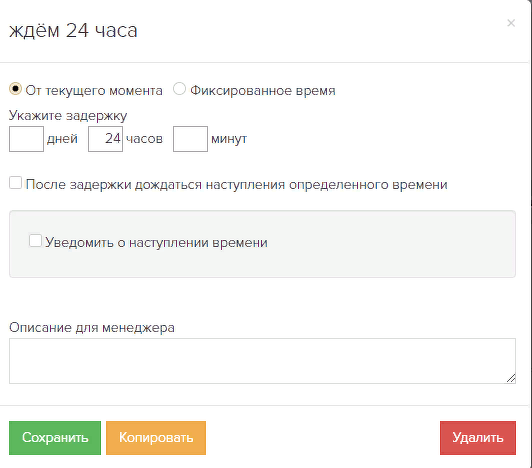
К примеру, пользователь по воле случая, страдая от бессонницы, регистрируется на ваш вебинар в 2 ночи.
На след. день (через 24 часа) вы отправляете ему письмо – во сколько он получит его? БИНГО! В 2 ночи – упс… ?
1.2 часто, чтобы такого не было (не слать письма в ночи) юзают галку “дождаться наступления определённого времени”.
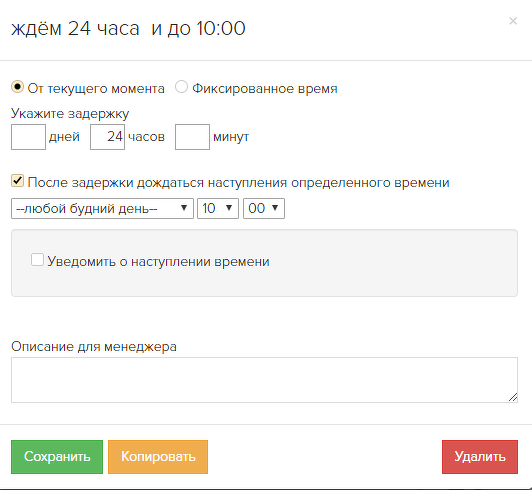
Вроде верно, но на деле всё стало хуже, чем было:
зарегался человек, например, 3 марта в 10:03 – мы ждём 24 часа и ждём 10:00
Хорошо – 24 часа это у нас – 4 марта 10:03. Но 10:03, это не 10:00 – потому процесс ждёт ещё почти сутки, пока не будет 10:00.
Когда в итоге пользователь получит письмо? Правильный ответ через 2 дня (5 марта). Так что тут считайте, можно поставить задержку 12 часов или использовать блок Текущее время.
И кстати, используя “дождаться наступления определённого времени”, не оставляйте поле задержки пустым – иначе этот блок не сработает (ставьте хотя бы 1 минуту)
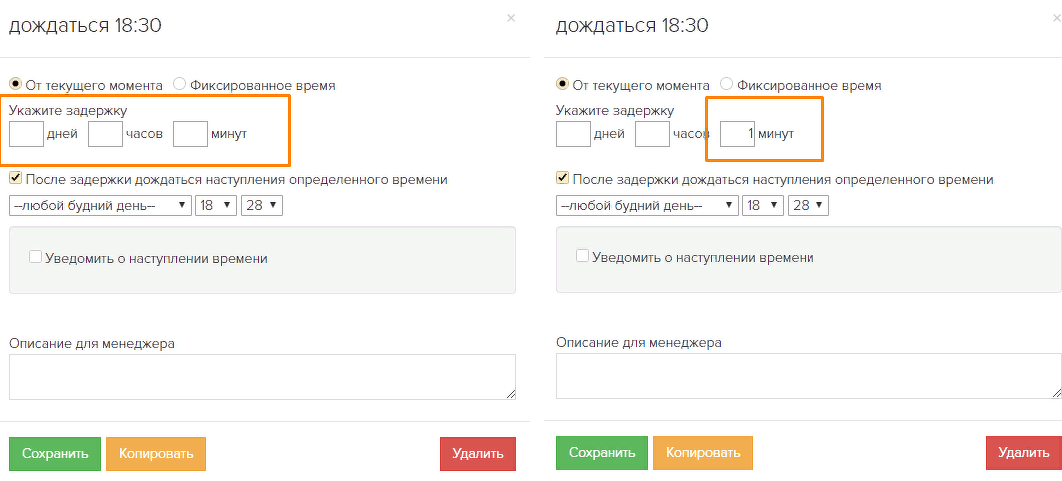
Тупняк намбер ту
2. Та же галка “дождаться наступления определённого времени” в блоке Ожидание условий.
Допустим: ждём пока клиент оплатит, если в течение 24 часов клиент не оплатит, ждём 9 утра и высылаем ему письмо.
Глянь на скрин и ответь себе – всё верно или нет?
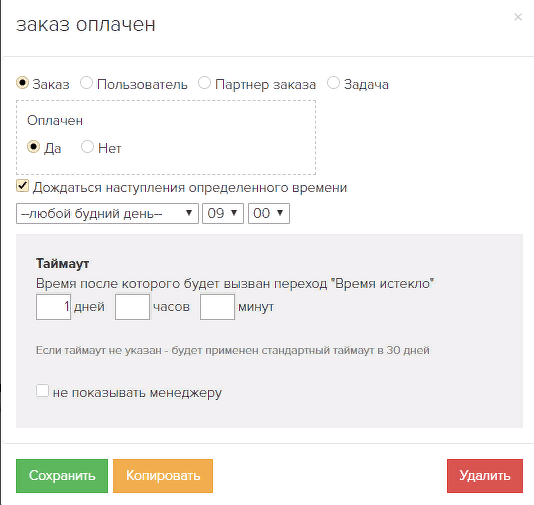
И если ты ответил(а) верно, то мы можем вместе пойти поплакать ?, потому что ты ступил(а) сейчас, как и я когда-то.
Всё соль в том, что это “дождаться” действует ДЛЯ ветки “Условие выполнено”.

3. Штука, которая не работает (для тех, кто юзает Chatium)
Операция Пригласить в Chatium группу – не работает… давайте без вопросов – оно просто не работает и всё ?♀️
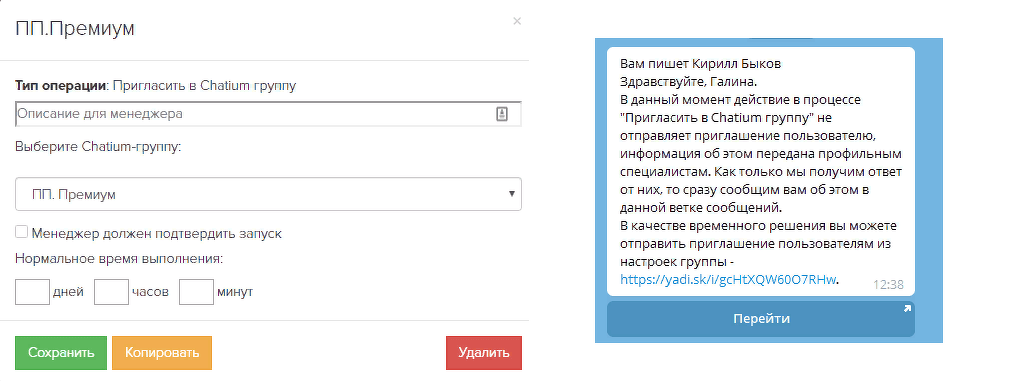
4. Нюансы в блоке Текущее время
1. Время «от» обязательно должно быть раньше, чем «до». Если у вас до = 00:00, лучше указать до 23:59.
2. Если у вас несколько условий, то порядок проверки происходит по очереди сверху вниз – не как в Прокси-скрипт – все ветки сразу, а именно по очереди, т.е. по двум и более веткам сразу этот блок идти не будет – какое время (сверху-вниз) совпадёт первым, по той ветке и будет дальше процесс идти.
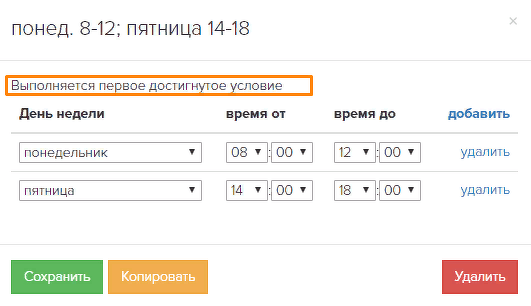
НО если время ПЕРЕСЕКАЕТСЯ, то порядок проверки уже другой: ???
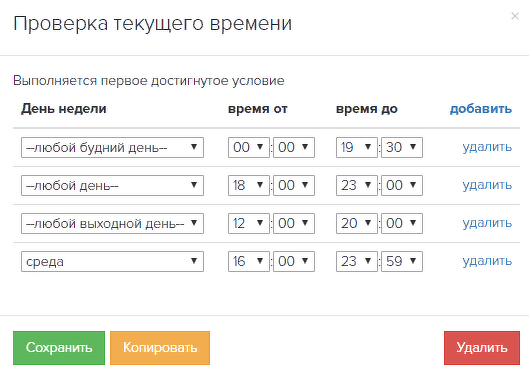
? любой день – выполнится в первую очередь
? любой будний день / любой выходной день – выполнится во вторую очередь
? конкретный день недели – выполнится в последнюю очередь

На заметку:
? Блок Ожидание условий проверять может до 15 минут, а не раз в 5 минут, как это написано.
? Если в блоке Ожидание условий запускать проверку вручную, то будет всегда удовлетворительное выполнение условия. Поэтому не удивляйтесь, что при таком тестировании у вас всё срабатывает, а при реальной работе процесса – нет.

? Настраивая какие-то процы по пользователям (ученикам), где условие вхождения – имеет покупку/заказ, помните, что если есть возможность того, что пользователь дважды купит это продукт/предложение, то войдёт в процесс он всего ОДИН раз – т.е. по второй покупке/заказу ничего не произойдёт
(да-да, именно поэтому, вы можете получить наши бесплатные мини-курсы по подключению платёжных систем только 1 раз).

? Если отправляете из процесса письма, то отправляться они будут по условиям, которые указаны в самом письме. Поэтому для процессов рекомендуется создавать письма в статусе Черновик, в поле «Кому отправлять» указано «Никому», а в поле «Когда отправлять» – «По готовности».
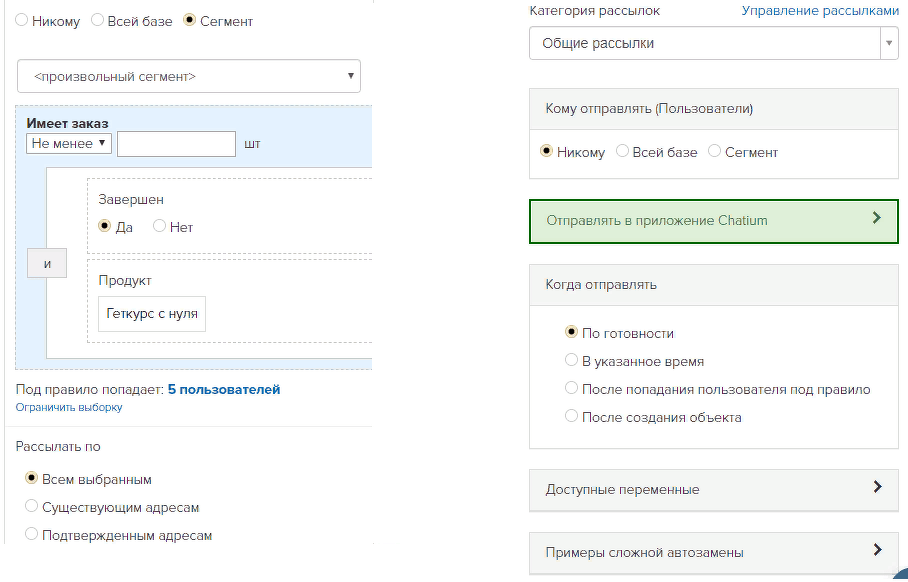
? Статус “Ложный” процесс не видит, можете в условиях его не юзать – чуда не будет.
Логичная и плавная концовка – не мой конёк. У меня на сегодня всё, буду закругляться.
Если хотите разбираться в процессах, у нас есть Интенсив «Логика процессов» – доступно и наглядно о том, какие блоки есть в процессах и как правильно их выстроить, чтобы всё работало.
Для тех, кто хочет разбираться не только в процессах, но и во всём Геткурсе, есть курс для новичков и курс для специалистов, где вы научитесь решать нерешаемые задачи от заказчиков. ??
Есть чем дополнить?
Пишите в комментах – сделаем одну статью со всеми тонкостями настройки процессов и будем передавать её братьям нашим меньшим – новичкам в Геткурс. Мы-то уже с вами стали опытнее. ?
Настройка доменной почты на Геткурсе — это одна из базовых вещей. Ведь ваши ученики должны же получать письма о заказе, об оплате и прочие. Смысла в базе нет, если не можете с ней контактировать.
Весь процесс сводится к 3 этапам:
- Подключение домена к платформе (разбирается в отдельной статье)
- Настройка
- Анти-спам защита
Порядок настройки почты зависит от того, где и как был сперва подключен домен к проекту. И в связи с этим рассмотрим оба варианта.
Содержание
- Домен делегирован на Геткурс
- Домен занят другим сервисом
- Добавление домена
- Вносим ресурсные записи
- Настройка FBL
Домен делегирован на Геткурс
Если вы просто по инструкции прописали домен, и теперь по нему открывается проект — вас можно только поздравить) Это самый простой и быстрый путь.
На кириллических доменах формата «нарусском.рф» почту нельзя настроить!
Переходим в «настройки аккаунта -> почта». Здесь необходимо выбрать подключенный домен и выбрать имя электронного ящика. Именно от него будут уходить письма вашим ученикам. А сообщения, адресованные на него, попадут в раздел «входящие». На этом всё.

Домен занят другим сервисом
Например, по вашему основному «proekt.ru» открывается Тильда. Первый упрощенный вариант уже не прокатит. Настройки придется прописывать вручную.
Добавление домена
Сперва надо «сообщить» платформе, какой домен мы хотим использовать для почты. Спокойно его добавляйте. Это не сломает ничего (в нашем примере сайт на Тильде), просто он появится в списке.

Заходим в этот домен и выставляем «на своем NS-сервере». Тем самым говорим «эй, Геткурс! вот имей ввиду, что у меня есть домен, но управляется он в другом месте. Я сам внесу туда настройки.»

Теперь в разделе «почта» сможете выбрать свое имя.
Вносим ресурсные записи
В первом примере это все прописывалось автоматически, так как домен уходил в управление Getcourse. А вот во втором случае он этого сделать не может. Поэтому все берем в свои руки. Если возникнут сложности, можете всегда обратиться в техническую поддержку регистратора, обязательно помогут.
Добавляем:
- Запись, которая говорит о том, на каком почтовом сервисе будет происходить обработка. Она должна быть только одна. Если присутствуют еще MX, их необходимо удалить. Только сперва удостоверьтесь, что почта ранее не настраивалась. Бывает сам регистратор по умолчанию добавляет туда записи для настройки — смело можно удалять. А бывает, что ваш сотрудник/программист или еще кто уже настроил где-то в другом месте — в таком случае удалять нельзя, в том самом другом месте сломается.
Тип — MX
Имя — @
Значение — mx.getcourse.ru.
Приоритет — 10 - Обязательные записи для защиты от спама. Без них ваши письма просто не будут доходить до ящиков пользователей, в лучшем случае попадут в раздел «спам». Первая — SPF. Значение у каждого свое, поэтому на скриншотах ниже найдете, откуда копировать.

SPF также может быть только одна. Если присутствует другая, её нужно убрать. Только здесь все проще — значения можно и нужно объединять.
Допустим у вас две:
v=spf1 include:ххххххх.gca.to ~all
v=spf1 include:_spf.mail.ru ~all
Мы просто берем и перечисляем include в одной — v=spf1 include:ххххххх.gca.to include:_spf.mail.ru ~all
- Вторая запись DKIM. Тоже индивидуальная. Здесь обратите внимание на имя — «getcourse._domainkey«. Именно так и вписывается (без кавычек). Количество самих значений не играет роли. Ничего удалять и «скрещивать» не требуется.

Максимум через 72 часа, но как правило это 24, данные обновятся. И если сделали все верно, то у каждой записи, где сейчас написано «не настроено», обновится статус на «настроено». Это говорит о том, что настройка завершена.
Настройка FBL
Последний пункт — настроить обработку fbl-отчетов. У многих сервисов это происходит автоматически, а вот «mail.ru» пока не умеет это делать. А так как среди ру-аудитории этот ящик очень распространен, поэтому обходить эту настройку не желательно (хотя можно 😊).
Зачем это нужно? Когда ученик пожалуется на письмо и нажмет «это спам», в Геткурс прилетит отчет от «мейл.ру», и система сама отпишет пользователя ото всех рассылок. Если же вы проигнорируете данную настройку, то таким «жалобщикам» будут дальше идти рассылки. На эти письма повторно будут отправляться жалобы. В следствии чего повышается риск просто улететь под фильтры почтового сервиса. И придется долго переписываться с поддержкой «mail.ru», чтобы очистить «карму домена» и восстановить отправку.
- Регистрируемся в сервисе https://postmaster.mail.ru/, если не создавали еще там аккаунт ранее.
- Добавляем туда наш домен и подтверждаем его
- Вписываем в настройки адрес для отчетов fbl@proekt.ru

Его необходимо будет подтвердить, перейдя по специальной ссылке. Эту ссылку вы найдете в сообщении, которое придет во «входящие» Геткурса. И на этом настройка почты полностью завершена.
Если вы для почты использовали записи MX не геткурсовские (то есть управление ящиками находится в другом сервисе). То сперва там необходимо создать ящик fbl@, а далее в нем настроить переадресацию на системный от ГК.

Данная функция позволяет помочь пользователям ввести корректную электронную почту и минимизировать ошибку. Да, таких адресов не так много, по статистики пару процентов, то на больших объемах — это потеря тысячи людей и ухудшение репутации рассылки. Отправляя большого количества писем на не валидные электронные адреса можно получить бан ip адреса и домена.
Содержание
- Какие могут быть ошибки?
- Как работает подсказка?
- Какие правила валидации?
- Как включить валидацию
Какие могут быть ошибки?
Как правило, из за невнимательности люди совершают ошибки в почте. Сейчас большой мобильный трафик и возможны случайные нажатия кнопочек.
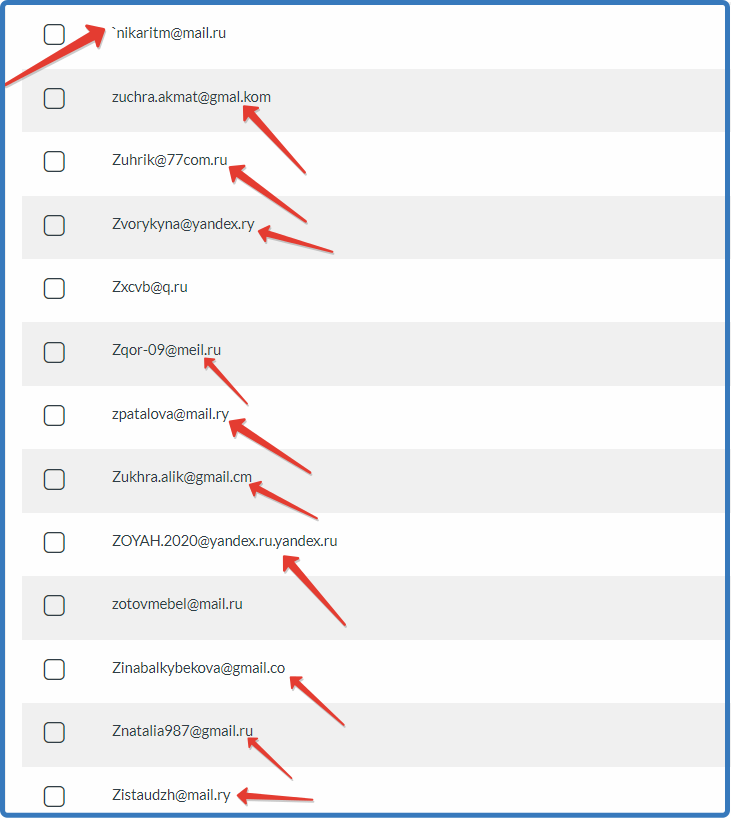
Как работает подсказка?
Когда человек введёт адрес почты и введёт @, у него выпадет список основных провайдеров, которые он может выбрать и они автоматически вставятся в поле:
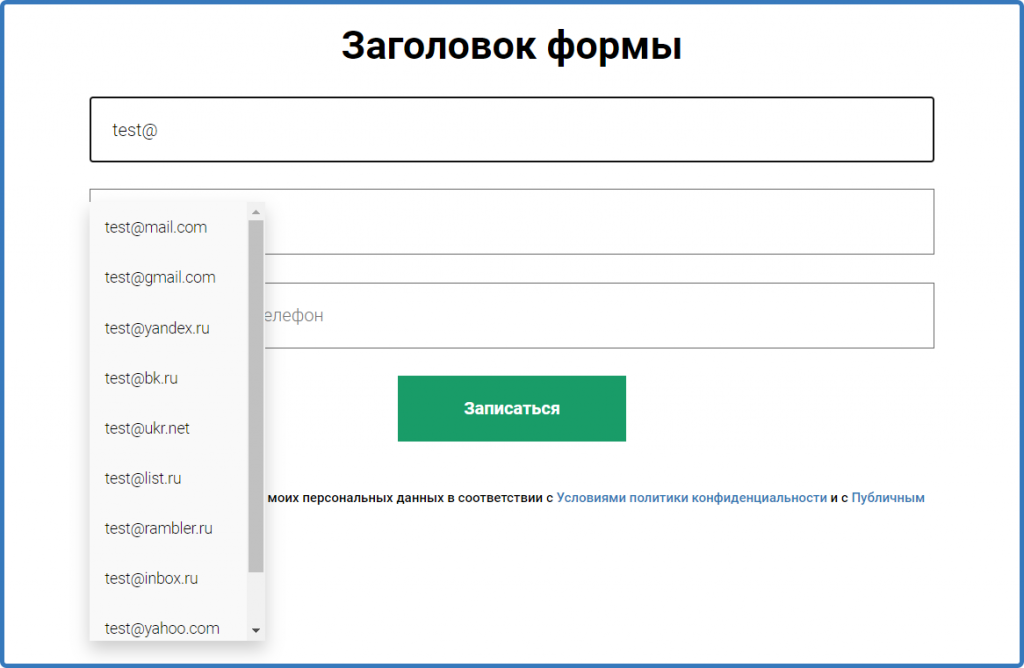
Список основных почтовых провайдеров:
- mail.ru
- gmail.com
- yandex.ru
- bk.ru
- ukr.net
- list.ru
- rambler.ru
- inbox.ru
- yahoo.com
- icloud.com
Сортировка провайдеров по популярности.
При вводе букв после собачки в списке будет автоматическая фильтрация провайдеров из списка:
- mail.ru
- gmail.com
- yandex.ru
- bk.ru
- ukr.net
- list.ru
- rambler.ru
- inbox.ru
- yahoo.com
- icloud.com
- ya.ru
- i.ua
- hotmail.com
- yandex.com
- inbox.lv
- outlook.com
- sibmail.com
- mail.com
- me.com
- narod.ru
- ngs.ru
- live.ru
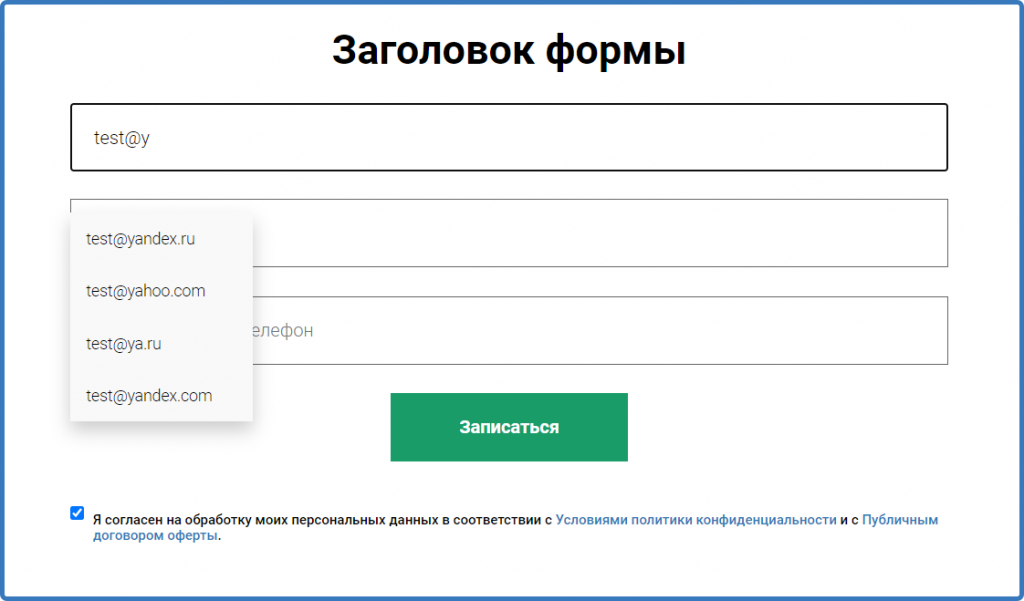
Какие правила валидации?
При вводе пользователем своего емейл адреса, скрипт автоматически отслеживает возможные ошибки:
- Кириллица;
- Пробелы;
- Запрещенные символы у провайдера mail.ru;
- Запрещенные символы у провайдера yandex.ru;
- Запрещенные символы у провайдера gmail.com;
- Только 1 символ «собаки» @;
- Обязательная точка после @.
Если есть ошибка, то скрипт покажет в поле сообщение: Проверьте адрес электронной почты и сделает бордюр формы красным цветом.

Скрипт только показывает информацию по правильному написанию адреса почты основных почтовых провайдеров, но не блокирует отправку формы. Даже если человек ввёл не верную почту, всё равно форму можно будет отправить. Это полезно, когда у человека верная почта, но на своём домене, например: «Abc@def»@example.com — верная по валидации и реально может существовать, но таких почт не так много. Больше 90% электронных адресов составляют основные почтовые провайдеры: mail.ru, yandex.ru, gmail.com.
Как включить валидацию
Данный функционал работает у всех активных клиентов Scananalytics. Дополнительно ничего устанавливать не надо кроме основного скрипта отслеживания. Если он у Вас уже установлен, нужно перейти в раздел скрипта отслеживания https://lk.scananalytics.ru/source/counter и включить переключатель: Валидация электронной почты

После включения валидации, во всех формах GetCourse вашего проекта будет работать валидация.
Советуем включить и протестировать как будет работать валидация.
В любой момент Вы можете её выключить.
Помогла инструкция?
Почему не отправилось письмо: анализируем статус «Ошибка» в рассылках на GetCourse
39 просмотров
Описание
Статусы писем пользователям в Геткурс можно посмотреть в каждой отправленной рассылке. Статистика рассылок кликабельна. Чтобы понять, почему не отправилось п…
Краска для зубов DentalPaint
Теги
геткурс, GetCourse, настройки getcourse, онлайн-школа, онлайн-обучение, инфобизнес, рассылки getcourse, email-маркетинг
